user manual
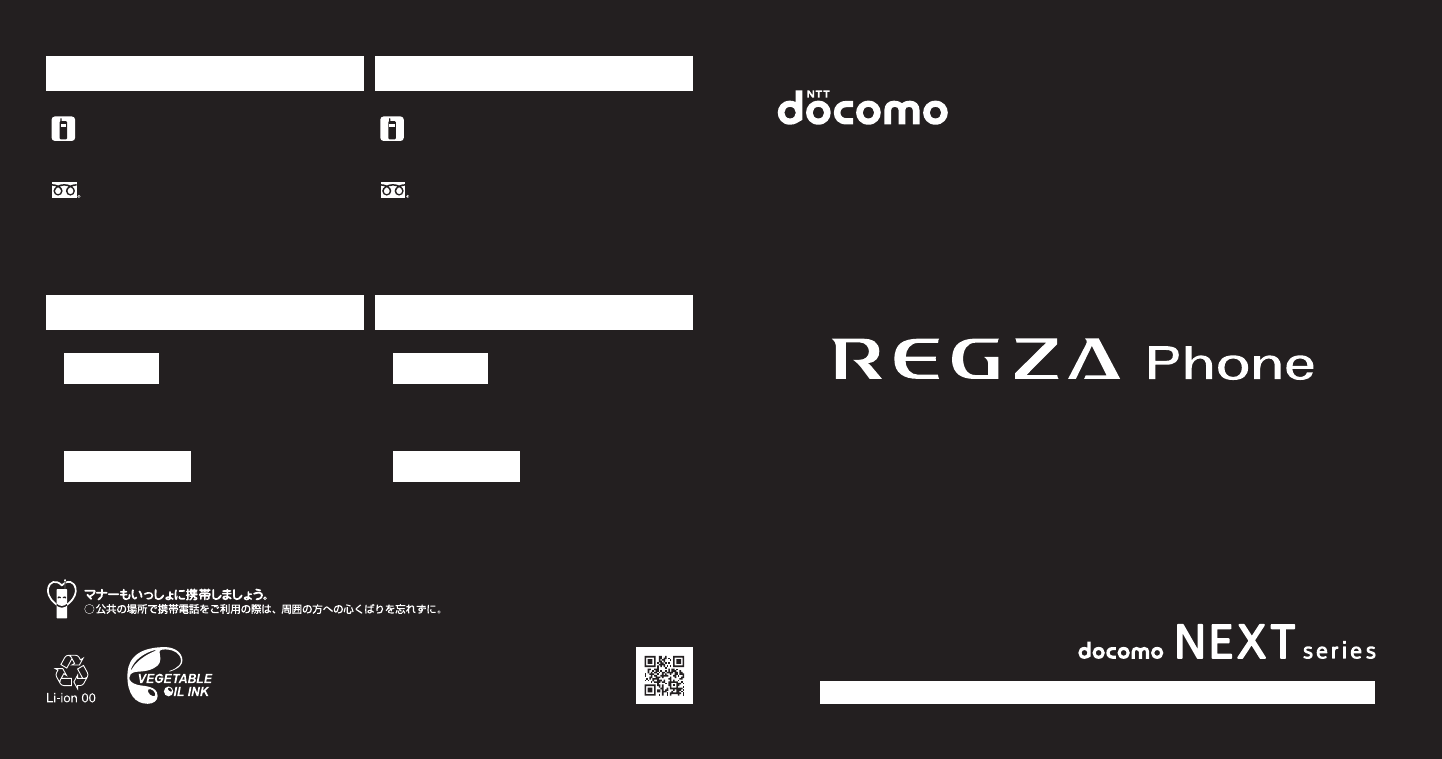
●紛失・盗難などにあわれたら、速やかに利用中断手続きをお取りください。
●お客様が購入された端末に故障が発生した場合は、ご帰国後にドコモ指定の故障取扱窓口へご持参ください。
CA92002-7760
’12.6 (1版)
販売元 ಊࣻ͢ᇋÎÔÔʓɽʬ
製造元 ߋۢᣮಊࣻ͢ᇋ
●一般電話などからの場合〈ユニバーサルナンバー〉
-81-3-6832-6600*
(無料)
*一般電話などでかけた場合には、日本向け通話料がかかります。
●ドコモの携帯電話からの場合
*滞在国内通話料などがかかる場合があります。
●一般電話などからの場合〈ユニバーサルナンバー〉
*滞在国内通話料などがかかる場合があります。
※T-02Dからご利用の場合は、+81-3-6832-6600でつながります
(「+」は「0」を1秒以上タッチします)。
-81-3-6718-1414*
(無料)
*一般電話などでかけた場合には、日本向け通話料がかかります。
●ドコモの携帯電話からの場合
※T-02Dからご利用の場合は、+81-3-6718-1414でつながります
(「+」は「0」を1秒以上タッチします)。
※
主要国の国際電話アクセス番号/ユニバーサルナンバー用国際識別番号
については、ドコモの「国際サービスホームページ」をご覧ください。
※主要国の国際電話アクセス番号/ユニバーサルナンバー用国際識別番号
については、ドコモの「国際サービスホームページ」をご覧ください。
滞在国の国際電話
アクセス番号
滞在国の国際電話
アクセス番号
■ドコモの携帯電話からの場合
※一般電話などからはご利用になれません。
受付時間 午前9:00∼午後8:00 (年中無休) 受付時間 24時間 (年中無休)
※一般電話などからはご利用になれません。
(局番なしの)151(無料)
■ドコモの携帯電話からの場合
(局番なしの)
113(無料)
故障お問い合わせ先
総合お問い合わせ先
〈ドコモ インフォメーションセンター〉
海外での故障について
〈ネットワークオペレーションセンター〉(24時間受付)
海外での紛失、盗難、精算などについて
〈ド コ モ イ ン フォ メ ー ション セ ン タ ー 〉(24時間受付)
※
一部のIP電話からは接続できない場合があります。
■一般電話などからの場合
0120-800-000
※
一部のIP電話からは接続できない場合があります。
■一般電話などからの場合
0120-800-000
●番号をよくご確認の上、お間違いのないようにおかけください。
●各種手続き、故障・アフターサービスについては、上記お問い合わせ先にご連絡いただくか、ドコモホームページにてお近くのドコモショップ
などにお問い合わせください。
ドコモホームページ http://www.nttdocomo.co.jp/
-8005931-8600*
-8000120-0151*
ユニバーサルナンバー用
国際識別番号
ユニバーサルナンバー用
国際識別番号
クイックスタートガイド
’12.6
T-02D
詳しい操作説明は、T-02Dに搭載されている「取扱説明書」アプリ(eトリセツ)をご覧ください。
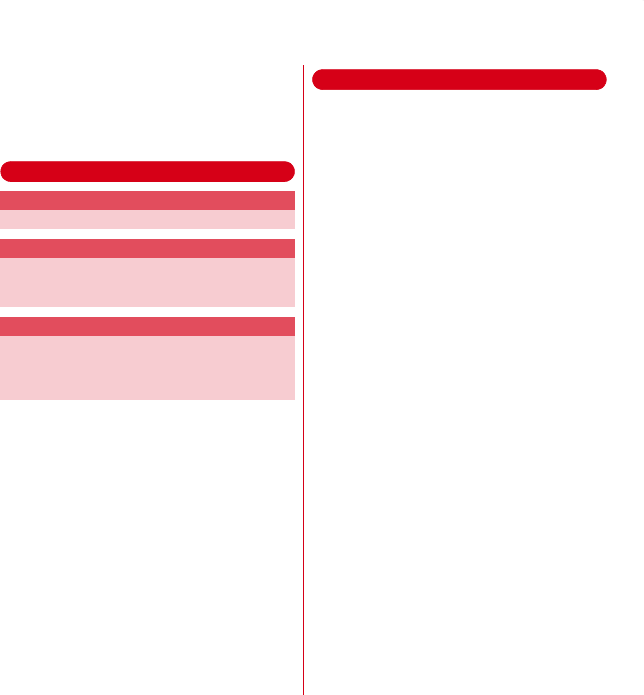
はじめに
「T-02D」をお買い上げいただきまして、まこと
にありがとうございます。
ご使用の前やご利用中に、本書をお読みいただき、
正しくお使いください。
操作説明
本書の見かた
・本書においては、「T-02D」を「本端末」と表記し
ています。
・本書に掲載している画面およびイラストはイメージ
です。実際の製品とは異なる場合があります。
・本書はホームアプリがdocomo Palette UIの場合で
説明しています。
・本書内の「認証操作」という表記は、4∼8桁の端
末暗証番号(→P43)およびおサイフケータイ ロッ
ク設定のパスワードを入力する操作または指紋認証
を行う操作を表しています。
・本書の内容の一部、または全部を無断転載すること
は、禁止されています。
・本書の内容やホームページのURLおよび記載内容
は、将来予告なしに変更することがあります。
「クイックスタートガイド」(冊子)
画面の表示内容や基本的な機能の操作について説明
「取扱説明書」(本端末に搭載)
すべての機能の案内や操作について説明
アプリケーションメニューで[取扱説明書]→検索
方法を選択
「取扱説明書」(PDFファイル)
すべての機能の案内や操作について説明
〈パソコンから〉http://www.nttdocomo.co.jp/
support/trouble/manual/download/index.html
※最新情報がダウンロードできます。
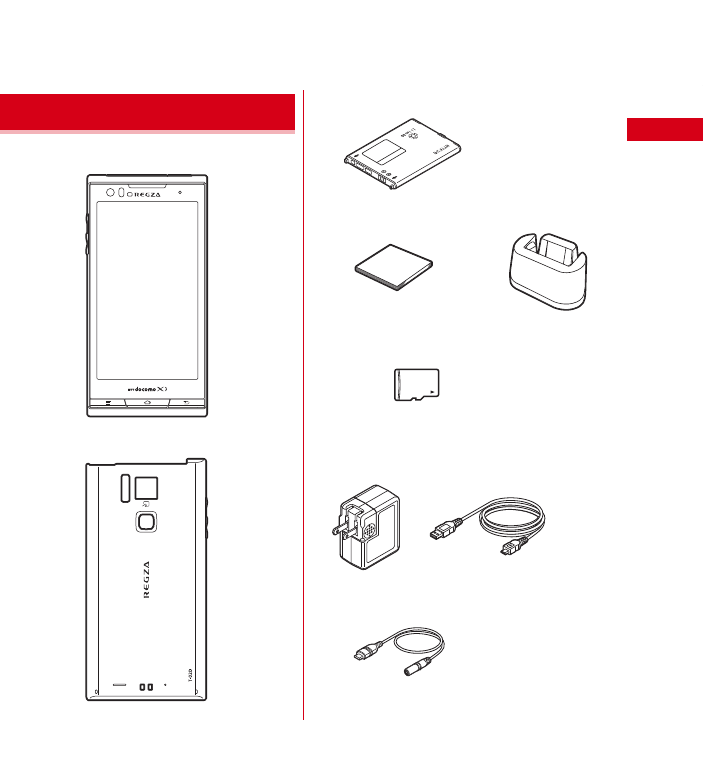
目次/注意事項 1
本体付属品
■T-02D(保証書付き)
■リアカバー T06
〈AC アダプタ〉 〈microUSB ケーブル〉
■AC アダプタ F06(保証書付き)
■ アンテナ付イヤホン変換ケーブル (試供品)
(取扱説明書付き)
■ microSDHC カード (16GB)(試供品)
(取扱説明書付き)
※ お買い上げ時にあらかじめ本端末に
取り付けられています。
■卓上ホルダ F38
■電池パック F25
■ クイックスタートガイド
(本書)
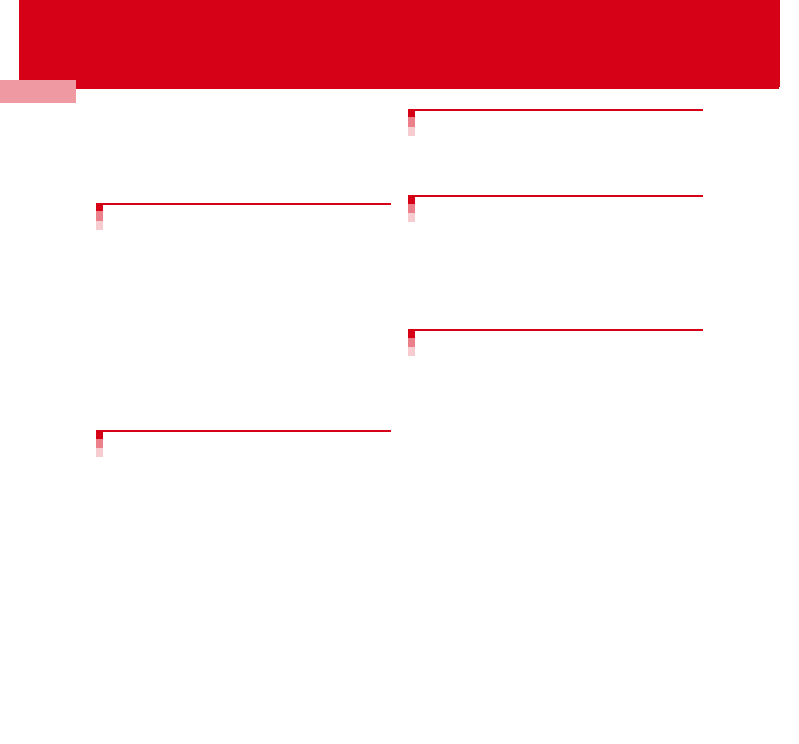
目次/注意事項
2
目 次
■本体付属品 ..................................................... 1
■本端末のご利用について ............................. 3
■安全上のご注意(必ずお守りください).... 4
■取り扱い上のご注意 .................................. 12
■防水/防塵性能 .......................................... 17
ご使用前の確認と設定............. 22
各部の名称と機能................................................22
ドコモminiUIMカード .......................................23
microSDカード..................................................24
電池パック ...........................................................25
充電.......................................................................26
電源ON/OFF ....................................................27
基本操作 ...............................................................28
初期設定 ...............................................................29
画面表示/アイコン............................................30
文字入力 ...............................................................31
ホーム画面 ...........................................................33
アプリケーション画面 ........................................34
電話 ...................................... 36
電話をかける .......................................................36
電話を受ける .......................................................36
通話中の操作 .......................................................37
本体設定................................ 38
設定メニュー........................................................38
無線とネットワーク ............................................39
ロック/セキュリティ ........................................43
メール/ウェブブラウザ ......... 45
spモードメール...................................................45
SMS .....................................................................45
Eメール ................................................................45
Gmail....................................................................46
緊急速報「エリアメール」..................................46
ブラウザ ...............................................................47
付録/索引............................. 48
トラブルシューティング(FAQ)......................48
スマートフォンあんしん遠隔サポート .............50
本端末の初期化....................................................51
保証とアフターサービス ....................................51
ソフトウェア更新................................................53
携帯電話機の比吸収率(SAR)..........................54
輸出管理規制........................................................58
知的財産権 ...........................................................58
SIMロック解除....................................................61
索引 .......................................................................62
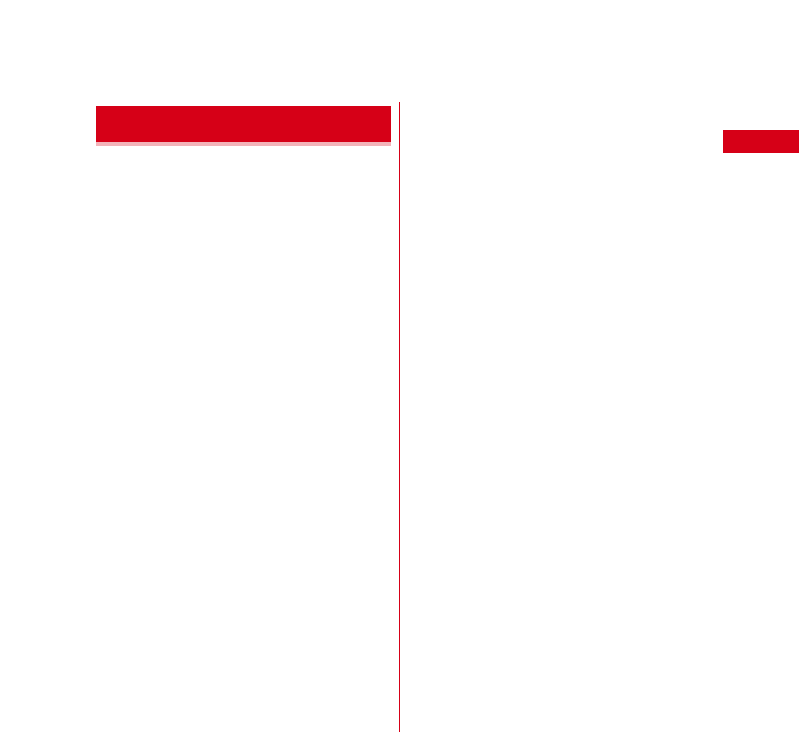
目次/注意事項 3
・本端末は、LTE・W-CDMA・GSM/GPRS・無線
LAN方式に対応しています。
・本端末は無線を利用しているため、トンネル・地
下・建物の中などで電波の届かない所、屋外でも電
波の弱い所、XiサービスエリアおよびFOMAサービ
スエリア外ではご使用になれません。また、高層ビ
ル・マンションなどの高層階で見晴らしのよい所で
あってもご使用になれない場合があります。なお、
電波が強く電波状態アイコンが4本表示されている
状態で、移動せずに使用している場合でも通話が切
れることがありますので、ご了承ください。
・本端末は電波を利用している関係上、第三者により
通話を傍受されるケースもないとはいえません。し
かし、LTE・W-CDMA・GSM/GPRS方式では秘
話機能をすべての通話について自動的にサポートし
ますので、第三者が受信機で傍受したとしても、た
だの雑音としか聞き取れません。
・本端末は、音声をデジタル信号に変換して無線によ
る通信を行っていることから、電波状態の悪い所へ
移動するなど、送信されてきたデジタル信号を正確
に復元できない場合には、実際の音声と異なって聞
こえる場合があります。
・お客様ご自身で本端末に登録された情報内容(連絡
先、スケジュール、メモなど)は、別にメモを取る
などして保管してくださるようお願いします。本端
末の故障や修理、機種変更やその他の取り扱いなど
によって、万が一、登録された情報内容が消失して
しまうことがあっても、当社としては責任を負いか
ねますのであらかじめご了承ください。
・本端末はパソコンなどと同様に、お客様がインス
トールを行うアプリケーションなどによっては、お
客様の端末の動作が不安定になったり、お客様の位
置情報や本端末に登録された個人情報などがイン
ターネットを経由して外部に発信され不正に利用さ
れたりする可能性があります。このため、ご利用さ
れるアプリケーションなどの提供元および動作状況
について十分にご確認の上ご利用ください。
・大切なデータはmicroSDカードおよびパソコンに保
存することをおすすめします。
・本端末は、Xiエリア、FOMAプラスエリアおよび
FOMAハイスピードエリアに対応しております。
・本端末はiモードのサイト(番組)への接続、iア
プリなどには対応しておりません。
・Googleアプリケーションおよびサービス内容は、
将来予告なく変更される場合があります。
・本端末は、データの同期や最新ソフトウェアバー
ジョンをチェックするための通信やサーバーとの接
続を維持するための通信などを一部自動的に行う仕
様となっています。また、アプリケーションのダウ
ンロードや動画の視聴などデータ量の大きい通信を
行うと、パケット通信料が高額になりますので、パ
ケット定額サービスのご利用を強くおすすめします。
・本端末では、マナーモード中でも、シャッター音、
静止画撮影のオートフォーカスロック音、セルフタ
イマーのカウントダウン音は消音されません。
・本端末のソフトウェアを最新の状態に更新すること
ができます。→P53
・端末の品質改善に対応したアップデートや、オペ
レーティングシステム(OS)のバージョンアップを
行うことがあります。バージョンアップ後に、古い
バージョンで使用していたアプリケーションが使え
なくなる場合や意図しない不具合が発生する場合が
あります。
・microSDカードや端末の容量がいっぱいに近い状態
のときに、起動中のアプリケーションが正常に動作
しなくなる場合があります。そのときは保存してい
るデータを削除してください。
・紛失に備え画面ロックのパスワードを設定し、端末
のセキュリティを確保してください。
・Googleが提供するサービスについては、Google
Inc.の利用規約をお読みください。また、そのほか
のウェブサービスについては、それぞれの利用規約
をお読みください。
・本端末では、ドコモminiUIMカードのみご利用にな
れます。ドコモUIMカード、FOMAカードをお持ち
の場合には、ドコモショップ窓口にてドコモ
miniUIMカードにお取り替えください。
本端末のご利用について
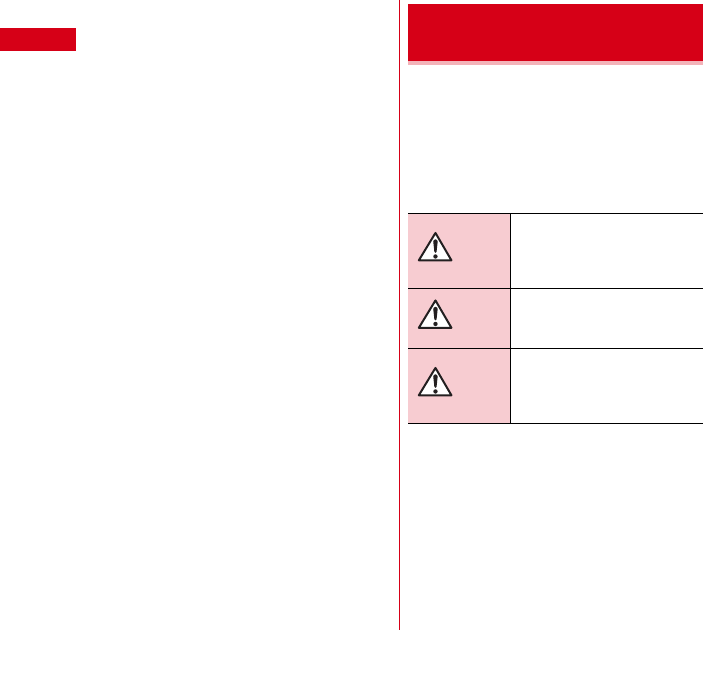
目次/注意事項
4
・万が一紛失した場合は、Googleトーク、Gmail、
Google PlayなどのGoogleサービスや、Twitterな
どのサービスを他人に利用されないように、パソコ
ンから各種アカウントのパスワードを変更してくだ
さい。
・spモード、mopera Uおよびビジネスmoperaイン
ターネット(VPN設定はPPTPのみに限定)以外の
プロバイダはサポートしておりません。
・テザリングのご利用には、spモードのご契約が必要
です。
・ご利用の料金プランにより、テザリングご利用時の
パケット通信料が異なります。パケット定額サービ
スのご利用を強くおすすめします。
・モバキャスは通信と連携したサービスであるため、
サービスのご利用にはパケット通信料が発生します。
パケット定額サービスの加入をおすすめします。
・ご利用時の料金など詳細については、http://
www.nttdocomo.co.jp/ をご覧ください。
・ご使用の前に、この「安全上のご注意」をよくお読
みの上、正しくお使いください。また、お読みに
なった後は、大切に保管してください。
・ここに示した注意事項は、お使いになる人や、他の
人への危害、財産への損害を未然に防ぐための内容
を記載していますので、必ずお守りください。
・次の表示の区分は、表示内容を守らず、誤った使用
をした場合に生じる危害や損害の程度を説明してい
ます。
安全上のご注意(必ずお守りく
ださい)
危険
この表示は、取り扱いを誤った
場合、「死亡または重傷を負う危
険が切迫して生じることが想定
される」内容です。
警告 この表示は、取り扱いを誤った
場合、「死亡または重傷を負う可
能性が想定される」内容です。
注意
この表示は、取り扱いを誤った
場合、「軽傷を負う可能性が想定
される場合および物的損害の発
生が想定される」内容です。
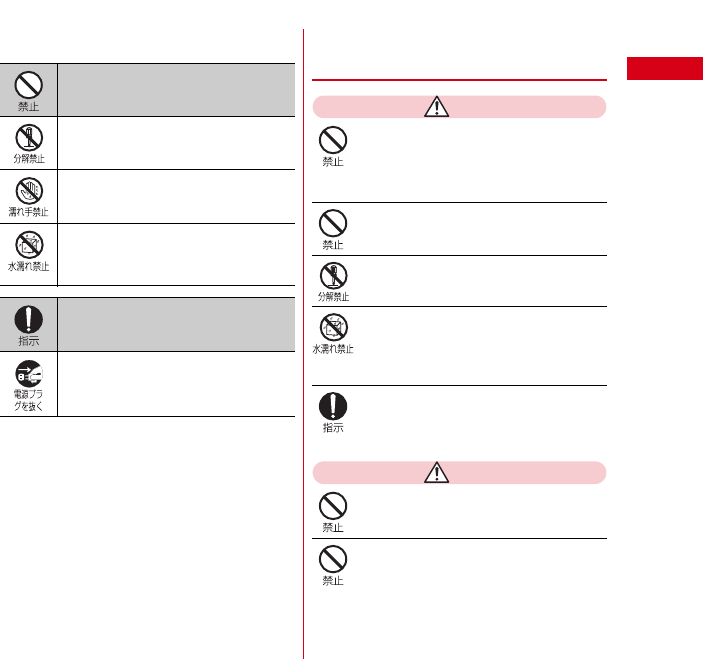
目次/注意事項 5
・次の絵表示の区分は、お守りいただく内容を説明し
ています。
■「安全上のご注意」は次の項目に分けて説明し
ています。
本端末、電池パック、アダプタ、卓上ホルダ、ドコモ
miniUIMカードの取り扱い(共通)...........................5
本端末の取り扱い ............................................................ 6
電池パックの取り扱い .................................................... 8
アダプタ、卓上ホルダの取り扱い .................................9
ドコモminiUIMカードの取り扱い ............................. 10
医用電気機器近くでの取り扱い .................................. 10
材質一覧......................................................................... 11
◆ 本端末、電池パック、アダプタ、卓上ホ
ルダ、ドコモminiUIMカードの取り扱
い(共通)
危険
高温になる場所(火のそば、暖房器具のそ
ば、こたつの中、直射日光の当たる場所、
炎天下の車内など)で使用、保管、放置し
ないでください。
火災、やけど、けがの原因となります。
電子レンジなどの加熱調理機器や高圧容器
に入れないでください。
火災、やけど、けが、感電の原因となります。
分解、改造をしないでください。
火災、やけど、けが、感電の原因となります。
水や飲料水、ペットの尿などで濡らさない
でください。
火災、やけど、けが、感電の原因となります。
防水性能についてはこちらをご参照ください。→
P17
本端末に使用する電池パックおよびアダプ
タは、NTTドコモが指定したものを使用
してください。
火災、やけど、けが、感電の原因となります。
警告
強い力や衝撃を与えたり、投げ付けたりし
ないでください。
火災、やけど、けが、感電の原因となります。
充電端子や外部接続端子に導電性異物(金
属片、鉛筆の芯など)を接触させないでく
ださい。また、内部に入れないでくださ
い。
火災、やけど、けが、感電の原因となります。
禁止(してはいけないこと)を示します。
分解してはいけないことを示す記号です。
濡れた手で扱ってはいけないことを示す
記号です。
水がかかる場所で使用したり、水に濡ら
したりしてはいけないことを示す記号で
す。
指示に基づく行為の強制(必ず実行して
いただくこと)を示します。
電源プラグをコンセントから抜いていた
だくことを示す記号です。
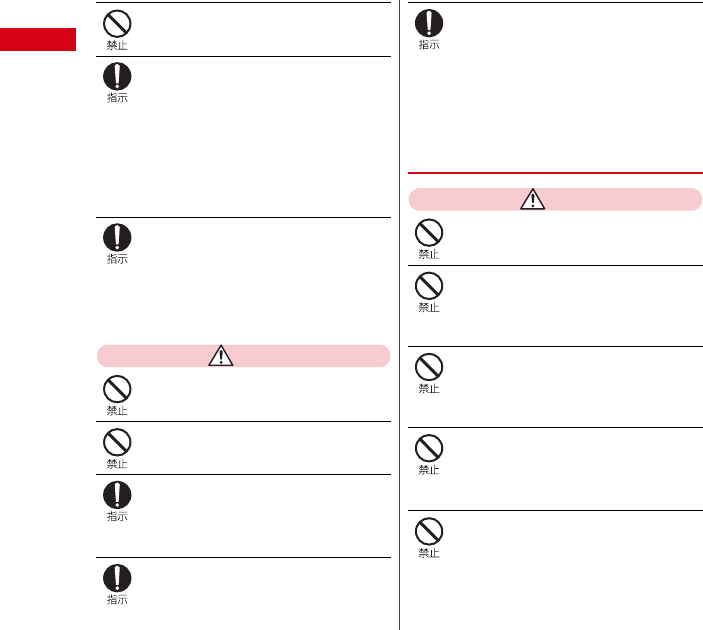
目次/注意事項
6
使用中や充電中に、布団などで覆ったり、
包んだりしないでください。
火災、やけどの原因となります。
ガソリンスタンドなど引火性ガスが発生す
る場所に立ち入る場合は必ず事前に本端末
の電源を切り、充電をしている場合は中止
してください。
ガスに引火する恐れがあります。
ガソリンスタンド構内などでおサイフケータイを
ご使用になる際は必ず事前に電源を切った状態で
使用してください。
(おサイフケータイ ロック設定を設定されている
場合にはロックを解除した上で電源をお切りくだ
さい)
使用中、充電中、保管時に、異臭、発熱、
変色、変形など、いままでと異なるとき
は、直ちに次の作業を行ってください。
・電源プラグをコンセントやシガーライターソ
ケットから抜く。
・本端末の電源を切る。
・電池パックを本端末から取り外す。
火災、やけど、けが、感電の原因となります。
注意
ぐらついた台の上や傾いた場所など、不安
定な場所には置かないでください。
落下して、けがの原因となります。
湿気やほこりの多い場所や高温になる場所
には、保管しないでください。
火災、やけど、感電の原因となります。
子供が使用する場合は、保護者が取り扱い
の方法を教えてください。また、使用中に
おいても、指示どおりに使用しているかを
ご確認ください。
けがなどの原因となります。
乳幼児の手の届かない場所に保管してくだ
さい。
誤って飲み込んだり、けがなどの原因となったり
します。
本端末をアダプタに接続した状態で長時間
連続使用される場合には特にご注意くださ
い。
充電しながらアプリケーションや通話、ワンセグ
視聴などを長時間行うと本端末や電池パック・ア
ダプタの温度が高くなることがあります。
温度の高い部分に直接長時間触れるとお客様の体
質や体調によっては肌に赤みやかゆみ、かぶれな
どが生じたり、低温やけどの原因となったりする
恐れがあります。
◆ 本端末の取り扱い
警告
赤外線ポートを目に向けて送信しないでく
ださい。
目に悪影響を及ぼす原因となります。
赤外線通信使用時に、赤外線ポートを赤外
線装置のついた家電製品などに向けて操作
しないでください。
赤外線装置の誤動作により、事故の原因となりま
す。
ライトの発光部を人の目に近づけて点灯発
光させないでください。特に、乳幼児を撮
影するときは、1m以上離れてください。
視力障害の原因となります。また、目がくらんだ
り驚いたりしてけがなどの事故の原因となります。
本端末内のドコモminiUIMカードや
microSDカード挿入口に水などの液体や
金属片、燃えやすいものなどの異物を入れ
ないでください。
火災、やけど、けが、感電の原因となります。
自動車などの運転者に向けてライトを点灯
しないでください。
運転の妨げとなり、事故の原因となります。
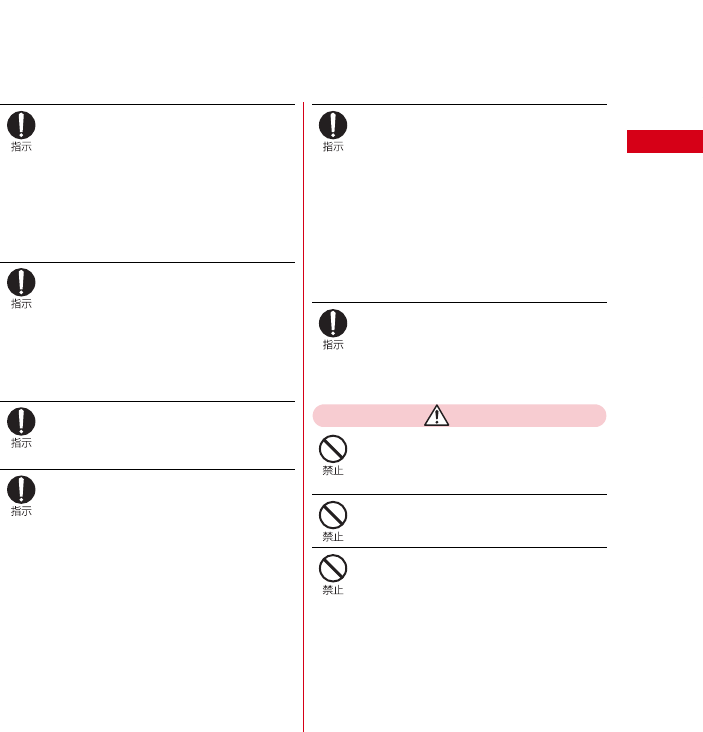
目次/注意事項 7
航空機内や病院など、使用を禁止された区
域では、本端末の電源を切ってください。
電子機器や医用電気機器に悪影響を及ぼす原因と
なります。
医療機関内における使用については各医療機関の
指示に従ってください。
航空機内での使用などの禁止行為をした場合、法
令により罰せられます。
ただし、電波を出さない設定にすることなどで、
機内で本端末が使用できる場合には、航空会社の
指示に従ってご使用ください。
ハンズフリーに設定して通話する際や、着
信音が鳴っているときなどは、必ず本端末
を耳から離してください。
また、イヤホンマイクなどを本端末に装着
し、ゲームや音楽再生などをする場合は、
適度なボリュームに調節してください。
音量が大きすぎると難聴の原因となります。
また、周囲の音が聞こえにくいと、事故の原因と
なります。
心臓の弱い方は、着信バイブレータ(振
動)や着信音量の設定に注意してくださ
い。
心臓に悪影響を及ぼす原因となります。
医用電気機器などを装着している場合は、
医用電気機器メーカもしくは販売業者に、
電波による影響についてご確認の上ご使用
ください。
医用電気機器などに悪影響を及ぼす原因となりま
す。
高精度な制御や微弱な信号を取り扱う電子
機器の近くでは、本端末の電源を切ってく
ださい。
電子機器が誤動作するなどの悪影響を及ぼす原因
となります。
※ ご注意いただきたい電子機器の例
補聴器、植込み型心臓ペースメーカおよび植込
み型除細動器、その他の医用電気機器、火災報
知器、自動ドア、その他の自動制御機器など。
植込み型心臓ペースメーカおよび植込み型除細
動器、その他の医用電気機器をご使用される方
は、当該の各医用電気機器メーカもしくは販売
業者に電波による影響についてご確認くださ
い。
万が一、ディスプレイ部を破損した際に
は、割れたガラスや露出した本端末の内部
にご注意ください。
ディスプレイ部は強化ガラスを使用しております
が、万が一割れた場合に破損部や露出部に触れま
すと、けがの原因となります。
注意
アンテナ、ストラップなどを持って本端末
を振り回さないでください。
本人や他の人に当たり、けがなどの事故の原因と
なります。
本端末が破損したまま使用しないでくださ
い。
火災、やけど、けが、感電の原因となります。
モーションセンサーのご使用にあたって
は、必ず周囲の安全を確認し、本端末を
しっかりと握り、必要以上に振り回さない
でください。
けがなどの事故の原因となります。
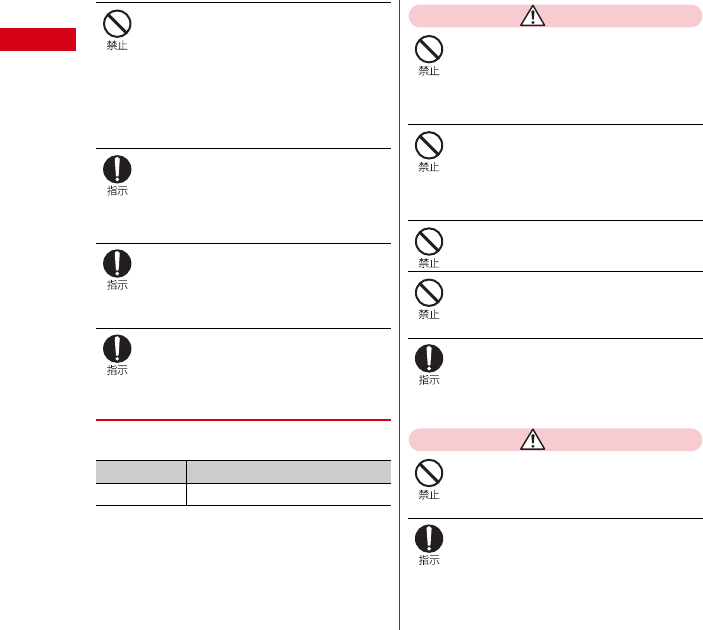
目次/注意事項
8
誤ってディスプレイを破損し、液晶が漏れ
た場合には、顔や手などの皮膚につけない
でください。
失明や皮膚に傷害を起こす原因となります。
液晶が目や口に入った場合には、すぐにきれいな
水で洗い流し、直ちに医師の診断を受けてくださ
い。
また、皮膚や衣類に付着した場合は、すぐにアル
コールなどで拭き取り、石鹸で水洗いしてくださ
い。
自動車内で使用する場合、自動車メーカも
しくは販売業者に、電波による影響につい
てご確認の上ご使用ください。
車種によっては、まれに車載電子機器に悪影響を
及ぼす原因となりますので、その場合は直ちに使
用を中止してください。
お客様の体質や体調によっては、かゆみ、
かぶれ、湿疹などが生じることがありま
す。異状が生じた場合は、直ちに使用をや
め、医師の診療を受けてください。→「材
質一覧(P11)」
ディスプレイを見る際は、十分明るい場所
で、画面からある程度の距離をとってご使
用ください。
視力低下の原因となります。
◆ 電池パックの取り扱い
■ 電池パックのラベルに記載されている表示によ
り、電池の種類をご確認ください。
危険
端子に針金などの金属類を接触させないで
ください。また、金属製ネックレスなどと
一緒に持ち運んだり、保管したりしないで
ください。
電池パックの発火、破裂、発熱、漏液の原因とな
ります。
電池パックを本端末に取り付けるときは、
電池パックの向きを確かめ、うまく取り付
けできない場合は、無理に取り付けないで
ください。
電池パックの発火、破裂、発熱、漏液の原因とな
ります。
火の中に投下しないでください。
電池パックの発火、破裂、発熱、漏液の原因とな
ります。
釘を刺したり、ハンマーで叩いたり、踏み
つけたりしないでください。
電池パックの発火、破裂、発熱、漏液の原因とな
ります。
電池パック内部の液体などが目の中に入っ
たときは、こすらず、すぐにきれいな水で
洗った後、直ちに医師の診療を受けてくだ
さい。
失明の原因となります。
警告
落下による変形や傷などの異常が見られた
場合は、絶対に使用しないでください。
電池パックの発火、破裂、発熱、漏液の原因とな
ります。
電池パックが漏液したり、異臭がしたりす
るときは、直ちに使用をやめて火気から遠
ざけてください。
漏液した液体に引火し、発火、破裂の原因となり
ます。
表 示 電池の種類
Li-ion 00 リチウムイオン電池
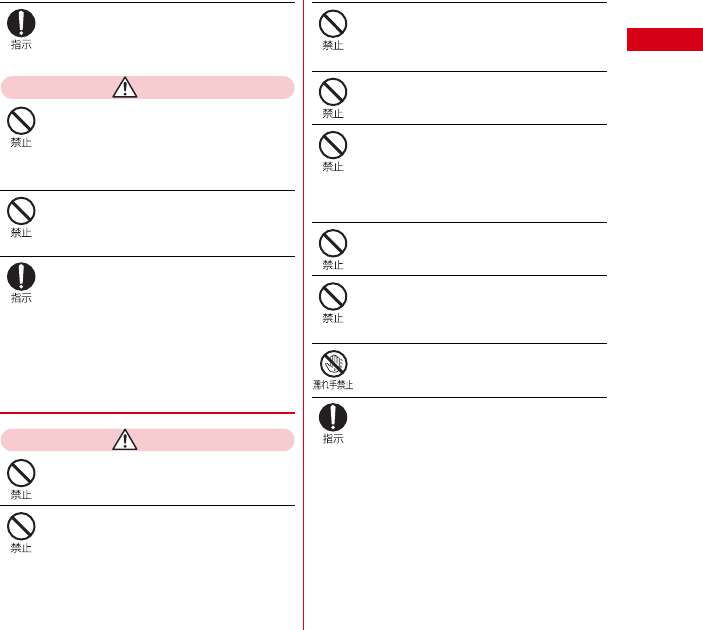
目次/注意事項 9
ペットが電池パックに噛みつかないようご
注意ください。
電池パックの発火、破裂、発熱、漏液の原因とな
ります。
注意
一般のゴミと一緒に捨てないでください。
発火、環境破壊の原因となります。不要となった
電池パックは、端子にテープなどを貼り、絶縁し
てからドコモショップなど窓口にお持ちいただく
か、回収を行っている市町村の指示に従ってくだ
さい。
濡れた電池パックを使用したり充電したり
しないでください。
電池パックの発火、破裂、発熱、漏液の原因とな
ります。
電池パック内部の液体などが漏れた場合
は、顔や手などの皮膚につけないでくださ
い。
失明や皮膚に傷害を起こす原因となります。
液体などが目や口に入った場合や、皮膚や衣類に
付着した場合は、すぐにきれいな水で洗い流して
ください。
また、目や口に入った場合は、洗浄後直ちに医師
の診断を受けてください。
◆ アダプタ、卓上ホルダの取り扱い
警告
アダプタのコードが傷んだら使用しないで
ください。
火災、やけど、感電の原因となります。
ACアダプタや卓上ホルダは、風呂場など
の湿気の多い場所では使用しないでくださ
い。
火災、やけど、感電の原因となります。
DCアダプタはマイナスアース車専用です。
プラスアース車には使用しないでくださ
い。
火災、やけど、感電の原因となります。
雷が鳴り出したら、アダプタには触れない
でください。
感電の原因となります。
コンセントやシガーライターソケットにつ
ないだ状態で充電端子をショートさせない
でください。また、充電端子に手や指な
ど、身体の一部を触れさせないでくださ
い。
火災、やけど、感電の原因となります。
アダプタのコードの上に重いものをのせな
いでください。
火災、やけど、感電の原因となります。
コンセントにACアダプタを抜き差しする
ときは、金属製ストラップなどの金属類を
接触させないでください。
火災、やけど、感電の原因となります。
濡れた手でアダプタのコード、卓上ホル
ダ、コンセントに触れないでください。
火災、やけど、感電の原因となります。
指定の電源、電圧で使用してください。
また、海外で充電する場合は、海外で使用
可能なACアダプタで充電してください。
誤った電圧で使用すると火災、やけど、感電の原
因となります。
ACアダプタ:AC100V
DCアダプタ:DC12V・24V(マイナスアース
車専用)
海外で使用可能なACアダプタ:AC100V∼
240V(家庭用交流コンセントのみに接続する
こと)
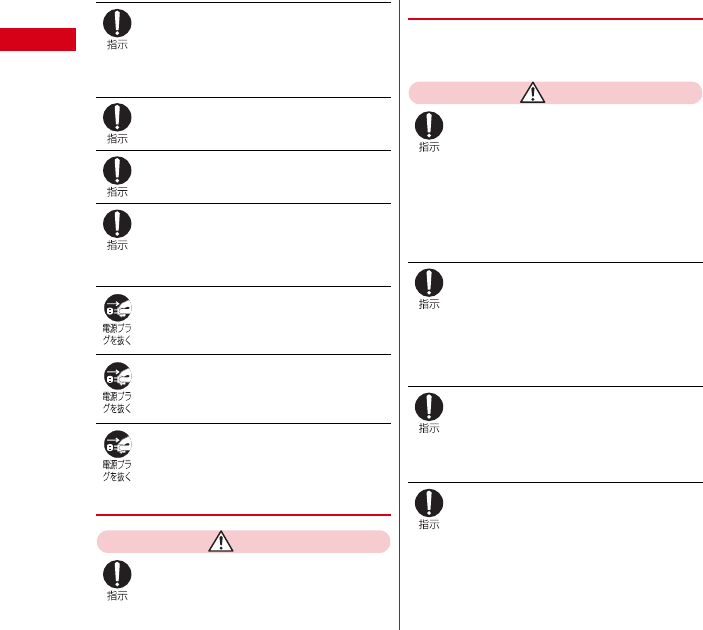
目次/注意事項
10
DCアダプタのヒューズが万が一切れた場
合は、必ず指定のヒューズを使用してくだ
さい。
火災、やけど、感電の原因となります。指定
ヒューズに関しては、個別の取扱説明書でご確認
ください。
電源プラグについたほこりは、拭き取って
ください。
火災、やけど、感電の原因となります。
ACアダプタをコンセントに差し込むとき
は、確実に差し込んでください。
火災、やけど、感電の原因となります。
電源プラグをコンセントやシガーライター
ソケットから抜く場合は、アダプタのコー
ドを無理に引っ張らず、アダプタを持って
抜いてください。
火災、やけど、感電の原因となります。
長時間使用しない場合は、電源プラグをコ
ンセントやシガーライターソケットから抜
いてください。
火災、やけど、感電の原因となります。
万が一、水などの液体が入った場合は、直
ちにコンセントやシガーライターソケット
から電源プラグを抜いてください。
火災、やけど、感電の原因となります。
お手入れの際は、電源プラグをコンセント
やシガーライターソケットから抜いて行っ
てください。
火災、やけど、感電の原因となります。
◆ ドコモminiUIMカードの取り扱い
注意
ドコモminiUIMカードを取り外す際は切
断面にご注意ください。
けがの原因となります。
◆ 医用電気機器近くでの取り扱い
■ 本記載の内容は「医用電気機器への電波の影響
を防止するための携帯電話端末等の使用に関す
る指針」(電波環境協議会)に準ずる。
警告
医療機関の屋内では次のことを守って使用
してください。
・手術室、集中治療室(ICU)、冠状動脈疾患監視
病室(CCU)には本端末を持ち込まないでくだ
さい。
・病棟内では、本端末の電源を切ってください。
・ロビーなどであっても付近に医用電気機器があ
る場合は、本端末の電源を切ってください。
・医療機関が個々に使用禁止、持ち込み禁止など
の場所を定めている場合は、その医療機関の指
示に従ってください。
満員電車の中など混雑した場所では、付近
に植込み型心臓ペースメーカおよび植込み
型除細動器を装着している方がいる可能性
がありますので、本端末の電源を切ってく
ださい。
電波により植込み型心臓ペースメーカおよび植込
み型除細動器の作動に悪影響を及ぼす原因となり
ます。
植込み型心臓ペースメーカおよび植込み型
除細動器などの医用電気機器を装着されて
いる場合は、装着部から本端末は22cm以
上離して携行および使用してください。
電波により医用電気機器の作動に悪影響を及ぼす
原因となります。
自宅療養などにより医療機関の外で、植込
み型心臓ペースメーカおよび植込み型除細
動器以外の医用電気機器を使用される場合
には、電波による影響について個別に医用
電気機器メーカなどにご確認ください。
電波により医用電気機器の作動に悪影響を及ぼす
原因となります。
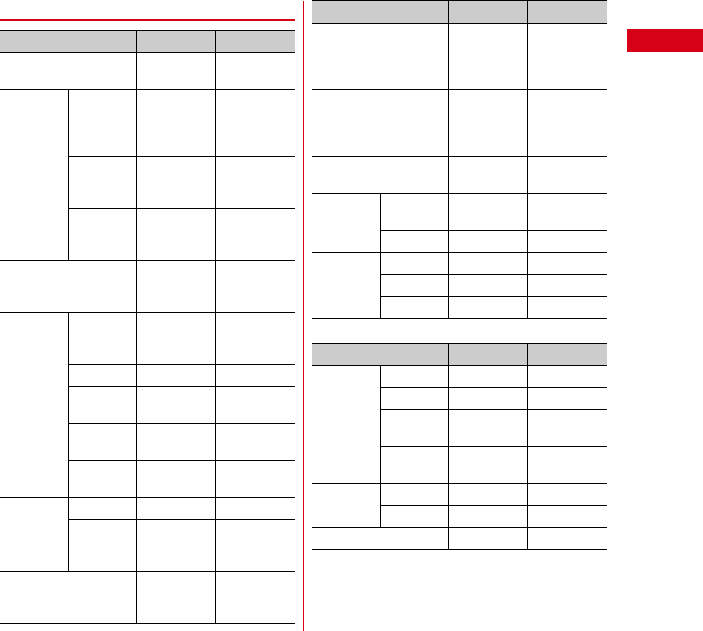
目次/注意事項 11
◆ 材質一覧
■卓上ホルダ F38
使用箇所 材 質 表面処理
ディスプレイパネル 強化ガラス AFコーティ
ング
外装ケース フロント
ケース
PA+GF樹脂 不連続蒸着+
アクリル系
UV硬化塗装
処理
リアケース PC-GF樹脂 アクリル系
UV硬化塗装
処理
リアカバー PC-GF樹脂 アクリル系
UV硬化塗装
処理
フロントキー PC樹脂 アクリル系
UV硬化塗装
処理
TV/FMト
ランスミッ
タアンテナ
アンテナ先
端部
PC+ABS樹
脂
アクリル系
UV硬化塗装
処理
パイプ部 ステンレス鋼 なし
根元屈曲部 ニッケルチタ
ン合金
なし
根元回転部
(上側)
ステンレス鋼 ニッケルメッ
キ
根元回転部
(下側)
ステンレス鋼 ニッケルメッ
キ
アウトカメ
ラパネル
窓 アクリル樹脂 ハードコート
リング PC樹脂 不連続蒸着+
アクリル系
UV硬化塗装
サイドキー(電源キー、
音量キー)
PC樹脂 アクリル系
UV硬化塗装
処理
外部接続端子コネクタ
キャップ
PC樹脂+ポ
リエステル系
エラストマー
樹脂
不連続蒸着+
アクリル系
UV硬化塗装
処理
イヤホンキャップ PC樹脂+ポ
リエステル系
エラストマー
樹脂
不連続蒸着+
アクリル系
UV硬化塗装
処理
充電端子 LCP樹脂+
ステンレス鋼
金メッキ
指紋セン
サー
センサー部 フレキシブル
プリント基板
なし
ベゼル部 ステンレス鋼 Tiコート
電池パック 本体 PC樹脂 なし
ラベル PET 黒色印刷文字
端子部 銅 金メッキ
使用箇所 材 質 表面処理
外装ケース 上ケース ABS樹脂 なし
下ケース ABS樹脂 なし
フロント
フック
POM樹脂 なし
サイドフッ
ク
POM樹脂 なし
充電端子 端子レバー POM樹脂 なし
接点部 C5191W-H 金メッキ
ゴム足 PORON なし
使用箇所 材 質 表面処理
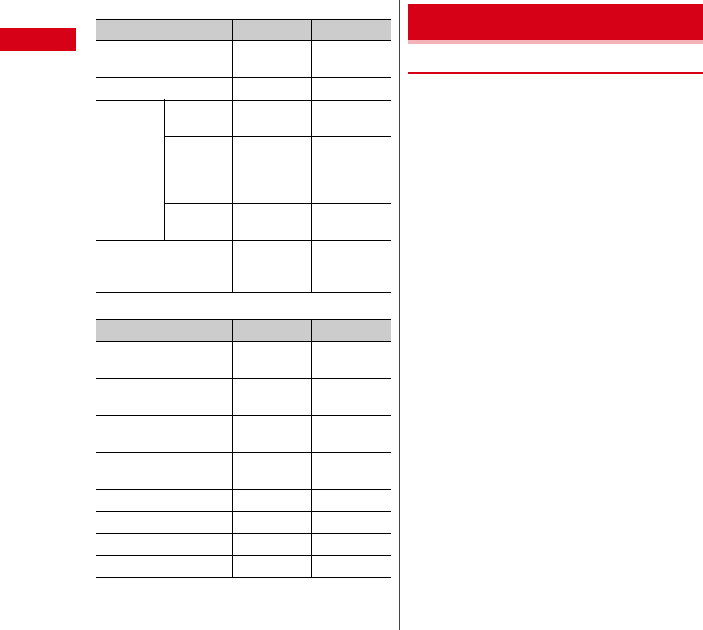
目次/注意事項
12
■ACアダプタ F06
■アンテナ付イヤホン変換ケーブル(試供品)
◆ 共通のお願い
・T-02Dは防水/防塵性能を有しておりますが、端末
内部に水や粉塵を侵入させたり、付属品、オプショ
ン品に水や粉塵を付着させたりしないでください。
- 電池パック、アダプタ、卓上ホルダ、ドコモ
miniUIMカードは防水/防塵性能を有しておりま
せん。風呂場などの湿気の多い場所でのご使用や、
雨などがかかることはおやめください。また身に
付けている場合、汗による湿気により内部が腐食
し故障の原因となります。調査の結果、これらの
水濡れによる故障と判明した場合、保証対象外と
なり修理できないことがありますので、あらかじ
めご了承ください。なお、保証対象外ですので修
理を実施できる場合でも有料修理となります。
・お手入れは乾いた柔らかい布(めがね拭きなど)で
拭いてください。
- 乾いた布などで強く擦ると、ディスプレイに傷が
つく場合があります。
- ディスプレイに水滴や汚れなどが付着したまま放
置すると、シミになることがあります。
- アルコール、シンナー、ベンジン、洗剤などで拭
くと、印刷が消えたり、色があせたりすることが
あります。
・端子は時々乾いた綿棒などで清掃してください。
- 端子が汚れていると接触が悪くなり、電源が切れ
たり充電不十分の原因となったりしますので、端
子を乾いた綿棒などで拭いてください。
また、清掃する際には端子の破損に十分ご注意く
ださい。
・エアコンの吹き出し口の近くに置かないでください。
- 急激な温度の変化により結露し、内部が腐食し故
障の原因となります。
使用箇所 材 質 表面処理
ケース PPEザイロ
ン340Z
なし
製造番号ラベル PET なし
ACプラグ 上下ケース PPEザイロ
ン340Z
なし
プラグ PBTトレコ
ン
1184GA1
5
なし
ブレード 黄銅 ニッケルメッ
キ
電源ケーブル(被覆、
USBコネクタ、
microUSBコネクタ)
難燃PVC なし
使用箇所 材 質 表面処理
コード部 スチレン系エ
ラストマー
なし
イヤホンマイク端子 オレフィン系
エラストマー
なし
イヤホンマイク端子
(金属部)
金メッキ なし
コネクタ部 オレフィン系
エラストマー
なし
コネクタ部(金属部) STS304 なし
コネクタ部(端子) 金メッキ なし
コネクタ部(端子周囲) PPA なし
ラッチ STS304 なし
取り扱い上のご注意
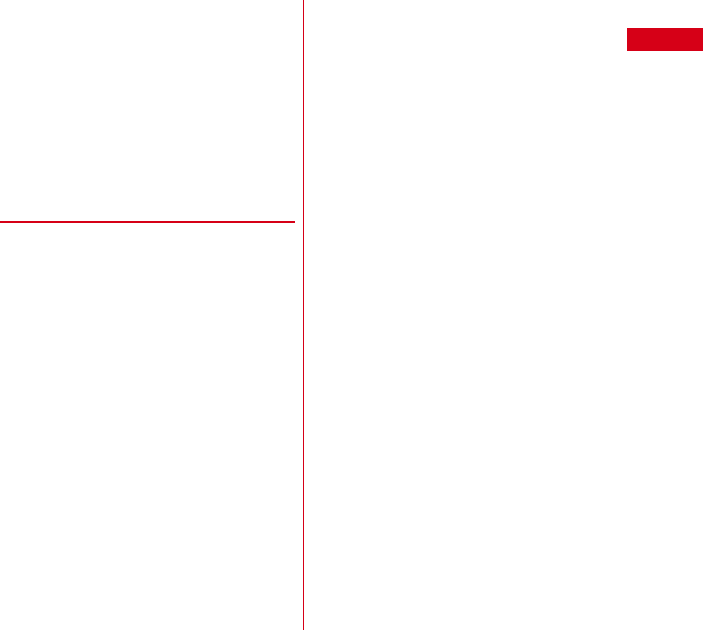
目次/注意事項 13
・本端末や電池パックなどに無理な力がかからないよ
うに使用してください。
- 多くのものが詰まった荷物の中に入れたり、衣類
のポケットに入れて座ったりするとディスプレイ、
内部基板、電池パックなどの破損、故障の原因と
なります。また、外部接続機器を外部接続端子や
ステレオイヤホン端子に差した状態の場合、コネ
クタ破損、故障の原因となります。
・ディスプレイは金属などで擦ったり引っかいたりし
ないでください。
- 傷つくことがあり、故障、破損の原因となります。
・電池パック、アダプタに添付されている個別の取扱
説明書をよくお読みください。
◆ 本端末についてのお願い
・タッチパネルの表面を強く押したり、爪やボールペ
ン、ピンなど先の尖ったもので操作したりしないで
ください。
- タッチパネルが破損する原因となります。
・極端な高温、低温は避けてください。
- 温度は5℃∼40℃(ただし、36℃以上はお風呂
場などでの一時的な使用に限る)、湿度は45%∼
85%の範囲でご使用ください。
・一般の電話機やテレビ・ラジオなどをお使いになっ
ている近くで使用すると、悪影響を及ぼす原因とな
りますので、なるべく離れた場所でご使用ください。
・お客様ご自身で本端末に登録された情報内容は、別
にメモを取るなどして保管してくださるようお願い
します。
- 万が一登録された情報内容が消失してしまうこと
があっても、当社としては責任を負いかねますの
であらかじめご了承ください。
・本端末を落としたり、衝撃を与えたりしないでくだ
さい。
- 故障、破損の原因となります。
・外部接続端子やステレオイヤホン端子に外部接続機
器を接続する際に斜めに差したり、差した状態で
引っ張ったりしないでください。
- 故障、破損の原因となります。
・使用中、充電中、本端末は温かくなりますが、異常
ではありません。そのままご使用ください。
・カメラを直射日光の当たる場所に放置しないでくだ
さい。
- 素子の退色・焼付きを起こす場合があります。
・通常は外部接続端子/ステレオイヤホン端子キャッ
プを閉じた状態でご使用ください。
- ほこり、水などが入り故障の原因となります。
・リアカバーを外したまま使用しないでください。
- 電池パックが外れたり、故障、破損の原因となっ
たりします。
・指紋センサーに強い衝撃を与えたり、表面に傷をつ
けたりしないでください。
- 指紋センサーの故障の原因となるだけでなく、認
証操作ができなくなる場合があります。
・指紋センサーは乾いた柔らかい布(めがね拭きなど)
で清掃してください。
- 指紋センサーが汚れていたり表面に水分が付着し
ていたりすると、指紋の読み取りができなくなり、
認証性能の低下や誤動作の原因となります。
・microSDカードの使用中は、microSDカードを取
り外したり、本端末の電源を切ったりしないでくだ
さい。
- データの消失、故障の原因となります。
・磁気カードなどを本端末に近づけないでください。
- キャッシュカード、クレジットカード、テレホン
カード、フロッピーディスクなどの磁気データが
消えてしまうことがあります。
・本端末に磁気を帯びたものを近づけないでください。
- 強い磁気を近づけると誤動作の原因となります。
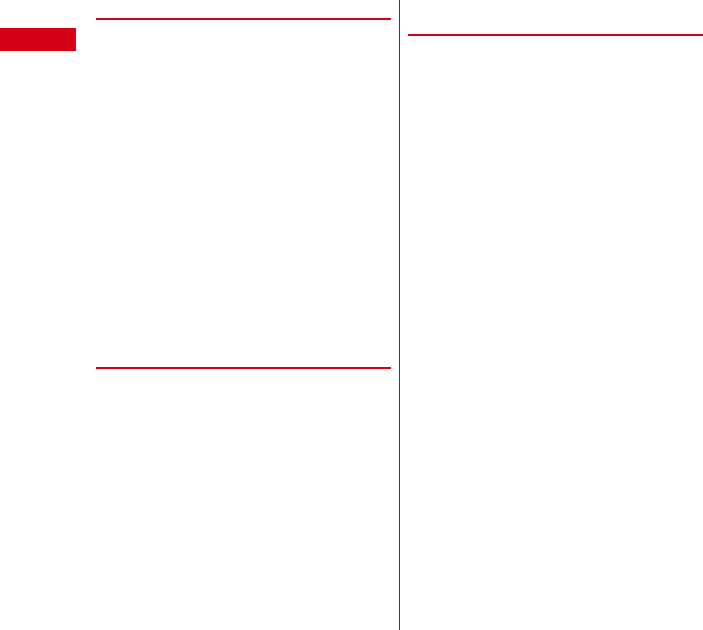
目次/注意事項
14
◆ 電池パックについてのお願い
・電池パックは消耗品です。
- 使用状態などによって異なりますが、十分に充電
しても使用時間が極端に短くなったときは電池
パックの交換時期です。指定の新しい電池パック
をお買い求めください。
・充電は、適正な周囲温度(5℃∼35℃)の場所で
行ってください。
・電池パックの使用時間は、使用環境や電池パックの
劣化度により異なります。
・電池パックの使用条件により、寿命が近づくにつれ
て電池パックが膨れる場合がありますが問題ありま
せん。
・電池パックを保管される場合は、次の点にご注意く
ださい。
- フル充電状態(充電完了後すぐの状態)での保管
- 電池残量なしの状態(本体の電源が入らない程消
費している状態)での保管
電池パックの性能や寿命を低下させる原因となりま
す。
保管に適した電池残量は、目安として電池残量が40
パーセント程度の状態をお勧めします。
◆ アダプタについてのお願い
・充電は、適正な周囲温度(5℃∼35℃)の場所で
行ってください。
・次のような場所では、充電しないでください。
- 湿気、ほこり、振動の多い場所
- 一般の電話機やテレビ・ラジオなどの近く
・充電中、アダプタが温かくなることがありますが、
異常ではありません。そのままご使用ください。
・DCアダプタを使用して充電する場合は、自動車の
エンジンを切ったまま使用しないでください。
- 自動車のバッテリーを消耗させる原因となります。
・抜け防止機構のあるコンセントをご使用の場合、そ
のコンセントの取扱説明書に従ってください。
・強い衝撃を与えないでください。また、充電端子を
変形させないでください。
- 故障の原因となります。
◆ ドコモminiUIMカードについてのお願
い
・ドコモminiUIMカードの取り付け/取り外しには、
必要以上に力を入れないでください。
・他のICカードリーダー/ライターなどにドコモ
miniUIMカードを挿入して使用した結果として故障
した場合は、お客様の責任となりますので、ご注意
ください。
・IC部分はいつもきれいな状態でご使用ください。
・お手入れは、乾いた柔らかい布(めがね拭きなど)
で拭いてください。
・お客様ご自身でドコモminiUIMカードに登録された
情報内容は、別にメモを取るなどして保管してくだ
さるようお願いします。
- 万が一登録された情報内容が消失してしまうこと
があっても、当社としては責任を負いかねますの
であらかじめご了承ください。
・環境保全のため、不要になったドコモminiUIMカー
ドはドコモショップなど窓口にお持ちください。
・ICを傷つけたり、不用意に触れたり、ショートさせ
たりしないでください。
- データの消失、故障の原因となります。
・ドコモminiUIMカードを落としたり、衝撃を与えた
りしないでください。
- 故障の原因となります。
・ドコモminiUIMカードを曲げたり、重いものをのせ
たりしないでください。
- 故障の原因となります。
・ドコモminiUIMカードにラベルやシールなどを貼っ
た状態で、本端末に取り付けないでください。
- 故障の原因となります。
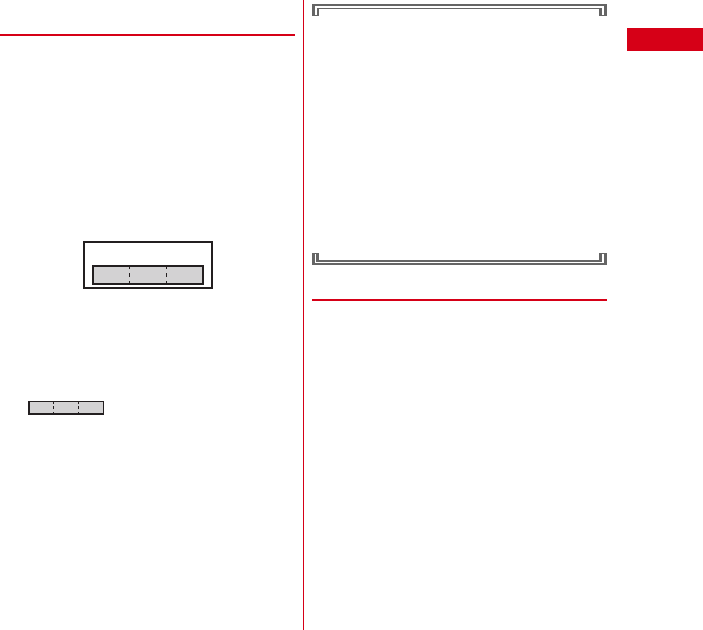
目次/注意事項 15
◆ Bluetooth機能を使用する場合のお願
い
・本端末は、Bluetooth機能を使用した通信時のセ
キュリティとして、Bluetooth標準規格に準拠した
セキュリティ機能に対応しておりますが、設定内容
などによってセキュリティが十分でない場合があり
ます。Bluetooth機能を使用した通信を行う際には
ご注意ください。
・Bluetooth機能を使用した通信時にデータや情報の
漏洩が発生しましても、責任を負いかねますので、
あらかじめご了承ください。
・周波数帯について
本端末のBluetooth機能が使用する周波数帯は次の
とおりです。
a2.4:2400MHz帯を使用する無線設備を表しま
す。
bFH:変調方式がFH-SS方式であることを示しま
す。
c1:想定される与干渉距離が10m以下であること
を示します。
d:2400MHz∼2483.5MHzの全
帯域を使用し、かつ移動体識別装置の帯域を回避
不可であることを意味します。
利用可能なチャンネルは国により異なります。
航空機内の使用は、事前に各航空会社へご確認くだ
さい。
Bluetooth機器使用上の注意事項
本端末の使用周波数帯では、電子レンジなどの家
電製品や産業・科学・医療用機器のほか、工場の
製造ラインなどで使用される免許を要する移動体
識別用構内無線局、免許を要しない特定小電力無
線局、アマチュア無線局など(以下「他の無線局」
と略します)が運用されています。
1. 本端末を使用する前に、近くで「他の無線局」
が運用されていないことを確認してください。
2. 万が一、本端末と「他の無線局」との間に電波
干渉が発生した場合には、速やかに使用場所を
変えるか、「電源を切る」など電波干渉を避け
てください。
3. その他、ご不明な点につきましては、本書巻末
の「総合お問い合わせ先」までお問い合わせく
ださい。
◆ 無線LAN(WLAN)についてのお願い
・無線LAN(WLAN)は、電波を利用して情報のやり
取りを行うため、電波の届く範囲であれば自由に
LAN接続できる利点があります。その反面、セキュ
リティの設定を行っていないときは、悪意ある第三
者に通信内容を盗み見られたり、不正に侵入されて
しまう可能性があります。お客様の判断と責任にお
いて、セキュリティの設定を行い、使用することを
推奨します。
・無線LANについて
電気製品・AV・OA機器などの磁気を帯びていると
ころや電磁波が発生しているところで使用しないで
ください。
- 磁気や電気雑音の影響を受けると雑音が大きく
なったり、通信ができなくなることがあります
(特に電子レンジ使用時には影響を受けることがあ
ります)。
- テレビ、ラジオなどに近いと受信障害の原因と
なったり、テレビ画面が乱れることがあります。
- 近くに複数の無線LANアクセスポイントが存在し、
同じチャンネルを使用していると、正しく検索で
きない場合があります。
ab
d
c
2.4FH1
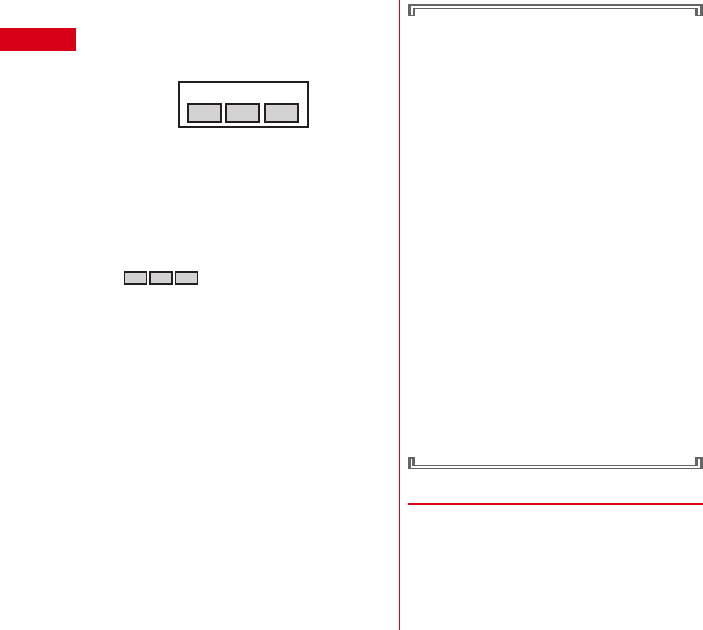
目次/注意事項
16
・周波数帯について
WLAN搭載機器が使用する周波数帯は、本端末本体
の電池パック挿入部に記載されています。ラベルの
見かたは次のとおりです。
a2.4:2400MHz帯を使用する無線設備を表しま
す。
bDS:変調方式がDS-SS方式であることを示しま
す。
cOF:変調方式がOFDM方式であることを示しま
す。
d4:想定される与干渉距離が40m以下であること
を示します。
e:2400MHz∼2483.5MHzの全
帯域を使用し、かつ移動体識別装置の帯域を回避
可能であることを意味します。
利用可能なチャンネルは国により異なります。
WLANを海外で利用する場合は、その国の使用可能
周波数、法規制などの条件を確認の上、ご利用くだ
さい。
航空機内の使用は、事前に各航空会社へご確認くだ
さい。
無線LAN(WLAN)使用上の注意事項
本端末の無線LAN(WLAN)機能の使用周波数は
2.4GHz帯、5GHz帯です。2.4GHzの周波数帯
では、電子レンジなどの家電製品や産業・科学・
医療用機器のほか工場の製造ラインなどで使用さ
れている移動体識別用の構内無線局(免許を要す
る無線局)および特定小電力無線局(免許を要し
ない無線局)ならびにアマチュア無線局(免許を
要する無線局)が運用されています。
1. この機器を使用する前に、近くで移動体識別用
の構内無線局および特定小電力無線局ならびに
アマチュア無線局が運用されていないことを確
認してください。
2. 万が一、この機器から移動体識別用の構内無線
局に対して有害な電波干渉の事例が発生した場
合には、速やかに使用周波数を変更するかご利
用を中断していただいた上で、本書巻末の「総
合お問い合わせ先」までお問い合わせいただ
き、混信回避のための処置など(例えば、パー
ティションの設置など)についてご相談くださ
い。
3. その他、この機器から移動体識別用の特定小電
力無線局あるいはアマチュア無線局に対して電
波干渉の事例が発生した場合など何かお困りの
ことが起きたときは、本書巻末の「総合お問い
合わせ先」までお問い合わせください。
5GHzの周波数帯では、5.2/5.3/5.6GHzの3種
類のチャンネルを使用できます。5.2/5.3GHz
は、電波法により屋外での使用が禁じられていま
す。
◆ FeliCaリーダー/ライターについて
・本端末のFeliCaリーダー/ライター機能は、無線局
の免許を要しない微弱電波を使用しています。
・使用周波数は13.56MHz帯です。周囲で他のリー
ダー/ライターをご使用の場合、十分に離してお使
いください。また、他の同一周波数帯を使用の無線
局が近くにないことを確認してお使いください。
2.4DS/OF4
abc
e
d
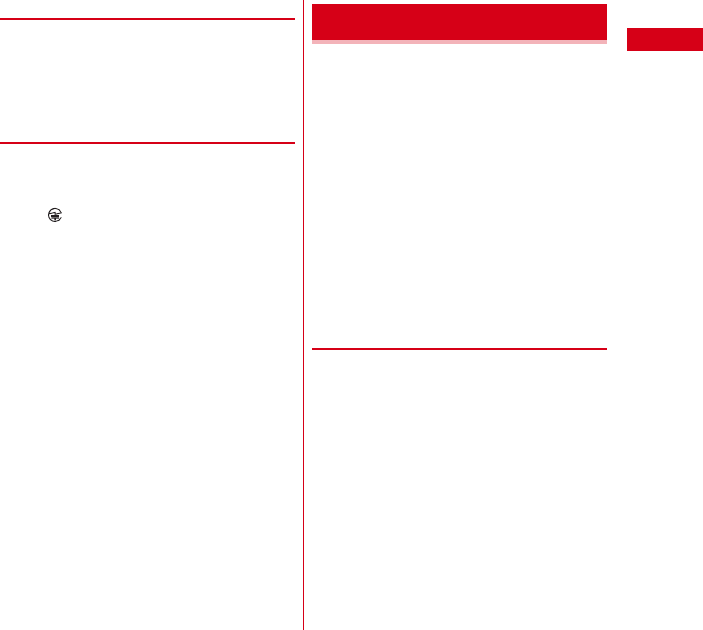
目次/注意事項 17
◆ FMトランスミッタについて
・本端末のFMトランスミッタ機能は、無線局の免許
を要しない微弱電波を使用しています。
・使用周波数は78.4∼89.6MHz帯です。ご使用の
際は、周囲のFMラジオ使用者への影響を避けるた
め、ご使用の地域のFM放送局と重ならない周波数
に設定してください。
◆注意
・改造された端末は絶対に使用しないでください。改
造した機器を使用した場合は電波法に抵触します。
本端末は、電波法に基づく特定無線設備の技術基準
適合証明などを受けており、その証として「技適
マーク 」が本端末の銘版シールに表示されており
ます。
本端末のネジを外して内部の改造を行った場合、技
術基準適合証明などが無効となります。
技術基準適合証明などが無効となった状態で使用す
ると、電波法に抵触しますので、絶対に使用されな
いようにお願いいたします。
・自動車などを運転中の使用にはご注意ください。
運転中の携帯電話を手で保持しての使用は罰則の対
象となります。
ただし、傷病者の救護または公共の安全の維持など、
やむを得ない場合は対象外となります。
・FeliCaリーダー/ライター機能は日本国内で使用し
てください。
本端末のFeliCaリーダー/ライター機能は日本国内
での無線規格に準拠しています。
海外でご使用になると罰せられることがあります。
・FMトランスミッタは日本国内で使用してください。
本端末のFMトランスミッタは日本国内での無線規
格に準拠し認定を取得しています。
海外でご使用になると罰せられることがあります。
・基本ソフトウェアを不正に変更しないでください。
ソフトウェアの改造とみなし故障修理をお断りする
場合があります。
T-02Dは、外部接続端子/ステレオイヤホン端子
キャップをしっかりと閉じ、リアカバーを確実に取り
付けた状態で、IPX5※1、IPX8※2の防水性能、
IP5X※3の防塵性能を有しています。
※1 IPX5とは、内径6.3mmの注水ノズルを使用し、
約3mの距離から12.5L/分の水を最低3分間注
水する条件であらゆる方向から噴流を当てても、
電話機としての機能を有することを意味します。
※2 T-02DにおけるIPX8とは、常温で水道水、かつ
静水の水深1.5mの所にT-02Dを静かに沈め、約
30分間放置後に取り出したときに電話機として
の機能を有することを意味します。(水中におい
てカメラ機能は使用できません。)
※3 IP5Xとは、保護度合いを指し、直径75μm以下
の塵埃(じんあい)が入った装置に電話機を8時
間入れてかくはんさせ、取り出したときに電話機
の機能を有し、かつ安全を維持することを意味し
ます。
❖T-02Dが有する防水性能でできること
・1時間の雨量が20mm程度の雨の中で、傘をささず
に通話やワンセグ視聴ができます。
- 手が濡れているときや端末に水滴がついていると
きには、リアカバーの取り付け/取り外し、外部
接続端子/ステレオイヤホン端子キャップの開閉
はしないでください。
・水深1.5mのプールの中に沈めることができます。
- 水中で操作しないでください。
- プールの水に浸けるときは、30分以内としてくだ
さい。
- プールの水がかかったり、プールの水に浸けたり
した場合は、所定の方法(→P20)で洗い流して
ください。
防水/防塵性能
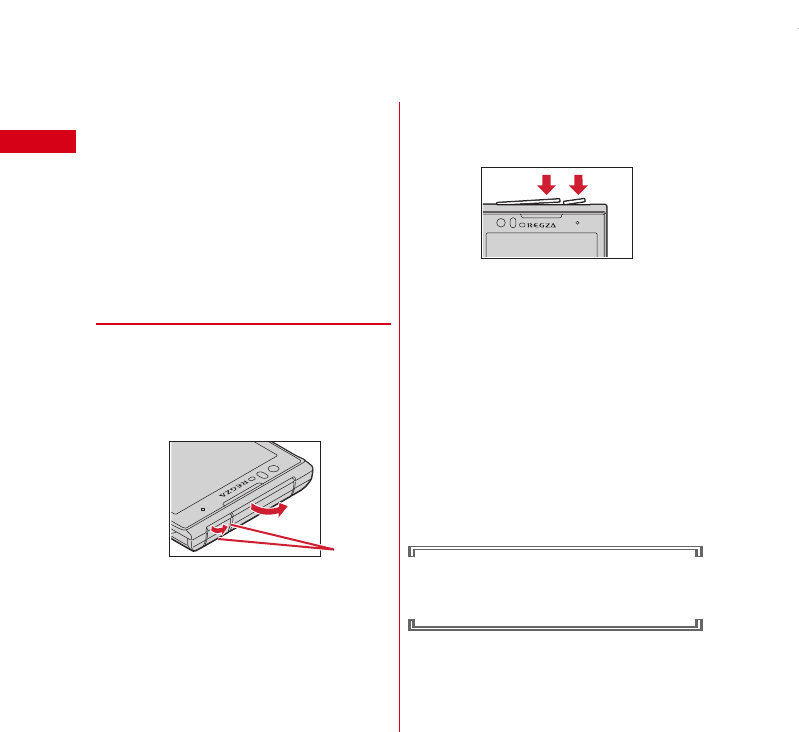
目次/注意事項
18
・お風呂場で使用できます。
- 湯船には浸けないでください。また、お湯の中で
使用しないでください。故障の原因となります。
- 温泉や石鹸、洗剤、入浴剤の入った水には絶対に
浸けないでください。
万が一、水道水以外が付着してしまった場合は、
所定の方法(→P20)で洗い流してください。
- お風呂場では、温度は5℃∼45℃、湿度は45%
∼99%、使用時間は2時間以内の範囲でご使用く
ださい。
- 急激な温度変化は結露の原因となります。寒いと
ころから暖かいお風呂などに本端末を持ち込むと
きは、本端末が常温になるまで待ってください。
◆ 防水/防塵性能を維持するために
水や粉塵の侵入を防ぐために、必ず次の点を守ってく
ださい。
・常温の水道水以外の液体をかけたり、浸けたりしな
いでください。
・外部接続端子やステレオイヤホン端子を使用すると
きには、次の図に示すミゾに指を掛けてキャップを
開けてください。
また、外部接続端子やステレオイヤホン端子使用後
は次の図に示す方向にキャップを閉じ、ツメを押し
込んでキャップの浮きがないことを確認してくださ
い。
・リアカバーの取り付けかたは、「電池パックの取り付
け/取り外し」の「■取り付けかた」内で説明して
います。→P25
・リアカバーは浮きがないように確実に取り付け、外
部接続端子/ステレオイヤホン端子キャップはしっ
かりと閉じてください。接触面に微細なゴミ(髪の
毛1本、砂粒1つ、微細な繊維など)が挟まると、
浸水の原因となります。
・マイク(送話口)、受話口、スピーカーなどを綿棒や
尖ったものでつつかないでください。
・落下させないでください。傷の発生などにより防水
/防塵性能の劣化を招くことがあります。
・外部接続端子/ステレオイヤホン端子キャップ、リ
アカバー裏面のゴムパッキンは防水/防塵性能を維
持する上で重要な役割を担っています。リアカバー
をねじるなどして変形させたり、ゴムパッキンをは
がしたり傷つけたりしないでください。また、ゴミ
が付着しないようにしてください。
防水/防塵性能を維持するため、異常の有無に関
わらず、2年に1回部品の交換をおすすめします。
部品の交換は端末をお預かりして有料にて承りま
す。ドコモ指定の故障取扱窓口にお持ちください。
ミゾ
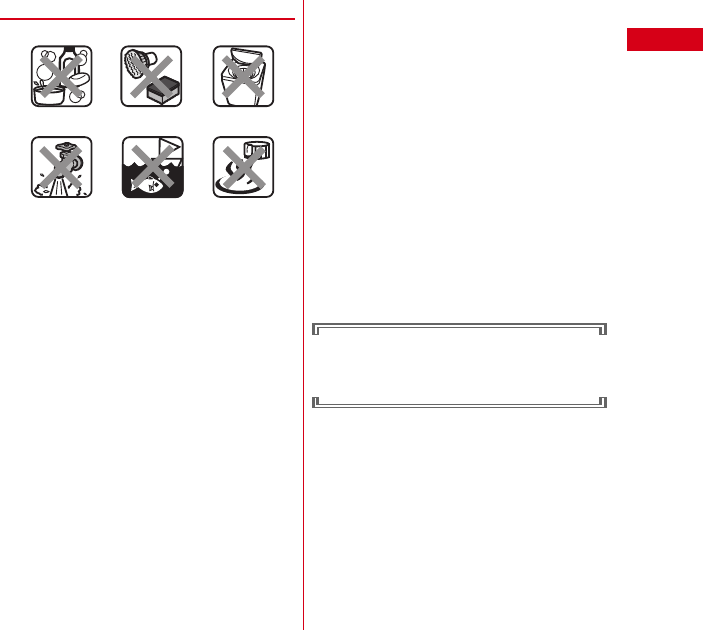
目次/注意事項 19
◆ ご使用にあたっての注意事項
次のイラストで表すような行為は行わないでください。
また、次の注意事項を守って正しくお使いください。
・付属品、オプション品は防水/防塵性能を有してい
ません。付属の卓上ホルダに端末を差し込んだ状態
でワンセグ視聴などをする場合、ACアダプタを接続
していない状態でも、お風呂場、シャワー室、台所、
洗面所などの水周りでは使用しないでください。
・規定(→P17)以上の強い水流(例えば、蛇口や
シャワーから肌に当てて痛みを感じるほどの強さの
水流)を直接当てないでください。T-02DはIPX5
の防水性能を有していますが、内部に水が入り、感
電や電池の腐食などの原因となります。
・万が一、塩水や海水、清涼飲料水がかかったり、泥
や土などが付着したりした場合には、すぐに洗い流
してください。乾燥して固まると、汚れが落ちにく
くなり、傷や故障の原因となります。
・熱湯に浸けたり、サウナで使用したり、温風(ドラ
イヤーなど)を当てたりしないでください。
・本端末を水中で移動させたり、水面に叩きつけたり
しないでください。
・水道水やプールの水に浸けるときは、30分以内とし
てください。
・プールで使用するときは、その施設の規則を守って、
使用してください。
・本端末は水に浮きません。
・水滴が付着したまま放置しないでください。電源端
子がショートしたり、寒冷地では凍結したりして、
故障の原因となります。
・マイク(送話口)、受話口、スピーカーに水滴を残さ
ないでください。通話不良となる恐れがあります。
・温度・湿度センサー付近に水滴を残さないでくださ
い。温度と湿度が正確に測定できない恐れがありま
す。
・リアカバーが破損した場合は、リアカバーを交換し
てください。破損箇所から内部に水が入り、感電や
電池の腐食などの故障の原因となります。
・外部接続端子/ステレオイヤホン端子キャップやリ
アカバーが開いている状態で水などの液体がかかっ
た場合、内部に液体が入り、感電や故障の原因とな
ります。そのまま使用せずに電源を切り、電池パッ
クを外した状態でドコモ指定の故障取扱窓口へご連
絡ください。
・外部接続端子/ステレオイヤホン端子キャップやリ
アカバー裏面のゴムパッキンが傷ついたり、変形し
たりした場合は、ドコモ指定の故障取扱窓口にてお
取替えください。
実際の使用にあたって、すべての状況での動作を
保証するものではありません。また、調査の結果、
お客様の取り扱いの不備による故障と判明した場
合、保証の対象外となります。
〈例〉
石鹸/洗剤/入浴剤
をつける
海水につける 温泉で使う
強すぎる水流を
当てる
ブラシ/スポンジ
で洗う
洗濯機で洗う
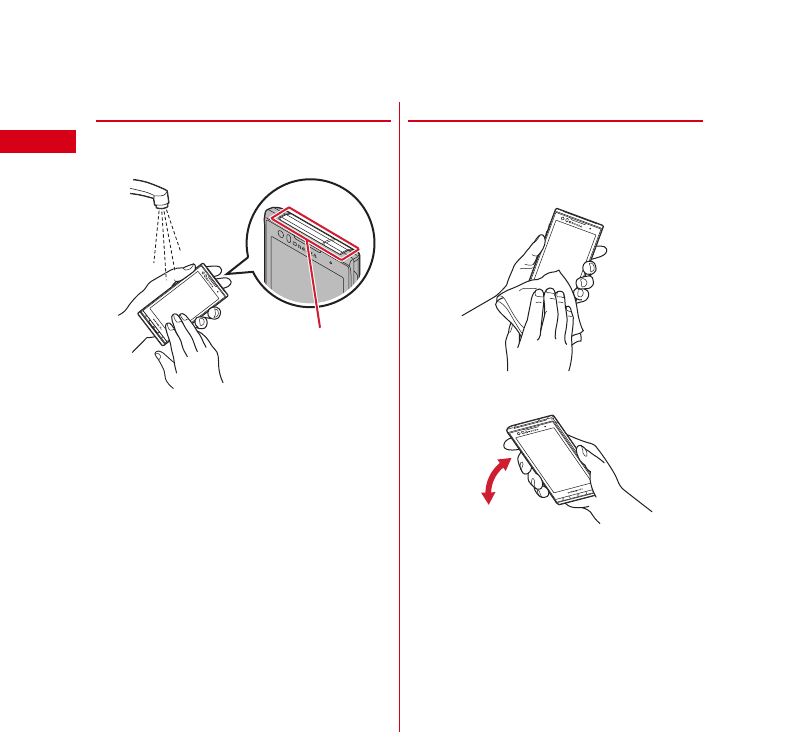
目次/注意事項
20
◆ 本端末の洗いかた
外部接続端子/ステレオイヤホン端子キャップが開か
ないように押さえたまま、強くこすらず水道水で手洗
いしてください。
・規定(→P17)以上の強い水流(例えば、蛇口や
シャワーから肌に当てて痛みを感じるほどの強さの
水流)を直接当てないでください。
・リアカバーを確実に取り付けた状態で、外部接続端
子/ステレオイヤホン端子キャップが開かないよう
に押さえたまま、強くこすらず常温の水道水で手洗
いしてください。
・ブラシやスポンジ、石鹸、洗剤などは使用しないで
ください。
・泥や土が付着している場合は操作をせず、まず洗面
器などに溜めた水道水の中で数回ゆすって汚れを落
としてから、流水で洗い流してください。
・洗い流した後は表面を乾いた布でよく拭いて、次の
方法で水抜きを行った後、自然乾燥させてください。
◆ 水抜きについて
本端末を水に濡らすと、拭き取れなかった水が後から
漏れてくることがありますので、次の手順で水抜きを
行ってください。
a本端末をしっかりと持ち、表面、裏面を乾いた清潔
な布などでよく拭き取ってください。
b本端末をしっかりと持ち、20回程度水滴が飛ばな
くなるまで振ってください。
ここを押さえる
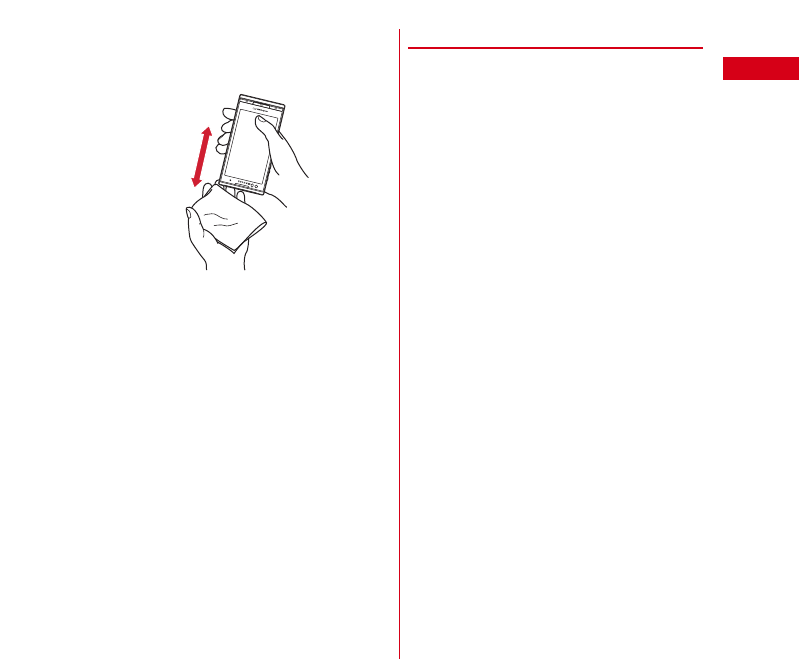
目次/注意事項 21
cマイク(送話口)、受話口、スピーカー、キー、充
電端子などの隙間に溜まった水は、乾いた清潔な布
などに本端末を10回程度振るように押し当てて拭
き取ってください。
d本端末から出てきた水分を乾いた清潔な布などで十
分に拭き取り、自然乾燥させてください。
・水を拭き取った後に本体内部に水滴が残っている
場合は、水が染み出ることがあります。
・隙間に溜まった水を綿棒などで直接拭き取らない
でください。
◆ 充電のときには
充電時、および充電後には、必ず次の点を確認してく
ださい。
・充電時は、本端末が濡れていないか確認してくださ
い。本端末が濡れている状態では、絶対に充電しな
いでください。
・付属品、オプション品は防水/防塵性能を有してい
ません。
・本端末が濡れている場合や水に濡れた後に充電する
場合は、よく水抜きをして乾いた清潔な布などで水
を拭き取ってから、付属の卓上ホルダに差し込んだ
り、外部接続端子キャップを開いたりしてください。
・外部接続端子キャップを開いて充電した場合には、
充電後はしっかりとキャップを閉じてください。な
お、外部接続端子からの浸水を防ぐため、卓上ホル
ダを使用して充電することをおすすめします。
・ACアダプタ、卓上ホルダは、お風呂場、シャワー
室、台所、洗面所などの水周りや水のかかる場所で
使用しないでください。火災や感電の原因となりま
す。
・濡れた手でACアダプタ、卓上ホルダに触れないで
ください。感電の原因となります。
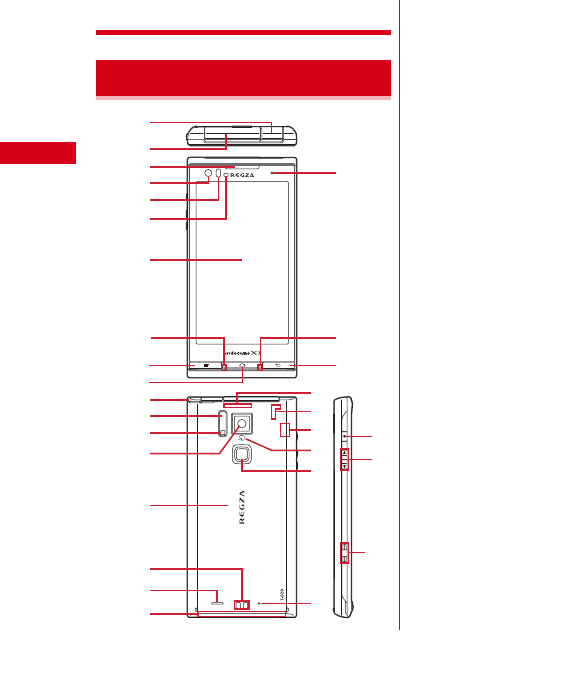
ご使用前の確認と設定
22
ご使用前の確認と設定 〈各部の機能〉
aステレオイヤホン端子
※ ステレオイヤホンのプラグを差し込むとイヤホン
接続時マイク選択画面が表示されます。
b外部接続端子(MHL(HDMI接続)兼用)
付属のACアダプタ F06などの接続
c受話口
dインカメラ
e近接センサー
通話中にタッチパネルの誤動作を防ぐ
※ 近接センサー部分に保護シートやシールなどを貼
り付けると、誤動作する場合があります。
fRGBセンサー
周囲の光の状態や明るさを検知して、ディスプレイ
の色味やバックライトの明るさを自動調節
※ ふさぐと、正しく検知されない場合があります。
gディスプレイ(タッチパネル)
h送話口/マイク
iお知らせLED
赤色点灯:充電中
緑色1回点灯:電源オン
※ 点灯/点滅色は、設定やアプリケーションによっ
て異なります。
j温度・湿度センサー
kTV/FMトランスミッタアンテナ
※ ワンセグ視聴/モバキャス視聴/FMトランス
ミッタ出力時に伸ばします。
l赤外線ポート
mカメラライト(フラッシュ)
nアウトカメラ
oリアカバー
※ リアカバーを外して、電池パックを取り外すと、
ドコモminiUIMカードスロットとmicroSDカー
ドスロットがあります。
※ リアカバーの裏面には、防水/防塵のためのゴム
パッキンがついています。
p充電端子
qスピーカー
rFOMAアンテナ部
※ アンテナは本体に内蔵されています。手で覆うと
品質に影響を及ぼす場合があります。
各部の名称と機能
a
b
a
b
c
d
e
f
g
l
k
o
p
r
m
n
q
i
jh
x
v
u
t
s
w
c
d
e
y
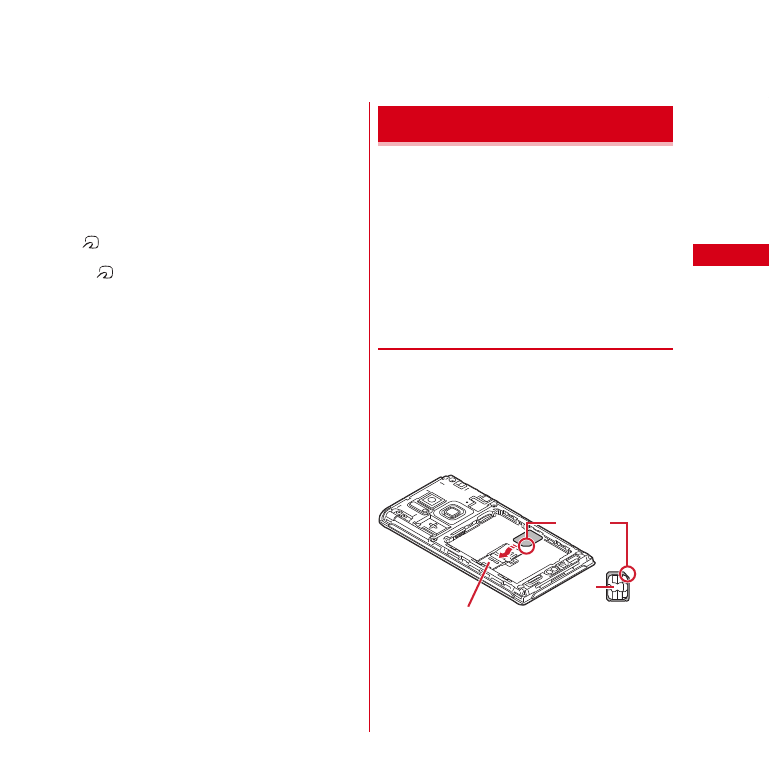
ご使用前の確認と設定 23
sLTEアンテナ部
※ アンテナは本体に内蔵されています。手で覆うと
品質に影響を及ぼす場合があります。
tGPSアンテナ部
※ アンテナは本体に内蔵されています。手で覆うと
品質に影響を及ぼす場合があります。
uBluetooth/Wi-Fiアンテナ部
※ アンテナは本体に内蔵されています。手で覆うと
品質に影響を及ぼす場合があります。
vマーク
ICカードの搭載
※ マークを読み取り機にかざしておサイフケー
タイを利用できます。また、対応するアプリケー
ションをダウンロードすると、iC通信でデータ
を送受信できます。なお、ICカードは取り外せ
ません。
w指紋センサー
※ 指紋センサーは、指をスライドさせる、押す、の
2通りの操作があります。指紋センサーを押す場
合は、「カチッ」と音がするまで押してください。
x背面マイク
yストラップホール
〈キーの機能〉
aメニューキー m
押す:現在の画面で使用できる設定などの表示
bホームキー B
押す:ホーム画面に戻る
1秒以上押す:タスク管理
cバックキー c
押す:直前の画面に戻る
d電源キー X
押す:スリープモードの設定/解除
長く押す:電源を入れる/切る、再起動、公共モー
ド、機内モード、マナーモードの設定/解除
e音量キー SD
押す:各種機能の音量の調節
Dを1秒以上押す:マナーモードの設定/解除
ドコモminiUIMカードとは、電話番号などのお客様情
報が記録されているICカードです。
・本端末ではドコモminiUIMカードのみご利用できま
す。ドコモUIMカード、FOMAカードをお持ちの場
合には、ドコモショップ窓口にてお取り替えくださ
い。
・ドコモminiUIMカードが本端末に取り付けられてい
ないと、一部の機能を利用することができません。
・ドコモminiUIMカードについて詳しくは、ドコモ
miniUIMカードの取扱説明書をご覧ください。
◆ ドコモminiUIMカードの取り付け/
取り外し
・取り付け/取り外しは、本端末の電源を切り、リア
カバーと電池パックを取り外してから行います。→
P25
■ 取り付けかた
aドコモminiUIMカードのIC面を下にして、ガイド
の中に差し込む
・切り欠きの方向にご注意ください。
ドコモminiUIMカード
ガイド ドコモminiUIMカード
切り欠き
IC
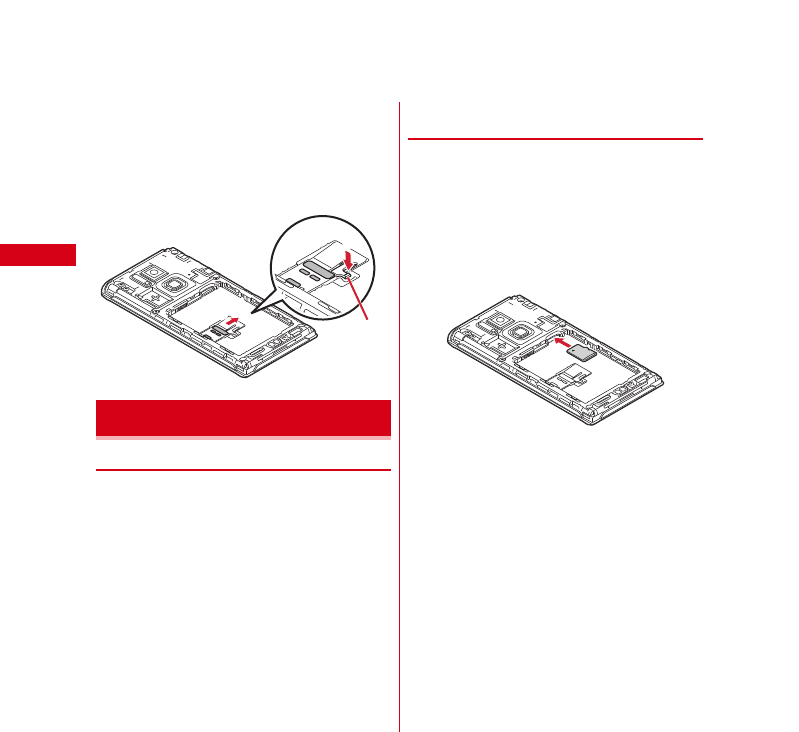
ご使用前の確認と設定
24
■ 取り外しかた
a指でロックを押しながら(a)、ドコモminiUIM
カードをbの方向に2∼3mm引き出す
bロックから指を離し、ドコモminiUIMカードを軽く
押さえながらbの方向へスライドさせる
・このときドコモminiUIMカードを下方向に強く押
し付けないでください。
◆ microSDカードについて
・本端末は、2GBまでのmicroSDカード、32GBま
でのmicroSDHCカード、32GBまでのSDHC
UHS-Iカードに対応しています(2012年6月現
在)。ただし、市販されているすべてのmicroSD
カード、microSDHCカード、SDHC UHS-Iカード
の動作を保証するものではありません。対応の
microSDカードは各microSDカードメーカへお問
い合わせください。
・microSDカードのデータにアクセスしているとき
に、電源を切ったり衝撃を与えたりしないでくださ
い。データが壊れる恐れがあります。
◆ microSDカードの取り付け/取り外
し
・お買い上げ時は、あらかじめmicroSDHCカード
(試供品)が取り付けられています。ご使用前に、
microSDHCカードの取扱説明書もご覧ください。
・取り付け/取り外しは、本端末の電源を切り、リア
カバーと電池パックを取り外してから行います。→
P25
■ 取り付けかた
amicroSDカードの金属端子面を下にして、図の向
きで挿入口にロックするまで差し込む
■ 取り外しかた
amicroSDカードを軽く押し込んでから離し、
microSDカードをまっすぐ引き出す
microSDカード
a
b
ロック
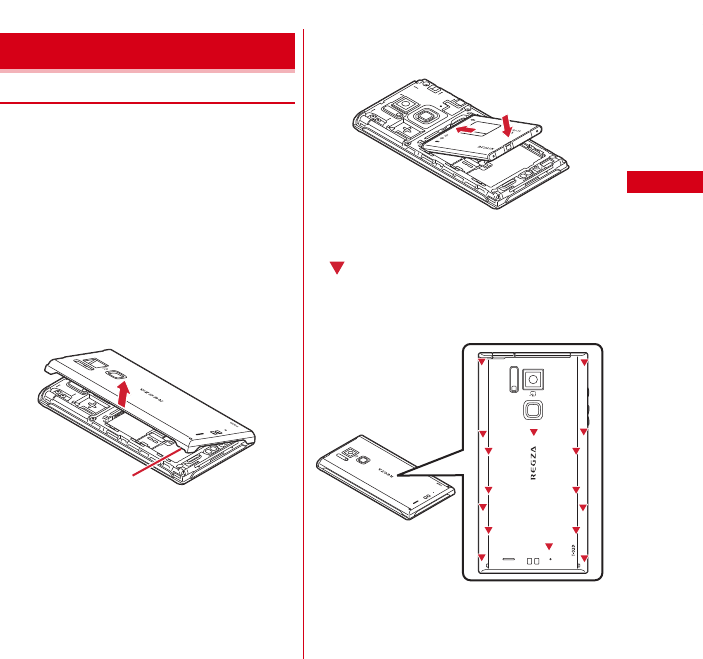
ご使用前の確認と設定 25
◆ 電池パックの取り付け/取り外し
・電池パックの取り付け/取り外しは、電源を切って
から行ってください。
・リアカバーの取り付け/取り外しは、本端末のディ
スプレイなどが傷つかないよう、手に持って行って
ください。
・本端末が濡れているときは、水分をよく拭きとって
から、リアカバーを取り外してください。
・本端末専用の電池パック F25をご利用ください。
■ 取り付けかた
aリアカバー取り外し部に爪をかけ、リアカバーを垂
直に持ち上げながら取り外す
・防水/防塵性能を維持するため、リアカバーは
しっかりと取り付ける構造となっています。取り
外しにくい場合は、力を入れて取り外してくださ
い。
b電池パックのラベルの表記面を上にして、電池パッ
クの金属端子を本端末の金属端子に合わせてaの方
向に差し込みながら、bの方向に取り付ける
cリアカバーの向きを確認し、本体に合わせるように
装着する
dリアカバー裏のツメと本端末のミゾを合わせて
部分をしっかりと押して、完全に閉める
・防水/防塵性能を維持するために、浮いている箇
所がないことを確認しながら確実に取り付けてく
ださい。
※「防水/防塵性能」について→P17
電池パック
リアカバー取り外し部
a
b
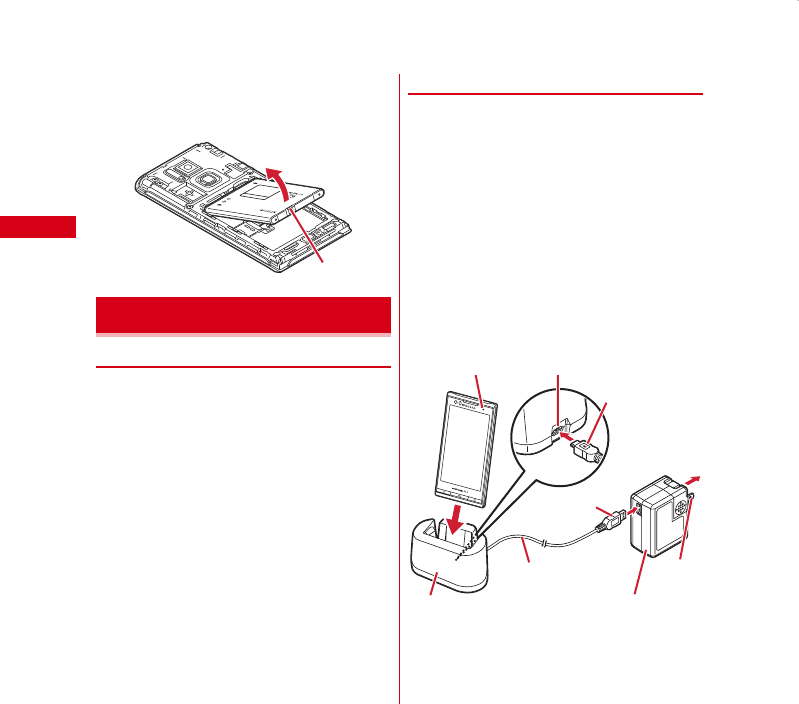
ご使用前の確認と設定
26
■ 取り外しかた
a電池パックの取り付けの操作aを行う
b電池パックの取り外し用ツメをつまんで、矢印の方
向に持ち上げて取り外す
◆ 卓上ホルダ充電の設定
付属の卓上ホルダ F38を使って充電する場合は、本設
定を必ず確認してから充電を行ってください。
・卓上ホルダを使わないで充電する場合は、本設定を
変更する必要はありません。
1
ホーム画面でm→[本体設定]→[初期
設定]→[卓上ホルダ充電]→充電方法を選
択
急速充電:付属のACアダプタ F06など、急速充
電に対応したACアダプタを接続して充電する場
合に選択します。
通常充電:急速充電に対応していないACアダプタ
を接続して充電する場合に選択します。
◆ 卓上ホルダを使って充電
付属のACアダプタ F06と卓上ホルダ F38を使って充
電してください。
amicroUSBケーブルのUSBプラグを、ACアダプタ
の端子に差し込む
bmicroUSBケーブルのmicroUSBプラグを、刻印
面を上にして卓上ホルダ裏側の端子へ差し込む
cACアダプタの電源プラグを起こし、コンセントへ
差し込む
d本端末を卓上ホルダに差し込み、お知らせLEDの点
灯を確認する
・充電中はお知らせLEDが赤く点灯し、充電が完了
すると消灯します。
e充電が終わったら、本端末を卓上ホルダから取り外
し、ACアダプタの電源プラグをコンセントから抜
く
fACアダプタと卓上ホルダからmicroUSBケーブル
を抜く
充電
取り外し用ツメ
卓上ホルダ
裏側に差し込む
microUSBプラグ
お知らせLED
ACアダプタ
microUSBケーブル
USBプラグ
AC100V
コンセントへ
電源
プラグ
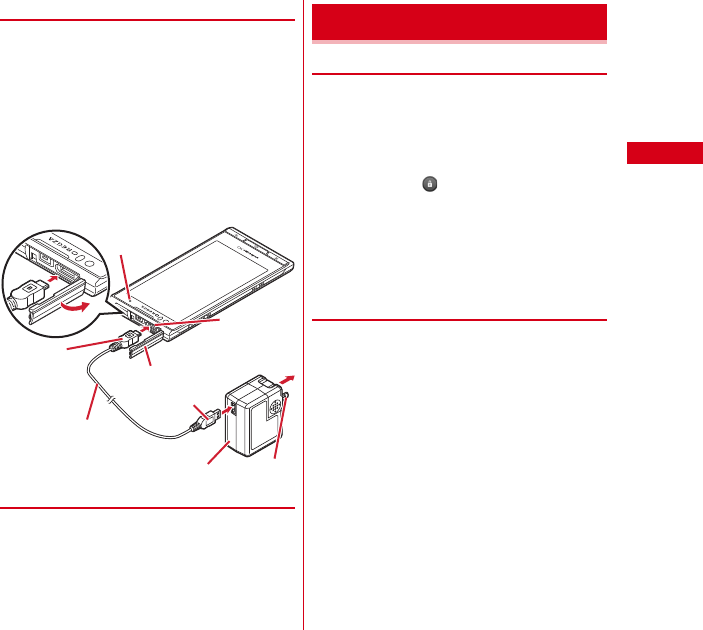
ご使用前の確認と設定 27
◆ ACアダプタを使って充電
付属のACアダプタ F06を使って充電します。
amicroUSBケーブルのUSBプラグを、ACアダプタ
の端子に差し込む
b本端末の端子キャップを開け、microUSBケーブル
のmicroUSBプラグを、刻印面を上にして外部接
続端子に差し込む
cACアダプタの電源プラグをコンセントに差し込む
・充電中はお知らせLEDが赤く点灯し、充電が完了
すると消灯します。
d充電が終わったら、ACアダプタの電源プラグをコ
ンセントから抜く
eACアダプタと本端末からmicroUSBケーブルを抜
き、本端末の端子キャップを閉じる
◆ パソコンやテレビを使って充電
別売りのPC接続用USBケーブル T01や市販品の
MHLケーブルなどで接続すると、本端末をパソコンや
テレビから充電することができます。
・パソコン上に「新しいハードウェアの検索ウィザー
ドの開始」画面が表示されたら、「キャンセル」を選
択してください。
◆ 電源を入れる
1
お知らせLEDが緑色に点灯して同時にバ
イブレータが振動するまでXを押し続け
る(2秒以上)
起動画面に続いて誤操作防止用のロック画面が表
示されます。
2
ロック画面で
■ 初めて電源を入れたときは
初期設定を行った後、ドコモサービスの初期設定を行
います。それぞれ画面の案内に従って操作してくださ
い。
・ソフトウェア更新機能の確認画面が表示された場合
は[OK]をタップします。
◆ 電源を切る
1
携帯電話オプションメニューが表示され
るまでXを押し続ける
2
[電源を切る]→[OK]
バイブレータが振動して電源が切れます。
再起動:[再起動]
お知らせLED
端子キャップ
USBプラグ
外部接続端子
microUSB
プラグ
ACアダプタ
microUSBケーブル
AC100V
コンセントへ
電源プラグ
電源ON/OFF
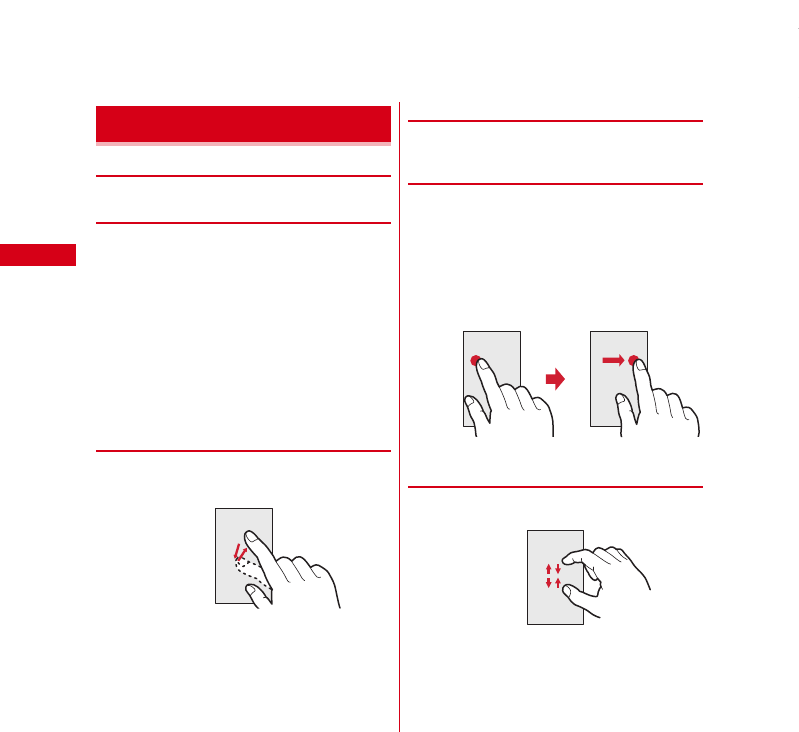
ご使用前の確認と設定
28
◆ タッチパネルの使いかた
本端末はタッチパネルを指で直接触れて操作します。
❖タッチパネル利用上のご注意
タッチパネルは指で軽く触れるように設計されていま
す。指で強く押したり、先の尖ったもの(爪/ボール
ペン/ピンなど)を押し付けたりしないでください。
・次の場合はタッチパネルに触れても動作しないこと
があります。また、誤動作の原因となりますのでご
注意ください。
- 手袋をしたままでの操作
- 爪の先での操作
- 異物を操作面に乗せたままでの操作
- 保護シートやシールなどを貼っての操作
- タッチパネルが濡れたままでの操作
- 指が汗や水などで濡れた状態での操作
- 水中での操作
❖タップ/ダブルタップ
タップ:画面に軽く触れてから離します。画面から指
を離した時点で操作が有効になります。
ダブルタップ:すばやく2回続けてタップします。
❖ロングタッチ
画面に長く触れます。画面に指を触れたまま次の操作
を行う場合もあります。
❖ドラッグ/スライド(スワイプ)/パン
ドラッグ:画面の項目やアイコンに指を触れたまま、
任意の位置に動かします。
スライド(スワイプ):画面に指を軽く触れたまま、目
的の方向に動かします。
・アプリケーションによっては、数本の指を画面に触
れたまま上下に動かしたり回転させたりして操作で
きます。
パン:画面そのものを任意の方向にドラッグして見た
い部分を表示します。
❖ピンチ
画面に2本の指で触れたまま、指の間隔を広げたり
(ピンチアウト)、狭くしたり(ピンチイン)します。
基本操作
例:タ ップ
例:ドラッグ
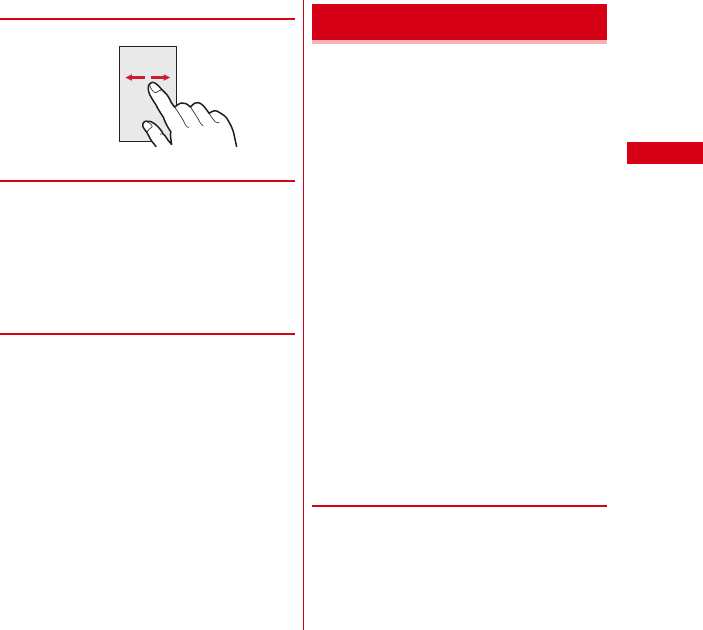
ご使用前の確認と設定 29
❖フリック
画面に触れた指をすばやく払います。
◆ 縦/横画面表示の切り替え
向きや動きを検知するモーションセンサーによって、
本端末を縦または横に傾けて、画面表示を切り替える
ことができます。
・表示中の画面によっては、本端末の向きを変えても
画面表示が切り替わらない場合があります。
・本端末を手に持ちながら2回以上振ると、自動回転
によって横向きに変わった画面を縦画面に戻して固
定します。
◆ スクリーンショット
本端末に表示されている画面を画像として保存します。
・画面によっては画像を保存できない場合があります。
1
XとDを同時に押す(1秒以上)
通知パネルを開いてスクリーンショットの通知を
タップ、またはアプリケーションメニューで
[ギャラリー]→[Screenshots]をタップする
と、画像を確認できます。
本端末を使うために最初に設定が必要な項目をまとめ
て設定できます。
・各設定はいつでも変更できます。
1
ホーム画面でm→[本体設定]→[初期
設定]
2
各項目を設定
自分からだ設定:自分からだ設定の基本情報やあ
わせるボイスの設定を行います。
画面ロックの認証設定:画面ロックについて設定
します。
セキュリティ解除方法:セキュリティロックの解
除方法を設定します。
ホーム壁紙:ホーム画面の壁紙を設定します。
フォトスクリーン:ロック画面の背景画像を設定
します。
かんたんお引越し:microSDカードを経由して
FOMA端末のデータを復元できます。
卓上ホルダ充電:卓上ホルダで充電する際の充電
方法を設定します。
Googleアカウント:Googleアカウントを設定し
ます。
・Googleアカウントの初回設定時に[バックアッ
プと復元]という画面が表示されます。本端末
はこの機能に対応していないため、[Googleア
カウントでこの端末を常にバックアップする]
にチェックを付けても、データはバックアップ
されません。
❖その他の初期設定について
初期設定の項目以外にも、必要に応じて、次の項目を
設定してください。
・Eメールのアカウントの設定→P45
・Wi-Fi機能の設定→P40
・アクセスポイント(APN)の設定→P39
初期設定
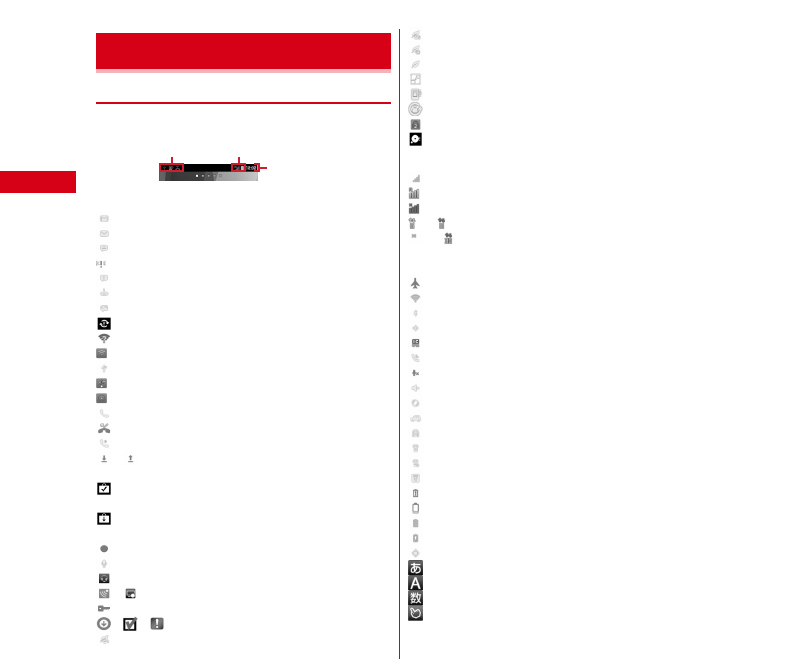
ご使用前の確認と設定
30
◆ ステータスバーのアイコン
ステータスバーに表示される通知アイコンとステータ
スアイコンで様々な状態を確認できます。
■ 主な通知アイコン
:新着Gmail
:新着Eメール
:新着SMS
:新着エリアメール
:SMSの送信失敗
:留守番電話サービスの伝言メッセージ
:新着インスタントメッセージ
:同期トラブル
:Wi-FiがオンでWi-Fiネットワークが利用可能
:Wi-Fiテザリングが有効
:USB接続中
:USBテザリングが有効
:Wi-FiテザリングとUSBテザリングが有効
:通話中
:不在着信
:通話保留中
/ :データのアップロード完了/ダウンロード完
了
:Google Playなどからのアプリケーションがイン
ストール完了
:Google Playのアプリケーションがアップデート
可能
:隠れた通知の件数
:イヤホン接続中(端末のマイクからの入力)
:イヤホン接続中(イヤホンマイクからの入力)
/ :ワンセグ受信中/録画中
:VPN接続
/ / :ソフトウェア更新有/完了/継続不可
:NX!エコ(タイマーエコモード設定1)
:NX!エコ(タイマーエコモード設定2)
:NX!エコ(電池残量エコモード)
:NX!エコ(すぐにエコモード)
:あわせるズームで画面拡大中
:持ってる間ONで画面点灯中
:戻ってシェイクで画面固定中
:おまかせロック設定中
:本端末のメモリの空き容量低下
■ 主なステータスアイコン
※:電波状態
※:ローミング中
:圏外
※/※(矢印がグレー):GPRS通信中/使用可能
※/※(矢印がグレー):3G(パケット)通信中/
使用可能
●※/●※(矢印がグレー):LTE通信中/使用可能
:機内モード
※:Wi-Fi接続中
:Bluetooth機能オン
:Bluetooth機器接続中
:おサイフケータイ ロック設定中
:スピーカーフォンオン
:マイクミュート
:着信音量0
:バイブレーションオン
:公共モード(ドライブモード)
:マナーモード(通常マナー)
:マナーモード(サイレントマナー)
:マナーモード(アラームONマナー)
:マナーモード(オリジナルマナー)
:要充電
:電池残量が少ない
:電池残量十分
:充電中
:GPS測位中
:かな入力モード
:英字入力モード
:数字入力モード
:手書き入力モード
画面表示/アイコン
通知アイコン ステータスアイコン
ステータスバー
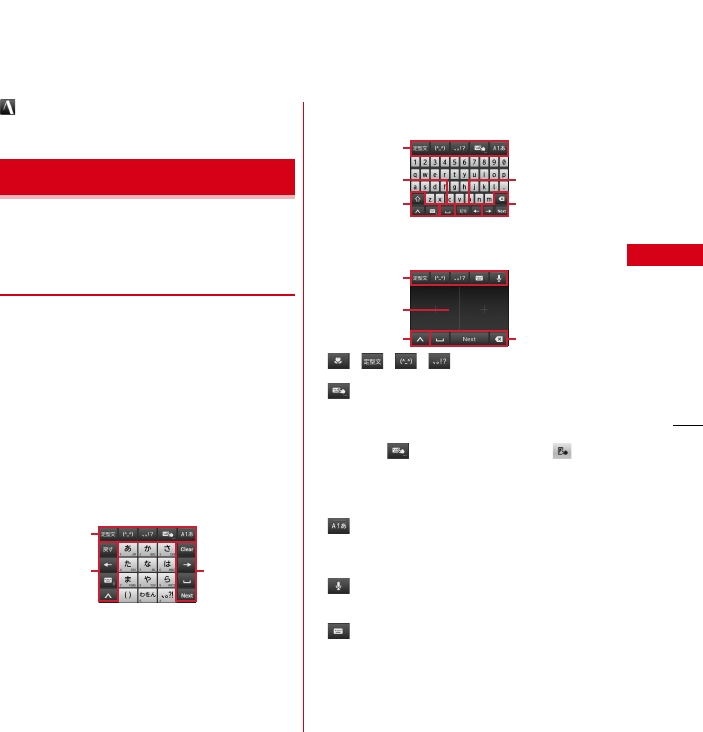
ご使用前の確認と設定 31
:絵文字/顔文字/記号、定型文、文字コード入力
※ Googleアカウントでログインしているときに、緑
色で表示されます。
ディスプレイに表示されるソフトウェアキーボードを
使って、文字を入力します。
・ここでは、主にNX!inputでの入力方法について説明
します。
◆ キーボードの使いかた
テンキーキーボード、QWERTYキーボード、手書き
キーボードを使って文字を入力できます。
・各キーボードから、音声文字入力を起動することも
できます。
・キーボードの設定の手書き入力の設定で上書き手書
き入力が有効に設定されているときは、テンキー
キーボード(ケータイ入力時)やQWERTYキー
ボードが表示されている状態で手書き入力ができま
す。お買い上げ時は上書き手書き入力が有効に設定
されています。
■ テンキーキーボード
携帯電話で一般的なキーボードです。入力方式の設定
により、ケータイ入力、ジェスチャー入力、フリック
入力の3種類の入力方式を使用できます。→P33
■ QWERTYキーボード
ローマ字入力で入力します。
■ 手書きキーボード
手書きで文字を入力できます。
a/ / / :絵文字/定型文/顔文字/
記号の入力
:上書き手書き入力の有効/無効
・上書き手書き入力が有効のときは、指のイラスト
が水色で表示されます。
・テンキーキーボードまたはQWERTYキーボード
表示中に をロングタッチ→そのまま にス
ライドすると、全画面で上書き手書き入力ができ
ます。
・キーボードの切り替え操作にも利用します。→
P32
:入力モードの切り替え(英字・数字・かな)
・現在の入力モードが水色で表示されます。
・下にスライドすると、全画面で上書き手書き入力
ができます。
:音声文字入力の起動
・全画面で上書き手書き入力中に上にスライドする
と、キーボードを表示します。
:手書きキーボードからテンキーキーボード/
QWERTYキーボードに切り替え
文字入力
b
a
c
bc
cb
a
b
d
c
a
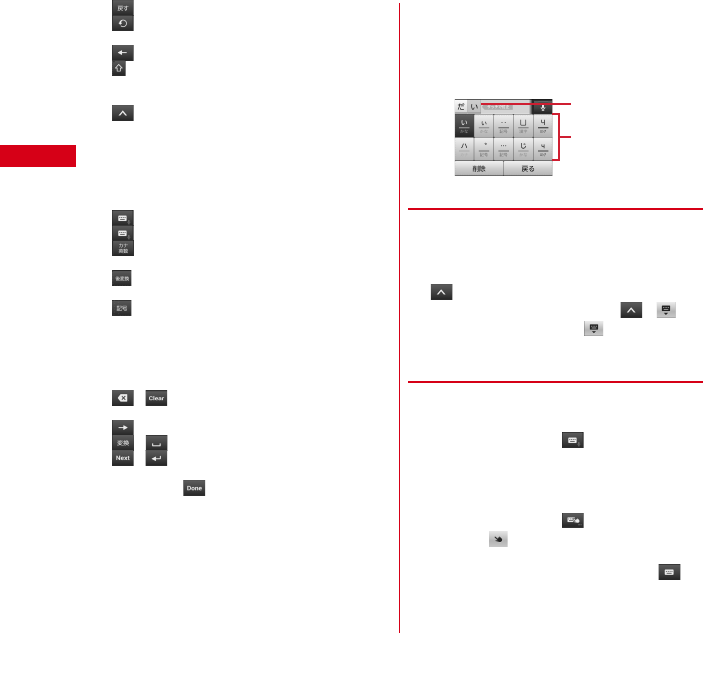
ご使用前の確認と設定
32
b:直前に確定した文字を変換前の文字に戻す
:テンキーキーボードでの入力で、キーに割り
当てられた文字を逆順に表示
:カーソルを左に移動
:英字入力時の大文字と小文字の切り替え
・タップするたびに、大文字→大文字固定→小文字
に切り替わります。
:パスワードマネージャーの引用、電話帳/
ATOKダイレクトの引用、NX!inputの設定、文
字コードの入力、単語登録、定型文に切り替え
・[定型文]は絵文字/絵文字Dが入力可能な場合
に表示されます。
・キーボードの非表示の操作にも利用します。→
P32
:キーボードの切り替え→P32
(ロングタッチ):音声文字入力の起動
:カタカナ/数字/英数/年月日(全角/半角)
などに変換
:かな/全角カタカナ/半角カタカナ、英字の
後変換候補から選択
:英数字入力と記号入力モードの切り替え
・QWERTYキーボードの設定で数字キーを表示に
設定した場合に表示されます。数字キーを非表示
に設定した場合は、各キーを下にフリックして
キーに割り当てられている数字や記号を入力でき
ます。
c/ :カーソルの左側の文字を削除/カーソ
ルの右側の文字を削除
:カーソルを右に移動
/ :文字の変換/空白の入力
/ :次の入力項目にカーソル移動/確定ま
たは改行
・この他にも など、機能が変化する場合があり
ます。
d手書き入力領域:指で文字を書いて入力
・文字を入力すると、入力領域の上部に認識された
文字が表示されます。
・認識された文字をタップして、補正候補の文字の
一覧から入れ替える文字を選択できます。上から
書き直すこともできます。
❖キーボードの表示/非表示
■ キーボードの表示
1
文字入力欄を選択
■ キーボードの非表示
1
をタップ→ガイドが表示されたらその
まま任意の方向にスライド→がに
切り替わってから、再度 にスライドし
て指を離す
❖キーボードの切り替え
■ テンキーキーボードとQWERTYキーボード
1
テンキーキーボードまたはQWERTY
キーボード表示中に →キーボードの種
類を選択
■ 手書きキーボード
1
テンキーキーボードまたはQWERTY
キーボード表示中に をロングタッチ→
そのまま にスライド
テンキーキーボードまたはQWERTYキーボード
に切り替え:手書きキーボード表示中に
補正候補
認識された文字
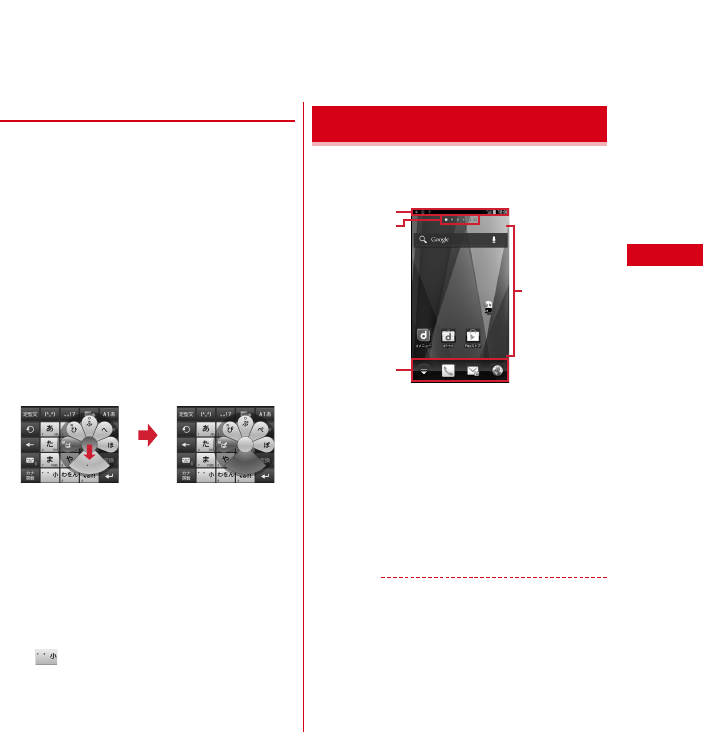
ご使用前の確認と設定 33
❖テンキーキーボードの入力方式
テンキーキーボードでは、次の3つの入力方式を利用
できます。
・キーボードの設定の「テンキーの設定」で入力方式
を選択して利用します。
■ ケータイ入力
入力したい文字が割り当てられているキーを、目的の
文字が表示されるまで続けてタップします。
■ ジェスチャー入力
入力したい文字が割り当てられているキーをタッチし
たままにすると、キーの周りに文字(ジェスチャーガ
イド)が表示されますので、指を離さず目的の文字ま
でスライドします。
・濁音/半濁音/拗音を入力するには、キーから指を
離さず下に1回または2回スライドします。キーの
周りに濁音/半濁音/拗音のジェスチャーガイドが
表示されますので、指を離さず目的の文字までスラ
イドします。
・英数字入力モードの場合は、キーをタッチした指を
離さず下にスライドすると、大文字/小文字を切り
替えることができます。
■ フリック入力
入力したい文字が割り当てられているキーをタッチし
たままにすると、キーの上に文字(フリックガイド)
が表示されます。指を離さず目的の文字の方向にフ
リックします。
・濁音/半濁音/拗音を入力するには、フリックした
あと を1回または2回タップします。
ホーム画面はアプリケーションを使用するためのス
タート画面です。Bを押していつでも呼び出すこ
とができます。
aステータスバー→P30
ステータスバーを下方向にドラッグすると、通知パ
ネルが表示されます。
bインジケータ
ホーム画面の現在位置を示します。
cカスタマイズエリア
ショートカット、ウィジェット、フォルダなどを配
置できます。
dドック
ホーム画面に表示されます。
✔お知らせ
・ホーム画面でm→[本体設定]をタップして、設
定メニューを表示できます。
下に2回
スライド
例:「ぱ」を入力する場合
ホーム画面
a
d
b
c
「ひつじのしつじくん ®」
©
NTT DOCOMO
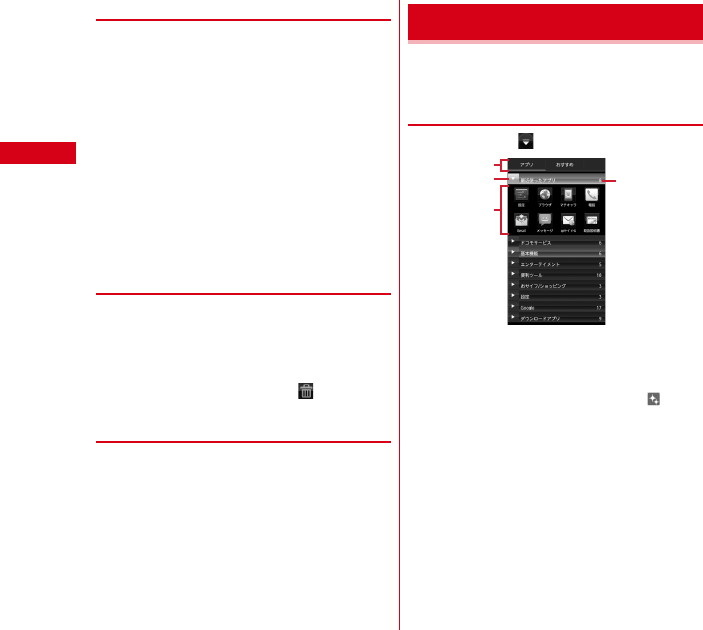
ご使用前の確認と設定
34
◆ ホーム画面のカスタマイズ
ホーム画面に好みのアプリケーションのショートカッ
トやウィジェットなどを自由に配置できます。
1
左右にフリックしてカスタマイズする
ホーム画面を表示→カスタマイズエリア
の空き領域をロングタッチ
2
[ショートカット]/[ウィジェット]/
[フォルダ]/[グループ]→必要に応じて
項目の選択や設定を行う
・項目をロングタッチしてドラッグすると、位置
を変更できます。
・ウィジェットによっては、ロングタッチしてサ
イズを変更することができます。
・フォルダをロングタッチして[名称変更]を
タップすると、フォルダ名を変更できます。
❖ショートカットなどの削除
1
左右にフリックしてカスタマイズする
ホーム画面を表示
2
削除するショートカットなどをロング
タッチ→[削除]
・ロングタッチした後、画面下の までドラッグ
しても削除できます。
◆ きせかえ/壁紙の変更
1
カスタマイズエリアの空き領域をロング
タッチ
2
[きせかえ]/[壁紙]/[壁紙ループ設定]
→項目の選択や設定を行う
アプリケーションメニューを呼び出し、登録されてい
るアプリケーションを起動したり、本端末の設定を変
更したりできます。
◆ アプリケーションメニューの表示
1
ホーム画面で
aアプリ一覧/おすすめアプリ切り替えタブ
bグループ
cグループ内アプリケーション
dグループ内アプリケーションの数
・新着アプリケーションのアイコンには が表示
されます。
・アプリケーションによっては、アイコンに未読
件数が表示されます。
グループ内アプリケーションの表示/非表示:グ
ループ名をタップ
全グループ内アプリケーションの表示/非表示:
ピンチアウト/イン
ホーム画面へ追加:アプリケーションまたはグ
ループをロングタッチ→[ホームへ追加]
アプリ一覧/おすすめアプリの切り替え:[アプ
リ]/[おすすめ]
アプリケーション画面
b
a
d
c
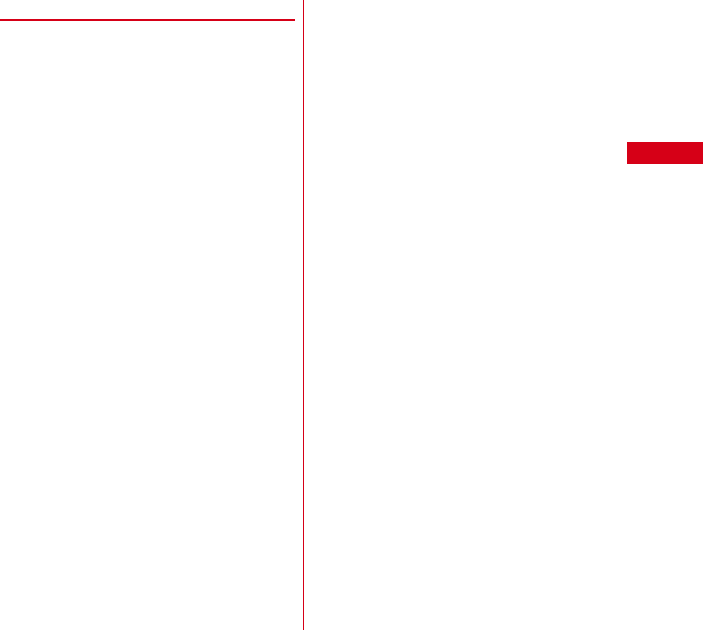
ご使用前の確認と設定 35
◆ アプリケーションメニューの管理
1
アプリケーションメニュー表示中に目的
の操作を行う
アプリケーションのアンインストール:アプリ
ケーションをロングタッチ→[アンインストー
ル]→[OK]→[OK]
並べ替え:アプリケーションまたはグループをロ
ングタッチ→移動先へドラッグ
・アプリケーションをロングタッチした後、[移
動]を選択しても移動できます。
グループの追加:m→[グループ追加]→グ
ループ名を入力→[OK]
・最大50件のグループを設定できます。
グループ名の編集:グループをロングタッチ→
[名称変更]→グループ名を入力→[OK]
グループのラベル変更:グループをロングタッチ
→[ラベル変更]→ラベルを選択
グループの削除:グループをロングタッチ→[削
除]→[OK]
表示形式の切り替え:m→[リスト形式]/
[タイル形式]
ホームアプリの情報確認:m→[アプリケー
ション情報]
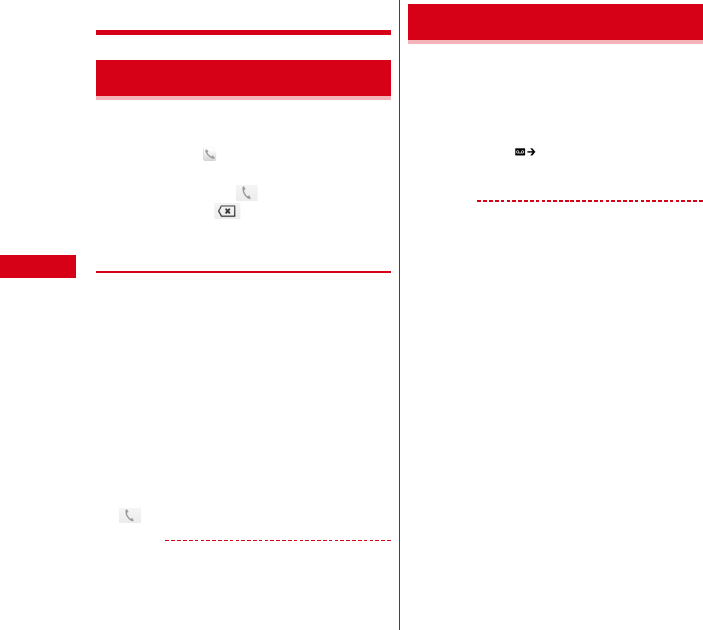
電話
36
電話
1
アプリケーションメニューで[電話]→[ダ
イヤル]
・ホーム画面で →[ダイヤル]をタップしても、
電話をかけられます。
2
電話番号を入力→
・訂正する場合は をタップします。
3
通話が終了したら[終了]
◆ 緊急通報
・本端末から110番、119番、118番通報の際は、
携帯電話からかけていることと、警察・消防機関側
から確認などの電話をする場合があるため、電話番
号を伝え、明確に現在地を伝えてください。また、
通報は途中で通話が切れないように移動せず通報し、
通報後はすぐに電源を切らず、10分程度は着信ので
きる状態にしておいてください。
・かけた地域により、管轄の消防署・警察署に接続さ
れない場合があります。
1
アプリケーションメニューで[電話]→[ダ
イヤル]→緊急通報番号を入力
警察への通報:110
消防・救急への通報:119
海上での通報:118
2
✔お知らせ
・日本国内ではドコモminiUIMカードを取り付けてい
ない場合、PINコードの入力画面、PINコードロッ
ク・PUKロック中には緊急通報110番、119番、
118番に発信できません。
1
電話がかかってくる
SD:着信音、バイブレータの動作を止める
2
[操作開始]→[通話]
着信拒否:[拒否]
応答保留:m→[応答保留]
伝言メモ録音: を右端までドラッグ
3
通話が終了したら[終了]
✔お知らせ
・録音した伝言メモを再生するには、アプリケーション
メニューで[電話]→m→[通話設定]→[伝言
メモ]→[伝言メモリスト]→再生したい伝言メモを
選択します。
電話をかける
電話を受ける
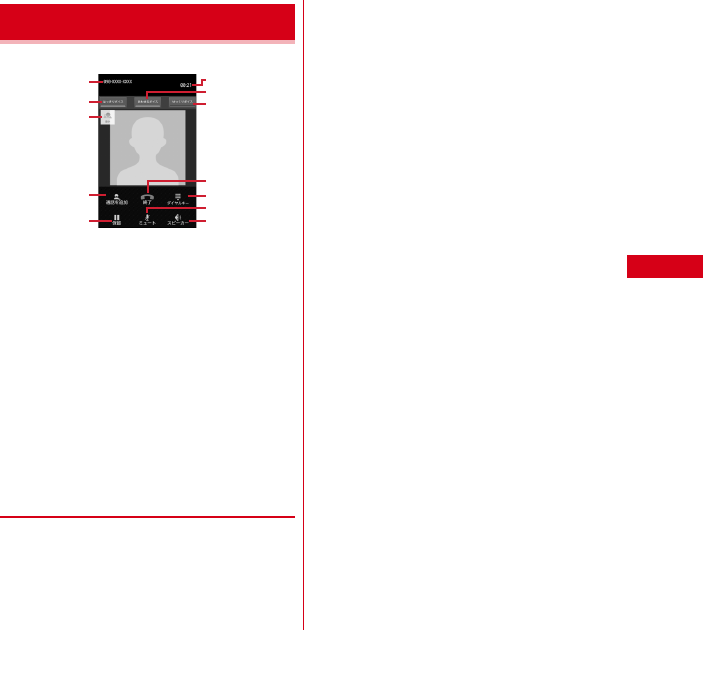
電話 37
通話中画面では次の操作ができます。
a名前や電話番号
b通話時間
cはっきりボイスのON/OFF※
dあわせるボイスのON/OFF
eゆっくりボイスのON/OFF※
fはっきりボイス/ぴったりボイスの状態表示
g別の相手に電話をかける
h通話を終了
iダイヤル入力のダイヤルパッドを表示※
プッシュ信号(DTMFトーン)を送信します。
j通話を一時保留※
kマイクをオフ(消音)※
自分の声が相手に聞こえないようにします。
lスピーカーフォンをオン※
相手の声をスピーカーから流して、ハンズフリーで
通話します。
※ もう一度タップするとタップ前の状態に戻ります。
◆ 通話音量
・通話中以外は通話音量を調節することはできません。
1
通話中にSD
通話中の操作
e
i
h
l
d
j
f
g
a
k
c
b
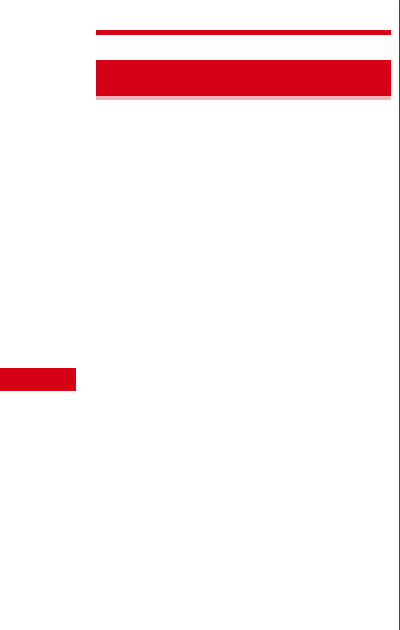
本体設定
38
本体設定
ホーム画面でm→[本体設定]を選択して表示さ
れる設定メニューから、各種設定を行います。
■ プロフィール
マイプロフィール:お客様の電話番号や[マイプロ
フィール]に登録したご自身の情報を表示します。
初期設定:本端末を使うために最初に設定が必要な項
目をまとめて設定できます。
■ 無線とネットワーク
Wi-Fi:Wi-FiネットワークとWi-Fiの詳細設定などを行
います。
Wi-Fi簡単登録:簡単な操作で無線LANアクセスポイ
ントに接続できます。
Bluetooth:Bluetooth機能の設定を行います。
FMトランスミッタ:FMトランスミッタの設定を行い
ます。
データ使用:LTE/3G/GPRSネットワークの利用
や、パケット通信でのデータ量の設定などを行いま
す。
その他:機内モードやテザリングなどの設定を行いま
す。
■端末
通話設定:ドコモのネットワークサービスやインター
ネット通話などの設定を行います。
音・振動:公共モードやマナーモード、バイブレー
ション、着信音などの設定を行います。
ディスプレイ:画面の明るさやフォント、プライバ
シービューなどの設定を行います。
マルチメディア:動画(ワンセグやYouTubeなど)
と、静止画(ギャラリー)の画質補正を設定します。
ストレージ:空き容量表示やmicroSDカードのデータ
消去などを行います。
電池:電池残量や電池使用量などを表示します。
NX!エコ:画面の明るさや各種機能を調整して消費電
力を抑えます。
アプリケーション:アプリケーションに関する設定を
行います。
■ ユーザー設定
ドコモサービス:ドコモの提供するアプリの設定や、
アプリ利用状況提供機能の設定などを行います。
アカウントと同期:アカウントや同期に関する設定を
行います。
位置情報サービス:現在地情報の設定やGPS機能など
の使用について設定します。
セキュリティ:画面ロックやパスワード、プライバ
シーモードなどの設定を行います。
自分からだ設定:基本情報を入力し、歩数/活動量計
測アプリの設定を行います。
スライドインランチャー:画面の端から指をスライド
させると、表示されたランチャー(アプリケーショ
ンやショートカットの一覧)からアプリケーション
を起動できるように設定します。
言語と入力:使用言語やキーボードの設定、音声検索
やテキスト読み上げなどの設定などを行います。
バックアップとリセット:データの初期化などを行い
ます。
■ システム
日付と時刻:日付や時刻に関する設定を行います。
ユーザー補助:ユーザー操作を補助する設定を行いま
す。
開発者向けオプション:USBデバッグや擬似ロケー
ション、ユーザーインターフェース、アプリケー
ションなどのソフトウェア開発者用機能の設定を行
います。
端末情報:本端末の各種情報を表示します。
設定メニュー
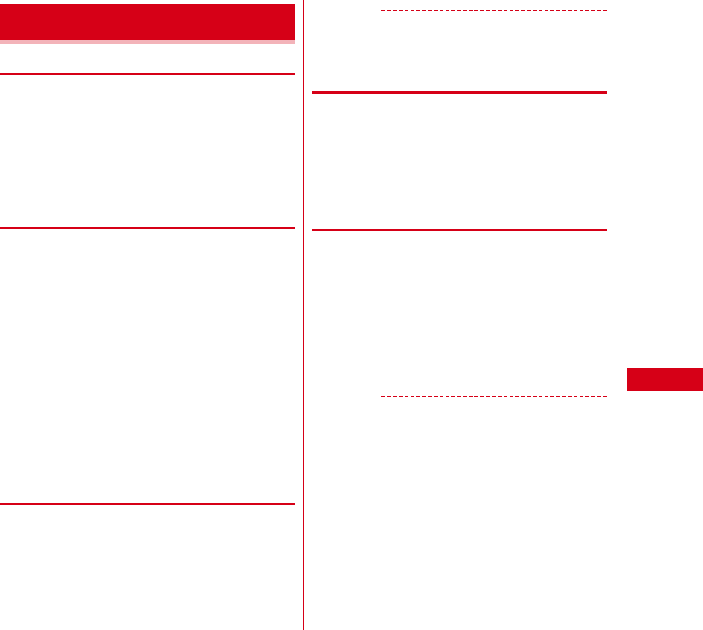
39
本体設定
◆ アクセスポイント(APN)の設定
インターネットに接続するためのアクセスポイント
(spモード、mopera U)はあらかじめ登録されてお
り、必要に応じて追加、変更することもできます。
・お買い上げ時には、通常使う接続先としてspモード
が設定されています。
・テザリングを有効にしているときは、アクセスポイ
ントの設定はできません。
❖アクセスポイントの追加(新しい
APN)
・MCCを440、MNCを10以外に変更しないでくだ
さい。画面上に表示されなくなります。
1
ホーム画面でm→[本体設定]→[その
他]→[モバイルネットワーク]→[アクセ
スポイント名]
2
m→[新しいAPN]
3
[名前]→ネットワークプロファイル名を
入力→[OK]
4
[APN]→アクセスポイント名を入力→
[OK]
5
その他、通信事業者によって要求されてい
る項目を入力→m→[保存]
❖アクセスポイントの初期化
アクセスポイントを初期化すると、お買い上げ時の状
態に戻ります。
1
ホーム画面でm→[本体設定]→[その
他]→[モバイルネットワーク]→[アクセ
スポイント名]
2
m→[初期設定にリセット]
✔お知らせ
・APNの一覧画面でアクセスポイントを選択しm
→[APNを削除]をタップして、アクセスポイント
を1件ずつ削除することもできます。
❖spモード
spモードはNTTドコモのスマートフォン向けISPで
す。インターネット接続に加え、iモードと同じメー
ルアドレス(@docomo.ne.jp)を使ったメールサー
ビスなどがご利用いただけます。
・spモードはお申し込みが必要な有料サービスです。
spモードの詳細については、ドコモのホームページ
をご覧ください。
❖mopera Uの設定
mopera UはNTTドコモのISPです。mopera Uにお
申し込みいただいたお客様は、簡単な設定でインター
ネットをご利用いただけます
・mopera Uはお申し込みが必要な有料サービスです。
1
ホーム画面でm→[本体設定]→[その
他]→[モバイルネットワーク]→[アクセ
スポイント名]
2
[mopera U]/[mopera U設定]
✔お知らせ
・[mopera U設定]は、mopera U設定用アクセスポ
イントです。mopera U設定用アクセスポイントをご
利用いただくと、パケット通信料がかかりません。な
お、初期設定画面および設定変更画面以外には接続で
きないのでご注意ください。mopera U設定の詳細に
ついては、mopera Uのホームページをご覧くださ
い。
無線とネットワーク
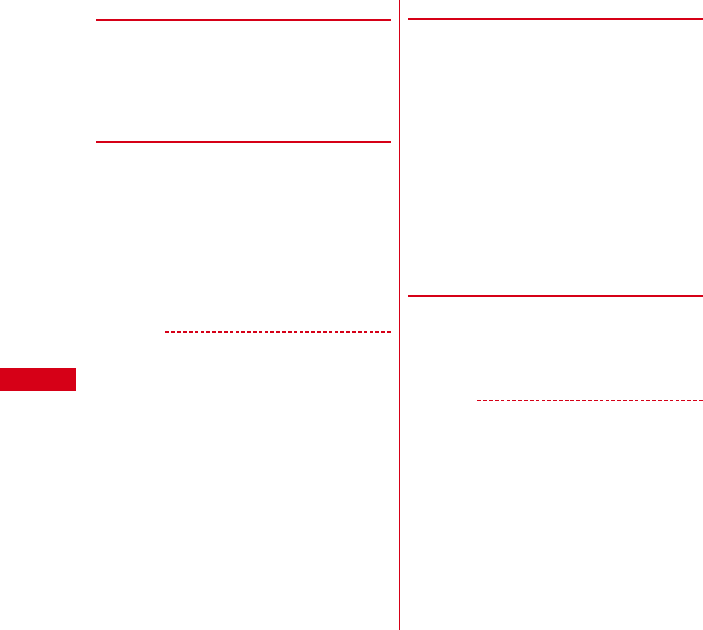
本体設定
40
◆Wi-Fi
本端末のWi-Fi機能を利用して、自宅や社内ネットワー
ク、公衆無線LANサービスの無線LANアクセスポイ
ントに接続して、メールやインターネットを利用でき
ます。
無線LANアクセスポイントに接続するには、接続情報
を設定する必要があります。
❖Wi-FiをONにしてネットワークに接続
1
ホーム画面でm→[本体設定]
2
[Wi-Fi]を[ON]
・通知パネルの設定スイッチでもON/OFFを設
定できます。
3
[Wi-Fi]→Wi-Fiネットワークを選択→[接
続]
・セキュリティで保護されたWi-Fiネットワークを
選択した場合、パスワード(セキュリティキー)
を入力し、[接続]をタップします。
✔お知らせ
・Wi-Fi機能がONのときもパケット通信を利用できま
す。ただしWi-Fiネットワーク接続中は、Wi-Fiが優
先されます。Wi-Fiネットワークが切断されると、自
動的にLTE/3G/GPRSネットワークでの接続に切
り替わります。切り替わったままでご利用になる場合
は、パケット通信料が発生しますのでご注意くださ
い。
・「プライベートなIPアドレスが割り当てられました。
接続が制限されています。」と表示されているときは、
Auto-IP接続となるためアプリケーション通信を含む
インターネット接続ができません。インターネットに
接続する場合は、電波状況、パスワード(セキュリ
ティキー)をご確認の上、接続し直してください。
❖Wi-Fiネットワークの追加
ネットワークSSIDやセキュリティを入力して、手動
でWi-Fiネットワークを追加します。
・あらかじめWi-FiをONにしてください。
1
ホーム画面でm→[本体設定]→[Wi-
Fi]
2
[ネットワークを追加]
3
追加するWi-Fiネットワークのネットワー
クSSIDを入力→セキュリティを選択
・セキュリティは[なし][WEP][WPA/
WPA2 PSK][802.1x EAP]が設定可能で
す。
4
必要に応じて追加のセキュリティ情報を
入力→[保存]
❖Wi-Fiネットワークの切断
1
ホーム画面でm→[本体設定]→[Wi-
Fi]
2
接続しているWi-Fiネットワークを選択→
[切断]
✔お知らせ
・Wi-FiをOFFにしてWi-Fiネットワークを切断した場
合、次回Wi-FiのON時に接続可能なWi-Fiネットワー
クがあるときは、自動的に接続されます。
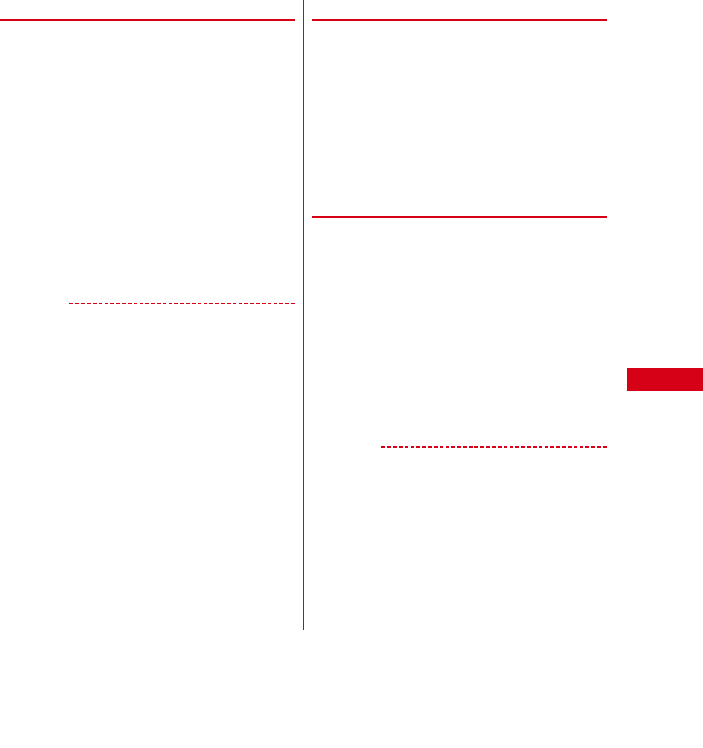
41
本体設定
◆ Wi-Fiネットワークの簡単登録
AOSS™またはWPSに対応した無線LANアクセスポ
イントを利用して接続する場合は、簡単な操作で接続
できます。
1
ホーム画面でm→[本体設定]→[Wi-
Fi簡単登録]
2
登録方式を選択
AOSS™方式:[AOSS方式]→アクセスポイン
ト側でAOSS™ボタンを押す
WPS方式:[WPS方式]→[プッシュボタン方
式]/[PIN入力方式(8桁)]/[PIN入力方
式(4桁)]→アクセスポイント側で操作
・プッシュボタン方式の場合は、アクセスポイン
ト側で専用ボタンを押します。PIN入力方式の
場合は、本端末に表示されたPINコードをアク
セスポイント側で入力後、[OK]をタップしま
す。
✔お知らせ
・無線LANアクセスポイントによっては、AOSS™方
式での接続ができない場合があります。接続できない
場合はWPS方式または手動で接続してください。
・無線LANアクセスポイント側のセキュリティがWEP
またはWPAに設定されている場合は、WPS方式で
接続できません。
・AOSS™方式は2.4GHzのみに対応しています。
◆ テザリング
テザリングとは、スマートフォンなどのモバイル機器
をモデムとして使用することにより、USBケーブルや
Wi-Fiで接続した外部接続機器を、インターネットに接
続できるようにする機能です。
・テザリングを有効にした状態では、インターネット
接続・メールサービス以外のspモードの機能をご利
用になれません。
・テザリングを利用してインターネットに接続した場
合、ご利用の環境によってはWi-Fi対応機器のブラウ
ザやゲームなどのアプリケーションが正常に動作し
ない場合があります。
❖USBテザリング
本端末を別売りのPC接続用USBケーブル T01でパソ
コンと接続し、モデムとして利用することでインター
ネットに接続できます。
1
本端末とパソコンをUSBケーブルで接続
2
ホーム画面でm→[本体設定]→[その
他]→[テザリング]
3
[USBテザリング]にチェック
・Windows XPパソコンをお使いの場合はUSB
テザリングをOFFにせずに、パソコンからUSB
ケーブルを取り外してください。
4
注意事項の詳細を確認して[OK]
✔お知らせ
・USBテザリングに必要なパソコンの動作環境は次の
とおりです。なお、OSのアップグレードや追加・変
更した環境での動作は保証いたしかねます。
- Windows XP(Service Pack 3以降)、Windows
Vista、Windows 7
・Windows XPパソコンでUSBテザリングを行うに
は、パソコン側に専用ドライバをインストールする必
要があります。専用ドライバのダウンロードについて
は、次のサイトをご覧ください。
http://www.fmworld.net/product/phone/usb/
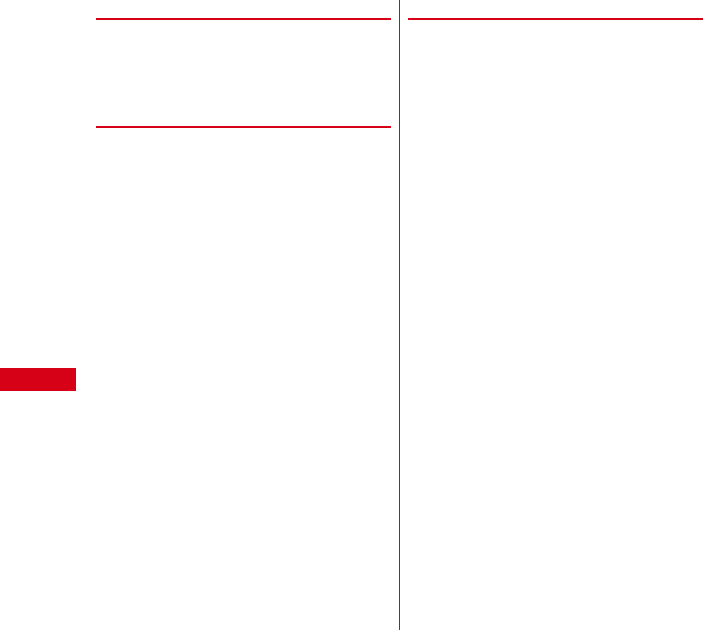
本体設定
42
❖Wi-Fiテザリング
本端末をWi-Fiアクセスポイントとして利用すること
で、Wi-Fi対応機器をインターネットに接続できます。
・Wi-Fi対応機器を8台まで同時接続できます。
・日本国内では1∼13チャンネル、国外では1∼11
チャンネルの周波数帯を利用できます。
❖Wi-Fiテザリングの設定
Wi-FiテザリングをONにして、接続の設定を行いま
す。
・お買い上げ時の状態では、セキュリティには
[WPA/WPA2 PSK]が、[パスワード]にはラン
ダムな値が設定されています。必要に応じてセキュ
リティの設定を行ってください。
1
ホーム画面でm→[本体設定]→[その
他]→[テザリング]
2
[Wi-Fiテザリング]にチェック
・通知パネルの設定スイッチでもON/OFFを設
定できます。
3
注意事項の詳細を確認して[OK]
4
[ネットワークSSID]→ネットワーク
SSIDを入力
・お買い上げ時には、「T-02D_AP」が設定され
ています。
・登録済みの設定を変更する場合は、[Wi-Fiテザ
リングを設定]を選択すると設定画面が表示さ
れます。
5
[セキュリティ]→セキュリティを選択
・セキュリティは[Open][WEP64]
[WEP128][WPA PSK TKIP][WPA PSK
AES][WPA2 PSK AES][WPA/WPA2
PSK]が設定可能です。
6
[パスワード]→パスワードを入力→[保
存]
❖Wi-Fi対応機器の簡単登録
AOSS™またはWPSに対応したWi-Fi対応機器を登録
します。
・あらかじめWi-FiテザリングをONにしてください。
1
ホーム画面でm→[本体設定]→[その
他]→[テザリング]→[Wi-Fi簡単登録]
2
登録方式を選択
AOSS™方式:[AOSS方式]→Wi-Fi対応機器側
でAOSS™ボタンを押す→[OK]
WPS方式:[WPS方式]→[プッシュボタン方
式]/[PIN入力方式]→各種操作→登録画面
で[OK]
・プッシュボタン方式の場合は、Wi-Fi対応機器側
で専用ボタンを押します。PIN入力方式の場合
は、Wi-Fi対応機器に表示されたPINコードを入
力後、[OK]をタップします。
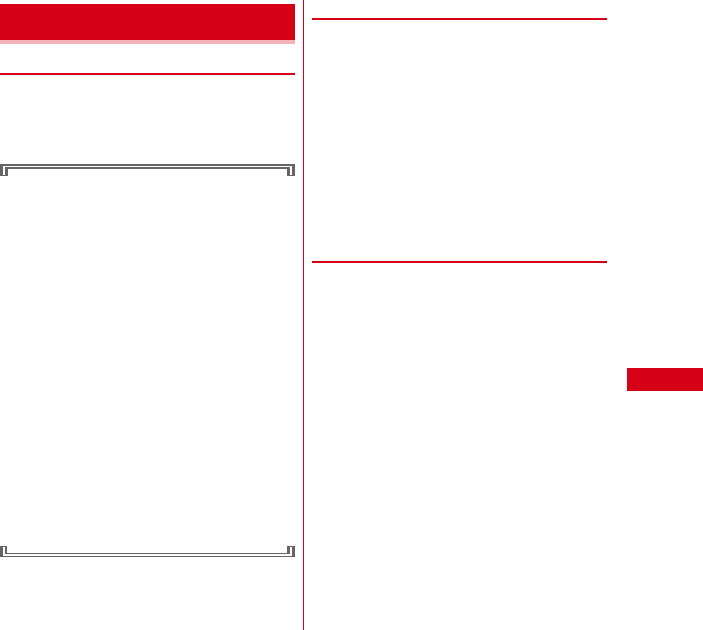
43
本体設定
◆ 本端末で利用する暗証番号
本端末を便利にお使いいただくための各種機能には、
暗証番号が必要なものがあります。本端末をロックす
るためのパスワードやネットワークサービスでお使い
になるネットワーク暗証番号などがあります。用途ご
とに上手に使い分けて、本端末を活用してください。
各種暗証番号に関するご注意
・設定する暗証番号は「生年月日」、「電話番号の
一部」、「所在地番号や部屋番号」、「1111」、
「1234」などの他人にわかりやすい番号はお避
けください。また、設定した暗証番号はメモを
取るなどしてお忘れにならないようお気をつけ
ください。
・暗証番号は、他人に知られないように十分ご注
意ください。万が一暗証番号が他人に悪用され
た場合、その損害については、当社は一切の責
任を負いかねます。
・各種暗証番号を忘れてしまった場合は、契約者
ご本人であることが確認できる書類(運転免許
証など)や本端末、ドコモminiUIMカードをド
コモショップ窓口までご持参いただく必要があ
ります。詳細は本書巻末の「総合お問い合わせ
先」までご相談ください。
・PINロック解除コード(PUK)は、ドコモ
ショップでご契約時にお渡しする契約申込書
(お客様控え)に記載されています。ドコモ
ショップ以外でご契約されたお客様は、契約者
ご本人であることが確認できる書類(運転免許
証など)とドコモminiUIMカードをドコモ
ショップ窓口までご持参いただくか、本書巻末
の「総合お問い合わせ先」までご相談ください。
❖ネットワーク暗証番号
ドコモショップまたはドコモインフォメーションセン
ターでのご注文受付時に契約者ご本人を確認させてい
ただく際や各種ネットワークサービスご利用時などに
必要な数字4桁の番号です。ご契約時に任意の番号を
設定いただきますが、お客様ご自身で番号を変更でき
ます。
パソコン向け総合サポートサイト「My docomo」※の
「docomoID/パスワード」をお持ちの方は、パソコ
ンから新しいネットワーク暗証番号への変更手続きが
できます。
※「My docomo」については、本書巻末の1つ前の
ページ(アプリケーションの「取扱説明書」では、
「付録」の「マナーもいっしょに携帯しましょう」)
をご覧ください。
❖PINコード
ドコモminiUIMカードには、PINコードという暗証番
号を設定できます。ご契約時は「0000」に設定され
ていますが、お客様ご自身で番号を変更できます。
PINコードは、第三者による本端末の無断使用を防ぐ
ため、ドコモminiUIMカードを取り付ける、または本
端末の電源を入れるたびに使用者を認識するために入
力する4∼8桁の番号(コード)です。PINコードを
入力することにより、発着信および端末操作ができま
す。
・別の端末で利用していたドコモminiUIMカードを差
し替えてお使いになる場合は、以前にお客様が設定
されたPINコードをご利用ください。設定を変更さ
れていない場合は「0000」となります。
・PINコードの入力を3回連続して間違えると、PIN
コードがロックされて使えなくなります。この場合
は、「PINロック解除コード」でロックを解除してく
ださい。
ロック/セキュリティ
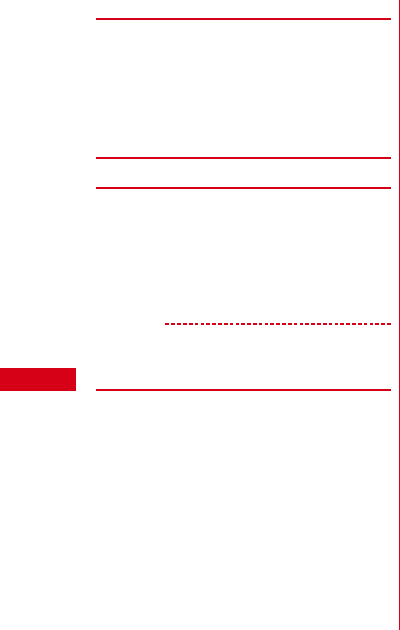
本体設定
44
❖PINロック解除コード(PUK)
PINロック解除コードは、PINコードがロックされた
状態を解除するための8桁の番号です。なお、PIN
ロック解除コードはお客様ご自身では変更できません。
・PINロック解除コードの入力を10回連続して間違え
ると、ドコモminiUIMカードがロックされます。そ
の場合は、ドコモショップ窓口にお問い合わせくだ
さい。
◆ PINコードの設定
❖SIMカードロックの設定
電源を入れたときにPINコードを入力するように設定
します。
1
ホーム画面でm→[本体設定]→[セ
キュリティ]→[SIMカードロック設定]
2
[SIMカードをロック]→PINコードを入
力→[OK]
✔お知らせ
・初めてPINコードを入力する場合は、「0000」を入
力してください。
❖PINロックの解除
1
PINコードがロックされた状態で[緊急通
報]
2
[**05*[PINロック解除コード]*[新しい
PINコード]*[新しいPINコード]#]と入
力
・例えば、PINロック解除コードが88888888
でPINコードを7777に変更する場合、
「**05*88888888*7777*7777#」と入力
します。
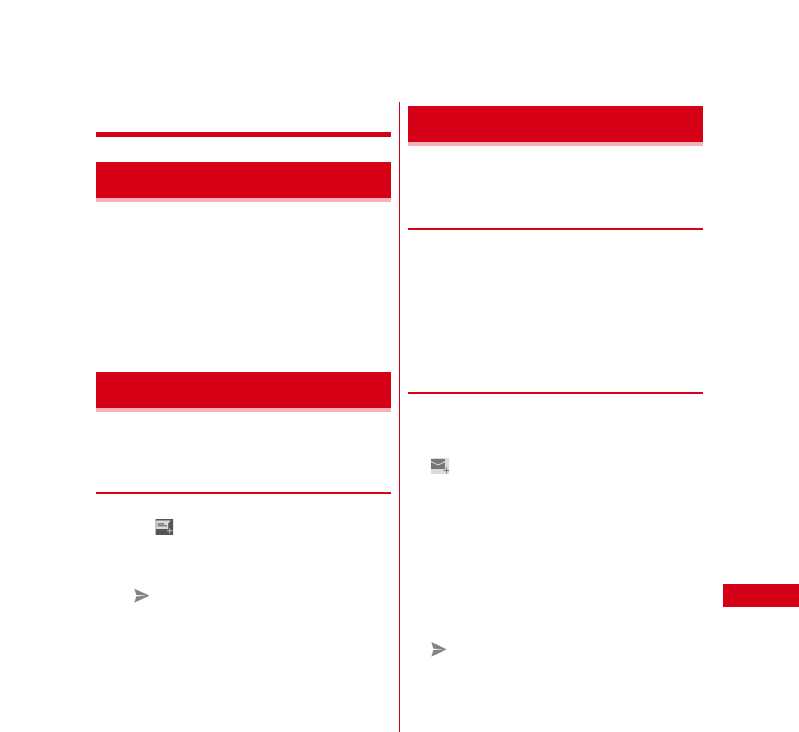
45
メール/ウェブブラウザ
メール/ウェブブラウザ
iモードのメールアドレス(@docomo.ne.jp)を利
用して、メールの送受信をします。
絵文字、デコメール®の使用が可能で、自動受信にも
対応しています。
・spモードメールの詳細については、『ご利用ガイド
ブック(spモード編)』をご覧ください。
1
アプリケーションメニューで[spモード
メール]
以降は画面の指示に従って操作します。
携帯電話番号を宛先にして、最大全角70文字(半角
英数字のみの場合は最大160文字)の文字メッセージ
を送受信します。
◆ SMSを作成して送信
1
アプリケーションメニューで[メッセー
ジ]→
2
[To]→携帯電話番号を入力
3
[メッセージを入力]→メッセージを入力
→
mopera Uや一般のプロバイダが提供するメールアカ
ウントを設定して、Eメールを利用します。
◆ 一般プロバイダのメールアカウントの
設定
・あらかじめご利用のサービスプロバイダから設定に
必要な情報を入手してください。
1
アプリケーションメニューで[メール]
2
[メールアドレス]→メールアドレスを入
力→[パスワード]→パスワードを入力→
[次へ]
以降は画面の指示に従って操作します。
◆ Eメールを作成して送信
1
アプリケーションメニューで[メール]
・複数のメールアカウントがある場合は、画面上
部のアカウントをタップして切り替えます。
2
3
[To]→アドレスを入力
・CcやBccを追加する場合は、m→[Cc/
Bccを追加]をタップします。
4
[件名]→件名を入力
5
[メールを作成します]→メッセージを入
力
・ファイルを添付する場合は、m→[ファイ
ルを添付]→ファイルを選択します。
6
spモードメール
SMS
Eメール
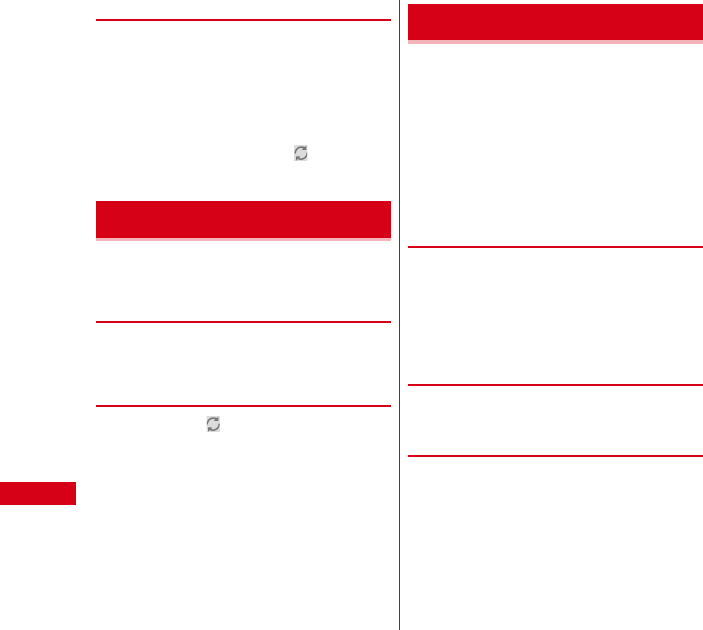
メール/ウェブブラウザ
46
◆ Eメールの受信/表示
1
アプリケーションメニューで[メール]
・複数のメールアカウントがある場合は、画面上
部のアカウントをタップして切り替えます。
[統合ビュー]をタップすると、すべてのメール
アカウントのEメールが混在した受信トレイが
表示されます。各メールアカウントはEメール
の右側にあるカラーバーで区別されます。
2
受信トレイを更新するには
3
Eメールを選択
Gmailは、GoogleのオンラインEメールサービスで
す。本端末のGmailを使用して、Eメールの送受信が
行えます。
◆Gmailを開く
1
アプリケーションメニューで[Gmail]
受信トレイにメッセージスレッドの一覧が表示さ
れます。
❖Gmailの更新
1
受信トレイで
本端末のGmailとWebサイトのGmailを同期させ
て、受信トレイを更新します。
・Gmailの詳細については、次の操作でモバイル
ヘルプをご覧ください。
Gmailの受信トレイでm→[ヘルプ]
気象庁から配信される緊急地震速報などを受信するこ
とができるサービスです。
・エリアメールはお申し込み不要の無料サービスです。
・最大50件保存できます。
・電源が入っていない、機内モード中、国際ローミン
グ中、PINコード入力画面表示中などは受信できま
せん。また、本端末のメモリ容量が少ないときは受
信に失敗することがあります。
・受信できなかったエリアメールを後で受信すること
はできません。
◆ 緊急速報「エリアメール」を受信した
ときは
エリアメールを受信すると、専用ブザー音または専用
着信音が鳴りステータスバーに通知アイコンが表示さ
れ、内容表示画面が表示されます。
・ブザー音または着信音は最大音量で鳴動します。変
更はできません。
・お買い上げ時は、マナーモード中でも鳴動します。
鳴動しないように設定できます。→P46
◆ 受信したエリアメールの表示
1
アプリケーションメニューで[エリアメー
ル]→エリアメールを選択
◆ 緊急速報「エリアメール」設定
エリアメールの受信設定や着信音の設定をしたり、受
信動作の確認をしたりします。
1
アプリケーションメニューで[エリアメー
ル]→m→[設定]→各項目を設定
Gmail
緊急速報「エリアメール」
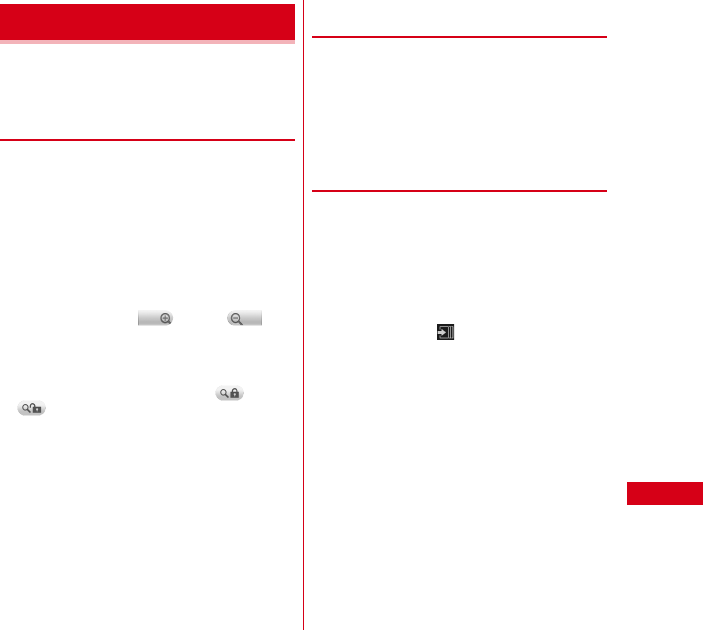
47
メール/ウェブブラウザ
ブラウザを利用して、パソコンと同じようにWebサイ
トを閲覧できます。
本端末では、パケット通信またはWi-Fiによる接続でブ
ラウザを利用できます。
◆ Webサイト表示中の画面操作
■ Webページを縦表示/横表示に切り替え
本端末を縦または横に持ち替えて、縦/横画面表示を
切り替えます。
■ Webページの拡大/縮小
次の方法で拡大/縮小します。
ピンチアウト/ピンチイン:拡大/縮小します。
ダブルタップ:拡大します。
・拡大前の表示に戻す場合は、再度ダブルタップしま
す。
ズームコントロール:画面をフリックしてズームコン
トロールを表示します。 で拡大し、 で縮
小します。
・現在表示しているWebページの拡縮率を、次に
Webページを開いたときに引継ぐことができます。
Webページを拡大/縮小した時などに表示されるア
イコンをタップして、引継ぎの有効( )/無効
( )を切り替えます。
■ 画面のスクロール/パン
画面を上下/左右にスクロールまたは全方向にパンし
て見たい部分を表示します。
◆ ブラウザを起動してWebサイトを表
示
1
アプリケーションメニューで[ブラウザ]
ホームページ設定に設定しているホームページが
表示されます。
2
画面を下にスライド→アドレスバーに
URL/キーワードを入力
3
[Go]/キーワードの候補を選択
◆ 先読み機能
表示中のWebサイトのリンク先ページを専用キャッ
シュに読み込みます。
あらかじめ読み込んでおくと、リンク先をタップした
際、回線状況に関わらず素早くリンク先のページを表
示することができます。
・リンク先のページによっては、本機能が利用できな
い場合があります。
1
Webサイトを表示中に画面を下にスライ
ド→画面上部の →[はい]
先読み中はステータスバーに通知アイコンが表示
されます。
・m→[先読み]とタップしても操作できま
す。
・先読み中に通知パネルを開いて[先読み中]を
タップすると、先読みを中断します。
ブラウザ
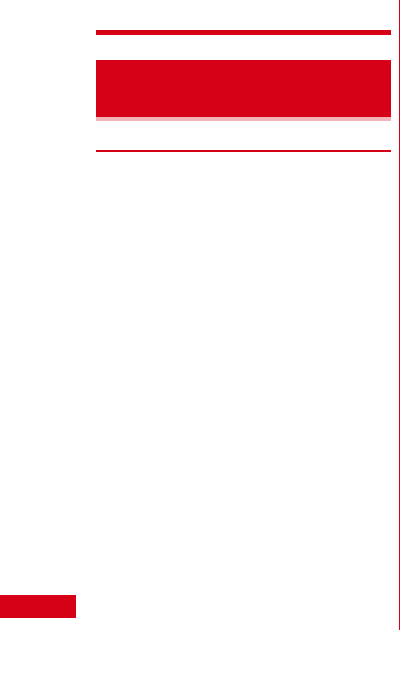
付録/索引
48
付録/索引
◆ 故障かな?と思ったら
・まず初めに、ソフトウェアを更新する必要があるか
をチェックして、必要な場合にはソフトウェアを更
新してください。→P53
・気になる症状のチェック項目を確認しても症状が改
善されないときは、本書巻末の「故障お問い合わせ
先」または、ドコモ指定の故障取扱窓口までお気軽
にご相談ください。
■ 電源・充電
● 本端末の電源が入らない
・電池パックが正しく取り付けられていますか。→
P25
・電池切れになっていませんか。
● 充電ができない
・電池パックが正しく取り付けられていますか。→
P25
・アダプタの電源プラグやシガーライタープラグが
コンセントまたはシガーライターソケットに正し
く差し込まれていますか。
・本端末と付属のACアダプタ F06が正しく接続
されていますか。→P27
・付属の卓上ホルダを使用する場合、本端末の充電
端子は汚れていませんか。汚れたときは、端子部
分を乾いた綿棒などで拭いてください。
・別売りのPC接続用USBケーブル T01をご使用
の場合、パソコンの電源が入っていますか。
・充電しながら通話や通信、その他機能の操作を長
時間行うと、本端末の温度が上昇してお知らせ
LEDが消える場合があります。温度が高い状態
では安全のために充電を停止しているため、ご使
用後に本端末の温度が下がってから再度充電を
行ってください。
・温度の低い場所では充電が開始されない場合があ
ります。端末の電源を入れた状態にしてから充電
してください。電源が入っている状態でも充電で
きない場合や、端末の電源が入らない場合には、
温度の低い場所を避けて充電してください。
■ 端末操作
● 電源断・再起動が起きる
電池パックの端子が汚れていると接触が悪くなり、
電源が切れることがあります。汚れたときは、電池
パックの端子を乾いた綿棒などで拭いてください。
● ボタンを押しても動作しない
スリープモードになっていませんか。Xまたは
Bを押して解除してください。
● 電池の使用時間が短い
・圏外の状態で長時間放置されるようなことはあり
ませんか。圏外時は通信可能な状態にできるよう
電波を探すため、より多くの電力を消費していま
す。
・電池パックの使用時間は、使用環境や劣化度によ
り異なります。
・電池パックは消耗品です。充電を繰り返すごと
に、1回で使える時間が次第に短くなっていきま
す。十分に充電しても購入時に比べて使用時間が
極端に短くなった場合は、指定の電池パックをお
買い求めください。
● ドコモminiUIMカードが認識されない
ドコモminiUIMカードを正しい向きで挿入してい
ますか。→P23
● 操作中・充電中に熱くなる
操作中や充電中、充電しながら電話やワンセグ視聴
などを長時間行った場合などには、本端末や電池
パック、アダプタが温かくなることがありますが、
安全上問題ありませんので、そのままご使用くださ
い。
● 端末が熱くなり、電源が切れる
複数のアプリケーションの起動、カメラの使用やイ
ンターネット接続などを長時間行った場合など、本
端末の温度が高い状態が続く場合は、やけどを防ぐ
ため本端末の電源が切れることがあります。
トラブルシューティング
(FAQ)
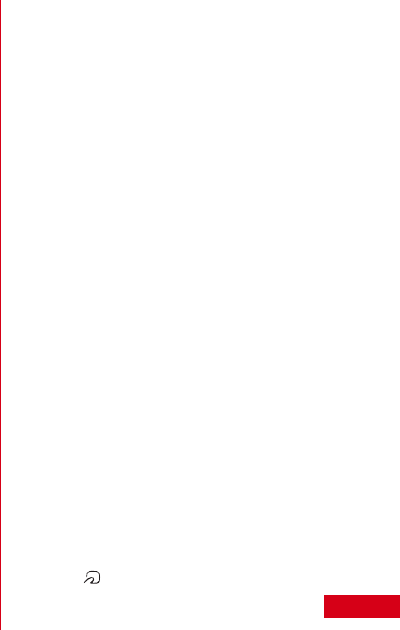
付録/索引 49
● 時計がずれる
長い間、電源を入れた状態にしていると時計がずれ
る場合があります。日付と時刻の[日付と時刻の自
動設定]にチェックが付いていることを確認し、電
波のよい所で電源を入れ直してください。
● 端末動作が不安定
ご購入後に端末へインストールしたアプリケーショ
ンにより不安定になっている可能性があります。
セーフモード(ご購入時に近い状態で起動させる機
能)で起動して症状が改善される場合には、インス
トールしたアプリケーションをアンインストールす
ることで症状が改善される場合があります。
次の方法でセーフモードを起動してください。
電源を切った状態でXを2秒以上押し、REGZAの
ロゴが表示された時点からホーム画面が表示される
までの間、mを押し続けてください。セーフ
モードが起動されるとホーム画面左下に[セーフ
モード]と表示されます。セーフモードを終了させ
るには、電源を入れ直してください。
※ 事前に必要なデータをバックアップしてからセーフ
モードをご利用ください。
※ お客様ご自身で作成されたウィジェットが消える場
合があります。
※ セーフモードは通常の起動状態ではありません。通
常ご利用になる場合にはセーフモードを終了し、ご
利用ください。
■通話
● 通話ができない(場所を移動しても圏外の表示が
消えない、電波の状態は悪くないのに発信または
着信ができない)
・ドコモminiUIMカードを取り付け直してくださ
い。→P23
・電池パックを取り付け直してください。→P25
・電源を入れ直してください。→P27
・電波の性質により圏外ではなく、電波状態アイコ
ンが4本表示されている状態でも、発信や着信が
できない場合があります。場所を移動してかけ直
してください。
・電波の混み具合により、多くの人が集まる場所で
は電話やメールが混み合い、つながりにくい場合
があります。その場合は[しばらくお待ちくださ
い]と表示され、話中音が流れます。場所を移動
するか、時間をずらしてかけ直してください。
■カメラ
● カメラで撮影した静止画や動画がぼやける
・カメラのレンズにくもりや汚れが付着していない
かを確認してください。
・シーン別撮影の[自動シーン認識]を利用してく
ださい。
・次の機能を利用してもピントを合わせることがで
きます。
- AFモード
- 追跡フォーカス
- タッチオートフォーカス
・近くの被写体を撮影するときはAFモードを[接
写]に切り替えてください。
■ おサイフケータイ
● おサイフケータイが使えない
・電池パックを取り外すと、おサイフケータイ
ロックの設定に関わらずおサイフケータイの機能
が利用できなくなります。
・おサイフケータイ ロック設定を起動していませ
んか。
・本端末の マークがある位置を読み取り機にか
ざしていますか。
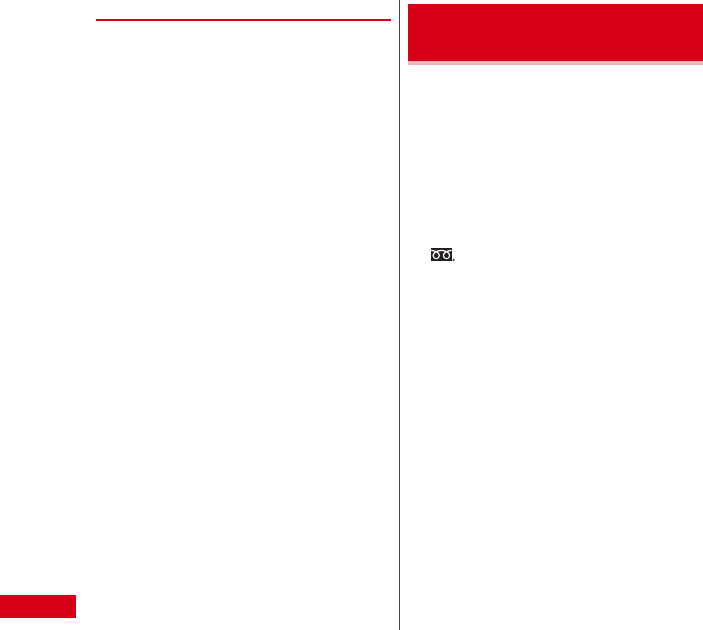
付録/索引
50
◆ エラーメッセージ
● しばらくお待ちください
・音声回線/パケット通信設備が故障、または音声
回線ネットワーク/パケット通信ネットワークが
非常に混み合っています。しばらくたってから操
作し直してください。
・110番、119番、118番には電話をかけること
ができます。ただし、状況によりつながらない場
合があります。
● しばらくお待ちください(パケット)
パケット通信設備が故障、またはパケット通信ネッ
トワークが非常に混み合っています。しばらくたっ
てから操作し直してください。
● 指紋センサーが起動できません。
指紋センサーが正常に動作できない場合に表示され
ます。指紋センサーが利用できなくなった場合は、
お近くのドコモショップなど窓口までお問い合わせ
ください。
● 電池残量がありません。シャットダウンします。
電池残量がありません。充電してください。→
P26
● PINコードが正しくありません。残り回数:X
正しくないPINコードを入力すると表示されます。
正しいPINコードを入力してください。→P44
● PINコードを入力
PINコードを有効にしているときに電源を入れると
表示されます。正しいPINコードを入力してくださ
い。→P44
● SIMカードが挿入されていません
ドコモminiUIMカードが正しく挿入されていない
場合に表示されます。ドコモminiUIMカードが正
しく挿入されているか確認してください。なお、ド
コモminiUIMカードが正しく挿入されていない場
合、日本国内では、緊急通報(110番、119番、
118番)を含め電話発信できません。
お客様の端末上の画面をドコモと共有することで、端
末操作設定に関する操作サポートを受けることができ
ます。
・ドコモminiUIMカード未挿入時、国際ローミング
中、機内モードなどではご利用できません。
・スマートフォンあんしん遠隔サポートはお申し込み
が必要な有料サービスです。
・一部サポート対象外の操作・設定があります。
・スマートフォンあんしん遠隔サポートの詳細につい
ては、ドコモのホームページをご確認ください。
1
スマートフォン遠隔サポートセンター
0120-783-360
受付時間:午前9:00∼午後8:00(年中無
休)
へ電話
2
アプリケーションメニューで[遠隔サポー
ト]
・初めてご利用される際には、「ソフトウェア使用
許諾書」に同意いただく必要があります。
3
ドコモからご案内する接続番号を入力
4
接続後、遠隔サポートを開始
スマートフォンあんしん遠隔サ
ポート
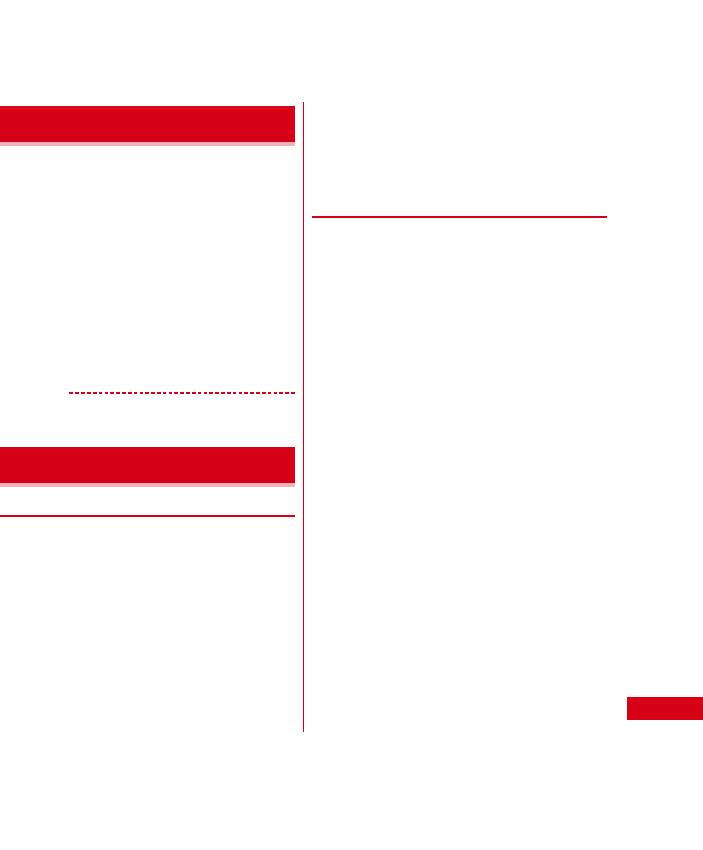
付録/索引 51
本端末をお買い上げ時の状態に戻します。本端末にお
客様がインストールしたアプリケーションや登録した
データは、一部を除きすべて削除されます。
1
ホーム画面でm→[本体設定]→[バッ
クアップとリセット]→[データの初期化]
→[携帯端末をリセット]
・セキュリティ解除方法が設定されているときは、
認証操作が必要です。
2
[すべて消去]
リセットが完了してしばらくたつと、本端末が再
起動します。
・初期化中に電源を切ったり、電池パックを取り
外したりしないでください。
✔お知らせ
・タッチパネル操作が正しく動作しない場合などは、電
源を入れ直してください。
❖保証について
・本端末をお買い上げいただくと、保証書が付いてい
ますので、必ずお受け取りください。記載内容およ
び『販売店名・お買い上げ日』などの記載事項をお
確かめの上、大切に保管してください。必要事項が
記載されていない場合は、すぐにお買い上げいただ
いた販売店へお申しつけください。無料保証期間は、
お買い上げ日より1年間です。
・この製品は付属品を含め、改良のため予告なく製品
の全部または一部を変更することがありますので、
あらかじめご了承ください。
・本端末の故障・修理やその他お取り扱いによって電
話帳などに登録された内容が変化・消失する場合が
あります。万が一に備え電話帳などの内容はメモな
どに控えをお取りくださるようお願いします。
※ 本端末は、電話帳データをmicroSDカードに保存
していただくことができます。
❖アフターサービスについて
■ 調子が悪い場合は
修理を依頼される前に、本書の「故障かな?と思った
ら」をご覧になってお調べください(→P48)。それ
でも調子がよくないときは、本書巻末の「故障お問い
合わせ先」にご連絡の上、ご相談ください。
■ お問い合わせの結果、修理が必要な場合
ドコモ指定の故障取扱窓口にご持参いただきます。た
だし、故障取扱窓口の営業時間内の受付となります。
また、ご来店時には必ず保証書をご持参ください。な
お、故障の状態によっては修理に日数がかかる場合が
ございますので、あらかじめご了承ください。
■ 保証期間内は
・保証書の規定に基づき無料で修理を行います。
・故障修理を実施の際は、必ず保証書をお持ちくださ
い。保証期間内であっても保証書の提示がないもの、
お客様のお取り扱い不良(ディスプレイ・コネクタ
などの破損)による故障・損傷などは有料修理とな
ります。
・ドコモの指定以外の機器および消耗品の使用に起因
する故障は、保証期間内であっても有料修理となり
ます。
本端末の初期化
保証とアフターサービス
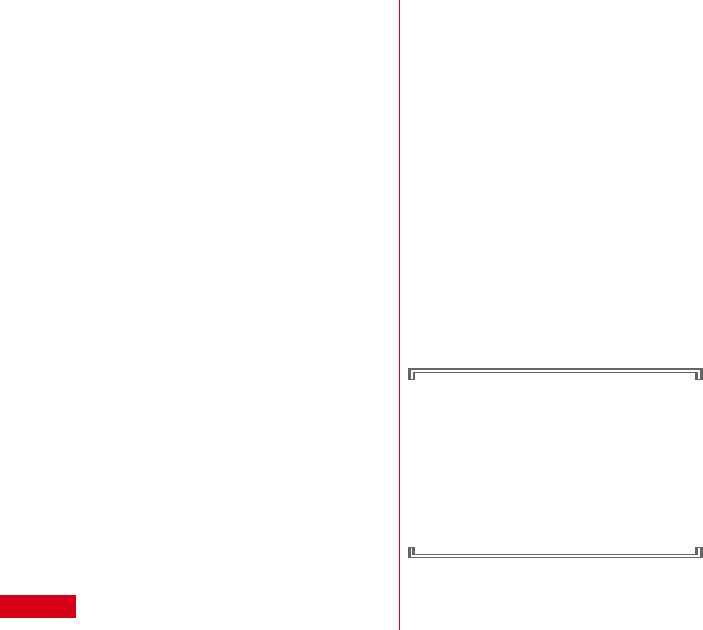
付録/索引
52
■ 次の場合は、修理できないことがあります。
・故障取扱窓口にて水濡れと判断した場合(例:水濡
れシールが反応している場合)
・お預かり検査の結果、水濡れ、結露・汗などによる
腐食が発見された場合や、内部の基板が破損・変形
していた場合(外部接続端子・ステレオイヤホン端
子・ディスプレイなどの破損や筐体亀裂の場合にお
いても修理ができない可能性があります)
※ 修理を実施できる場合でも保証対象外になりますの
で有料修理となります。
■ 保証期間が過ぎたときは
ご要望により有料修理いたします。
■ 部品の保有期間は
本端末の補修用性能部品(機能を維持するために必要
な部品)の最低保有期間は、製造打ち切り後6年間を
基本としております。ただし、故障箇所によっては修
理部品の不足などにより修理ができない場合もござい
ますので、あらかじめご了承ください。また、保有期
間が経過した後も、故障箇所によっては修理可能なこ
とがありますので、本書巻末の「故障お問い合わせ先」
へお問い合わせください。
■お願い
・本端末および付属品の改造はおやめください。
- 火災・けが・故障の原因となります。
- 改造が施された機器などの故障修理は、改造部分
を元の状態に戻すことをご了承いただいた上でお
受けいたします。ただし、改造の内容によっては
故障修理をお断りする場合があります。
・次のような場合は改造とみなされる場合があります。
- ディスプレイ部やボタン部にシールなどを貼る
- 接着剤などにより本端末に装飾を施す
- 外装などをドコモ純正品以外のものに交換するな
ど
・改造が原因による故障・損傷の場合は、保証期間内
であっても有料修理となります。
・本端末に貼付されている銘版シールは、はがさない
でください。銘版シールには、技術基準を満たす証
明書の役割があり、銘版シールが故意にはがされた
り、貼り替えられた場合など、銘版シールの内容が
確認できないときは、技術基準適合の判断ができな
いため、故障修理をお受けできない場合があります
のでご注意願います。
・各種機能の設定などの情報は、本端末の故障・修理
やその他お取り扱いによってクリア(リセット)さ
れる場合があります。お手数をおかけしますが、そ
の場合は再度設定してくださるようお願いいたしま
す。
・修理を実施した場合には、故障箇所に関係なく、Wi-
Fi用のMACアドレスおよびBluetoothアドレスが
変更される場合があります。
・本端末の受話口部やスピーカーなどに磁気を発生す
る部品を使用しています。キャッシュカードなど、
磁気の影響を受けやすいものを近づけるとカードが
使えなくなることがありますので、ご注意ください。
・本端末は防水性能を有しておりますが、本端末内部
が濡れたり湿気を帯びてしまった場合は、すぐに電
源を切って電池パックを外し、お早めに故障取扱窓
口へご来店ください。ただし本端末の状態によって
修理できないことがあります。
メモリダイヤル(電話帳機能)およびダウン
ロード情報などについて
本端末を機種変更や故障修理をする際に、お客様
が作成されたデータまたは外部から取り込まれた
データあるいはダウンロードされたデータなどが
変化、消失などする場合があります。これらにつ
いて当社は一切の責任を負いません。また、当社
の都合によりお客様の端末を代替品と交換するこ
とにより修理に代えさせていただく場合がありま
すが、その際にはこれらのデータなどは一部を除
き交換後の製品に移し替えることはできません。
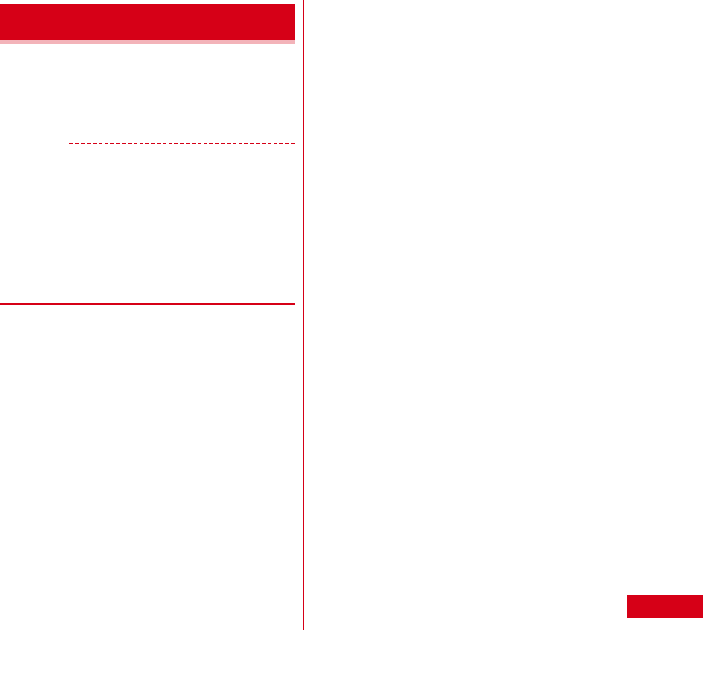
付録/索引 53
T-02Dのソフトウェア更新が必要かをネットワークに
接続して確認し、必要に応じて更新ファイルをダウン
ロードして、ソフトウェアを更新する機能です。
ソフトウェア更新が必要な場合には、ドコモのホーム
ページでご案内いたします。
✔お知らせ
・ソフトウェア更新は、本端末に登録した電話帳、カメ
ラ画像、メール、ダウンロードデータなどのデータを
残したまま行えますが、お客様の端末の状態(故障、
破損、水濡れなど)によってはデータの保護ができな
い場合があります。必要なデータはバックアップを
取っていただくことをおすすめします。ただし、ダウ
ンロードデータなどバックアップが取れないデータが
ありますので、あらかじめご了承ください。
◆ ご利用にあたって
・ソフトウェア更新中は電池パックを外さないでくだ
さい。更新に失敗することがあります。
・ソフトウェア更新を行う際は、電池をフル充電して
おいてください。更新時は充電ケーブルを接続する
ことをおすすめします。
・次の場合はソフトウェアを更新できません。
- 通話中
- 圏外が表示されているとき※
- 国際ローミング中※
- 機内モード中※
- OSバージョンアップ中
- 日付と時刻を正しく設定していないとき
- ソフトウェア更新に必要な電池残量がないとき
- ソフトウェア更新に必要なメモリ空き容量がない
とき
※ 圏外、国際ローミング中は、Wi-Fi接続中であっ
ても更新できません。
・ソフトウェア更新(ダウンロード、書き換え)には
時間がかかる場合があります。
・ソフトウェア更新中は、電話の発信、着信、各種通
信機能およびその他の機能を利用できません。ただ
し、ダウンロード中は電話の着信は可能です。
・ソフトウェア更新は電波状態のよい所で、移動せず
に実施することをおすすめします。電波状態が悪い
場合には、ソフトウェア更新を中断することがあり
ます。
・ソフトウェア更新が不要な場合は、[更新の必要はあ
りません。このままお使いください。]と表示されま
す。
・国際ローミング中、または圏外にいるときは[ドコ
モの電波が受信できない場所、またはローミング中
はWi-Fi接続中であってもダウンロードを開始できま
せん。]または[ドコモの電波が受信できない場所、
またはローミング中はWi-Fi接続中であっても書換え
処理を開始できません。]と表示されます。Wi-Fi接
続中も同様です。
・ソフトウェア更新中に送信されてきたSMSは、
SMSセンターに保管されます。
・ソフトウェア更新の際、お客様のT-02D固有の情報
(機種や製造番号など)が、当社のソフトウェア更新
用サーバーに送信されます。当社は送信された情報
を、ソフトウェア更新以外の目的には利用いたしま
せん。
・ソフトウェア更新に失敗した場合に、端末が起動し
なくなることや、[ソフトウェア更新に失敗しまし
た。]と表示され、一切の操作ができなくなることが
あります。その場合には、大変お手数ですがドコモ
指定の故障取扱窓口までお越しいただきますようお
願いいたします。
・PINコードが設定されているときは、書き換え処理
後の再起動の途中でPINコード入力画面が表示され、
PINコードを入力する必要があります。
・ソフトウェア更新中は、他のアプリケーションを起
動しないでください。
ソフトウェア更新
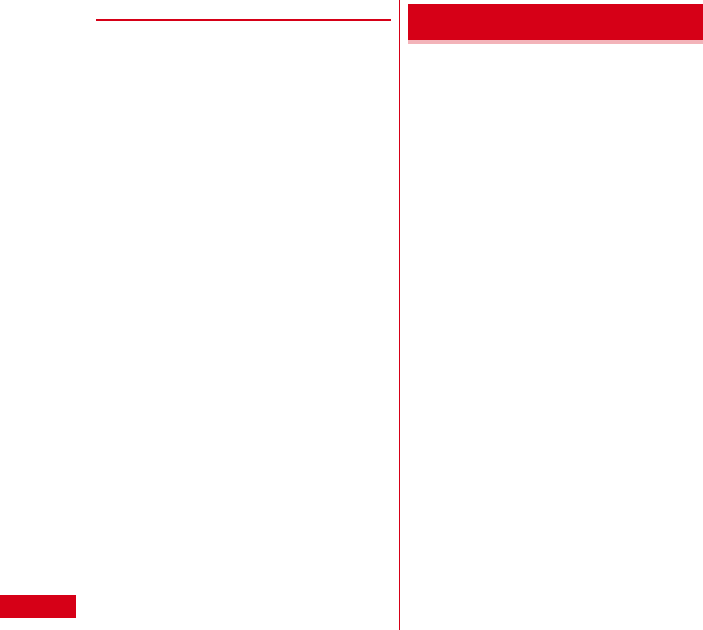
付録/索引
54
◆ ソフトウェアの即時更新
1
ホーム画面でm→[本体設定]→[端末
情報]→[ソフトウェア更新]→[更新を開
始する]→[はい]
・ソフトウェア更新の必要がないときには、[更新
の必要はありません。このままお使いくださ
い。]と表示されます。
2
[ソフトウェア更新を開始します。他のソ
フトはご利用にならないでください]と表
示され、約10秒後に自動的に書き換え開
始
・更新中は、すべてのボタン操作が無効となり、
更新を中止することができません。
・ソフトウェア更新が完了すると、自動的に再起
動が行われ、ホーム画面が表示されます。
この機種T-02Dの携帯電話機は、国が定めた電波の人
体吸収に関する技術基準および電波防護の国際ガイド
ラインに適合しています。
この携帯電話機は、国が定めた電波の人体吸収に関す
る技術基準※1ならびに、これと同等な国際ガイドライ
ンが推奨する電波防護の許容値を遵守するよう設計さ
れています。この国際ガイドラインは世界保健機関
(WHO)と協力関係にある国際非電離放射線防護委員
会(ICNIRP)が定めたものであり、その許容値は使
用者の年齢や健康状況に関係なく十分な安全率を含ん
でいます。
国の技術基準および国際ガイドラインは電波防護の許
容値を人体頭部に吸収される電波の平均エネルギー量
を表す比吸収率(SAR:Specific Absorption Rate)
で定めており、携帯電話機に対するSARの許容値は
2.0W/kgです。この携帯電話機の側頭部における
SARの最大値は0.586W/kgです。個々の製品によっ
てSARに多少の差異が生じることもありますが、いず
れも許容値を満足しています。
携帯電話機は、携帯電話基地局との通信に必要な最低
限の送信電力になるよう設計されているため、実際に
通話している状態では、通常SARはより小さい値とな
ります。一般的には、基地局からの距離が近いほど、
携帯電話機の出力は小さくなります。
この携帯電話機は、側頭部以外の位置でも使用可能で
す。NTTドコモ推奨のキャリングケース等のアクセサ
リを用いて携帯電話機を身体に装着して使用すること
で、この携帯電話機は電波防護の国際ガイドラインを
満足します※2。NTTドコモ推奨のキャリングケース
等のアクセサリをご使用にならない場合には、身体か
ら1.5センチ以上の距離に携帯電話機を固定でき、金
属部分の含まれていない製品をご使用ください。
世界保健機関は、『携帯電話が潜在的な健康リスクをも
たらすかどうかを評価するために、これまで20年以
上にわたって多数の研究が行われてきました。今日ま
で、携帯電話使用によって生じるとされる、いかなる
健康影響も確立されていません。』と表明しています。
携帯電話機の比吸収率(SAR)
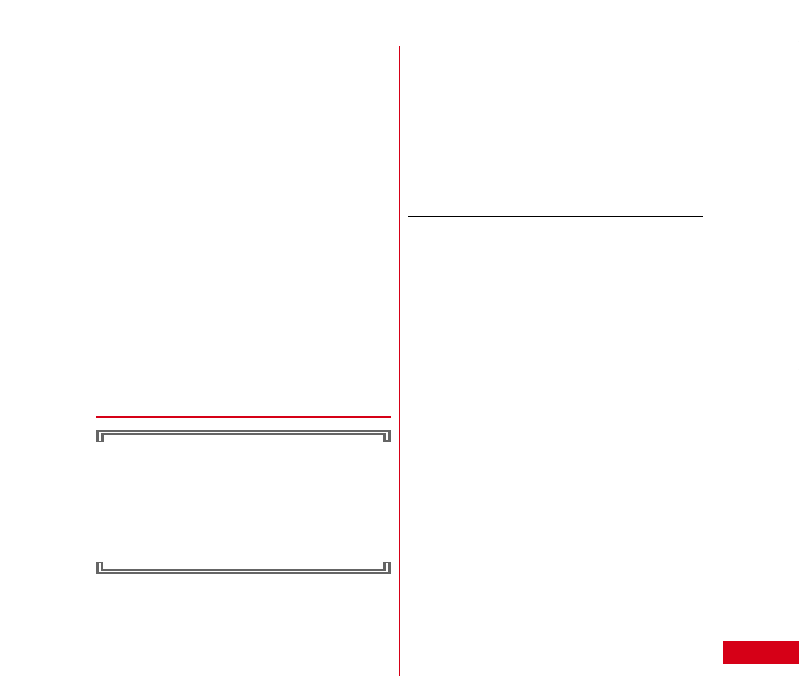
付録/索引 55
さらに詳しい情報をお知りになりたい場合には世界保
健機関のホームページをご参照ください。
http://www.who.int/docstore/peh-emf/
publications/facts_press/fact_japanese.htm
SARについて、さらに詳しい情報をお知りになりたい
方は、次のホームページをご参照ください。
総務省のホームページ
http://www.tele.soumu.go.jp/j/sys/ele/
index.htm
一般社団法人電波産業会のホームページ
http://www.arib-emf.org/index02.html
ドコモのホームページ
http://www.nttdocomo.co.jp/product/sar/
富士通のホームページ
http://www.fmworld.net/product/phone/sar/
※1 技術基準については、電波法関連省令(無線設備
規則第14条の2)で規定されています。
※2 携帯電話機本体を側頭部以外でご使用になる場合
のSARの測定法については、平成22年3月に国
際規格(IEC62209-2)が制定されました。国
の技術基準については、平成23年10月に、諮問
第118号に関して情報通信審議会情報通信技術
分科会より一部答申されています。
◆ Declaration of Conformity
The product "T-02D" is declared to conform
with the essential requirements of European
Union Directive 1999/5/EC Radio and
Telecommunications Terminal Equipment
Directive 3.1(a), 3.1(b) and 3.2. The
Declaration of Conformity can be found on
http://www.fmworld.net/product/phone/
doc/.
This mobile phone complies with the EU
requirements for exposure to radio waves.
Your mobile phone is a radio transceiver,
designed and manufactured not to exceed the
SAR* limits** for exposure to radio-frequency(RF)
energy, which SAR* value, when tested for
compliance against the standard was 0.574W/
kg for HEAD, 0.433W/kg for BODY. While there
may be differences between the SAR* levels of
various phones and at various positions, they all
meet*** the EU requirements for RF exposure.
* The exposure standard for mobile phones
employs a unit of measurement known as
the Specific Absorption Rate, or SAR.
** The SAR limit for mobile phones used by the
public is 2.0 watts/kilogram (W/Kg)
averaged over ten grams of tissue,
recommended by The Council of the
European Union. The limit incorporates a
substantial margin of safety to give
additional protection for the public and to
account for any variations in
measurements.
*** Tests for SAR have been conducted using
standard operation positions with the phone
transmitting at its highest certified power
level in all tested frequency bands. Although
the SAR is determined at the highest
certified power level, the actual SAR level of
the phone while operating can be well below
the maximum value. This is because the
phone is designed to operate at multiple
power levels so as to use only the power
required to reach the network. In general,
the closer you are to a base station
antenna, the lower the power output.
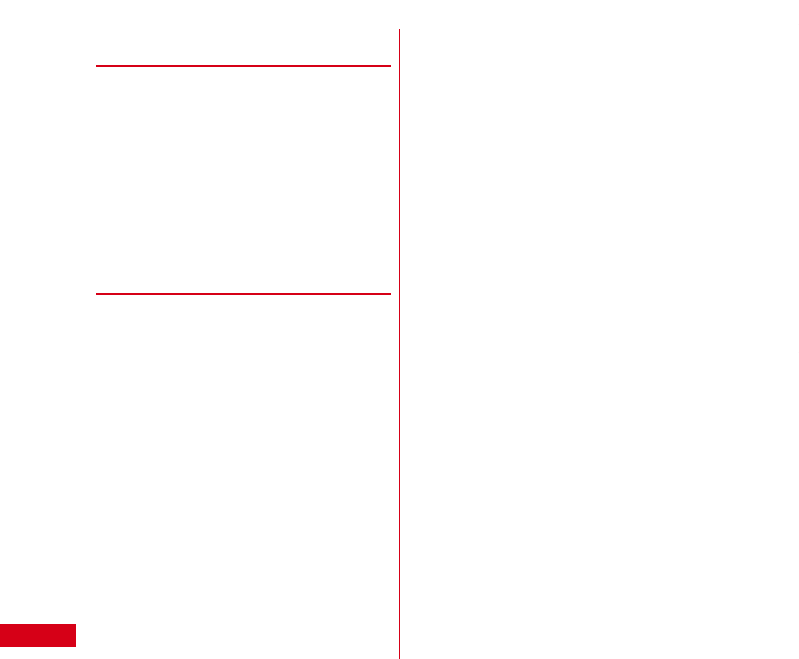
付録/索引
56
◆ Federal Communications
Commission (FCC) Notice
・This device complies with part 15 of the FCC
rules.
Operation is subject to the following two
conditions :
athis device may not cause harmful
interference, and
bthis device must accept any interference
received, including interference that may
cause undesired operation.
・Changes or modifications made in or to the
radio phone, not expressly approved by the
manufacturer, will void the user's authority to
operate the equipment.
◆ FCC RF Exposure Information
This model phone meets the U.S. Government's
requirements for exposure to radio waves.
This model phone contains a radio transmitter
and receiver. This model phone is designed and
manufactured not to exceed the emission limits
for exposure to radio frequency (RF) energy as
set by the FCC of the U.S. Government. These
limits are part of comprehensive guidelines and
establish permitted levels of RF energy for the
general population. The guidelines are based on
standards that were developed by independent
scientific organizations through periodic and
thorough evaluation of scientific studies.
The exposure standard for wireless mobile
phones employs a unit of measurement known
as the Specific Absorption Rate (SAR). The SAR
limit set by the FCC is 1.6 W/kg. Tests for SAR
are conducted using standard operating
positions as accepted by the FCC with the
phone transmitting at its highest certified
power level in all tested frequency bands.
Although the SAR is determined at the highest
certified power level, the actual SAR level of the
phone while operating can be well below the
maximum value. This is because the phone is
designed to operate at multiple power levels so
as to use only the power required to reach the
network. In general, the closer you are to a
wireless base station antenna, the lower the
power output level of the phone.
Before a phone model is available for sale to the
public, it must be tested and certified to prove
to the FCC that it does not exceed the limit
established by the U.S. government-adopted
requirement for safe exposure. The tests are
performed on position and locations (for
example, at the ear and worn on the body) as
required by FCC for each model. The highest
SAR value for this model phone as reported to
the FCC, when tested for use at the ear, is
0.809W/kg, and when worn on the body, is
0.91W/kg. (Body-worn measurements differ
among phone models, depending upon available
accessories and FCC requirements).
While there may be differences between the
SAR levels of various phones and at various
positions, they all meet the U.S. government
requirements.
The FCC has granted an Equipment
Authorization for this model phone with all
reported SAR levels evaluated as in compliance
with the FCC RF exposure guidelines. SAR
information on this model phone is on file with
the FCC and can be found under the Equipment
Authorization Search section at http://
www.fcc.gov/oet/ea/fccid/ (please search on
FCC ID VQK-T02D).
For body worn operation, this phone has been
tested and meets the FCC RF exposure
guidelines when used with an accessory
designated for this product or when used with
an accessory that contains no metal and which
positions the handset at a minimum distance of
1.0 cm from the body.
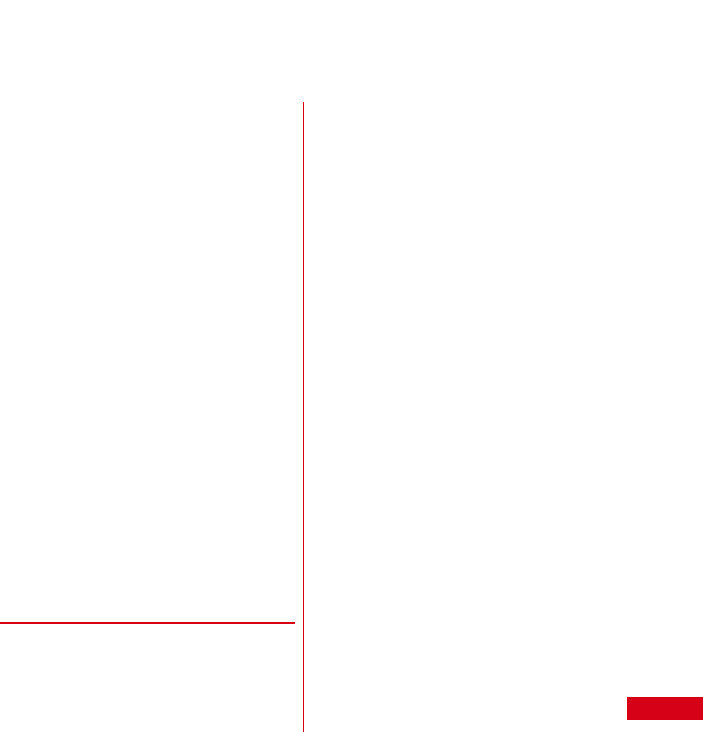
付録/索引 57
※ In the United States, the SAR limit for
wireless mobile phones used by the general
public is 1.6 Watts/kg (W/kg), averaged over
one gram of tissue. SAR values may vary
depending upon national reporting
requirements and the network band.
This equipment has been tested and found to
comply with the limits for a Class B digital
device, pursuant to part 15 of the FCC Rules.
These limits are designed to provide reasonable
protection against harmful interference in a
residential installation. This equipment
generates, uses and can radiate radio frequency
energy and, if not installed and used in
accordance with the instructions, may cause
harmful interference to radio communications.
However, there is no guarantee that
interference will not occur in a particular
installation.
If this equipment does cause harmful
interference to radio or television reception,
which can be determined by turning the
equipment off and on, the user is encouraged to
try to correct the interference by one or more of
the following measures:
- Reorient or relocate the receiving antenna.
- Increase the separation between the
equipment and receiver.
- Connect the equipment into an outlet on a
circuit different from that to which the
receiver is connected.
- Consult the dealer or an experienced radio/
TV technician for help.
◆ Important Safety Information
AIRCRAFT
Switch off your wireless device when boarding
an aircraft or whenever you are instructed to do
so by airline staff. If your device offers flight
mode or similar feature consult airline staff as to
whether it can be used on board.
DRIVING
Full attention should be given to driving at all
times and local laws and regulations restricting
the use of wireless devices while driving must
be observed.
HOSPITALS
Mobile phones should be switched off wherever
you are requested to do so in hospitals, clinics
or health care facilities. These requests are
designed to prevent possible interference with
sensitive medical equipment.
PETROL STATIONS
Obey all posted signs with respect to the use of
wireless devices or other radio equipment in
locations with flammable material and
chemicals. Switch off your wireless device
whenever you are instructed to do so by
authorized staff.
INTERFERENCE
Care must be taken when using the phone in
close proximity to personal medical devices,
such as pacemakers and hearing aids.
Pacemakers
Pacemaker manufacturers recommend that a
minimum separation of 15 cm be maintained
between a mobile phone and a pace maker to
avoid potential interference with the pacemaker.
To achieve this use the phone on the opposite
ear to your pacemaker and does not carry it in a
breast pocket.
Hearing Aids
Some digital wireless phones may interfere with
some hearing aids. In the event of such
interference, you may want to consult your
hearing aid manufacturer to discuss
alternatives.
For other Medical Devices :
Please consult your physician and the device
manufacturer to determine if operation of your
phone may interfere with the operation of your
medical device.
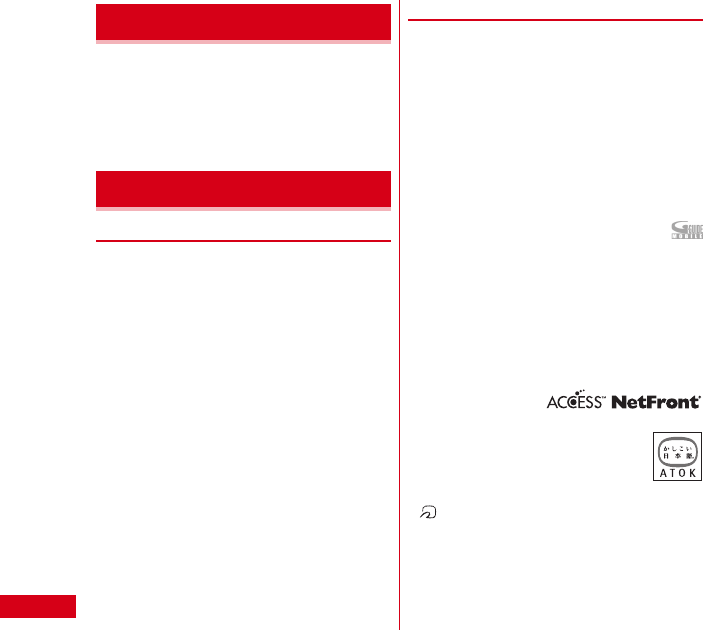
付録/索引
58
本製品及び付属品は、日本輸出管理規制(「外国為替及
び外国貿易法」及びその関連法令)並びに米国再輸出
規制(Export Administration Regulations)の適
用を受けます。本製品及び付属品を輸出及び再輸出す
る場合は、お客様の責任及び費用負担において必要と
なる手続きをお取りください。詳しい手続きについて
は経済産業省または米国商務省へお問合せください。
◆ 著作権・肖像権
お客様が本製品を利用して撮影またはインターネット
上のホームページからのダウンロードなどにより取得
した文章、画像、音楽、ソフトウェアなど第三者が著
作権を有するコンテンツは、私的使用目的の複製や引
用など著作権法上認められた場合を除き、著作権者に
無断で複製、改変、公衆送信などはできません。
実演や興行、展示物などには、私的使用目的であって
も撮影または録音を制限している場合がありますので
ご注意ください。
また、お客様が本製品を利用して本人の同意なしに他
人の肖像を撮影したり、撮影した他人の肖像を本人の
同意なしにインターネット上のホームページに掲載す
るなどして不特定多数に公開することは、肖像権を侵
害する恐れがありますのでお控えください。
◆商標
本書に記載されている会社名や商品名は、各社の商標
または登録商標です。
・「FOMA」「iモード」「iアプリ」「iモーション」
「デコメール®」「おまかせロック」「mopera」
「mopera U」「おサイフケータイ」「公共モード」
「エリアメール」「spモード」「Xi」「Xi/クロッシィ」
「声の宅配便」「eトリセツ」はNTTドコモの商標ま
たは登録商標です。
・「キャッチホン」は日本電信電話株式会社の登録商標
です。
・McAfee®、マカフィー ®は米国法人McAfee, Inc.
またはその関係会社の米国またはその他の国におけ
る登録商標です。
・ロヴィ、Rovi、Gガイド、G-GUIDE、Gガ
イドモバイル、G-GUIDE MOBILE、およ
びGガイド関連ロゴは、米国Rovi Corporationおよ
び/またはその関連会社の日本国内における商標ま
たは登録商標です。
・本製品は、株式会社ACCESSのNetFront
Browser、NetFront Document Viewerを搭載し
ています。
ACCESS、ACCESSロゴ、NetFrontは、日本国、
米国、およびその他の国における株式会社ACCESS
の登録商標または商標です。
Copyright© 2012
ACCESS CO., LTD.
All rights reserved.
・「ATOK」は株式会社ジャストシステムの
登録商標です。「ATOK」は、株式会社
ジャストシステムの著作物であり、その
他権利は株式会社ジャストシステムおよ
び各権利者に帰属します。
・はフェリカネットワークス株式会社の登録商標で
す。
・FeliCaは、ソニー株式会社の登録商標です。
・QRコードは株式会社デンソーウェーブの登録商標
です。
・REGZA、REGZA Phone、Mobile REGZA
Engineおよびレグザリンクは、株式会社東芝の登録
商標又は商標です。
輸出管理規制
知的財産権
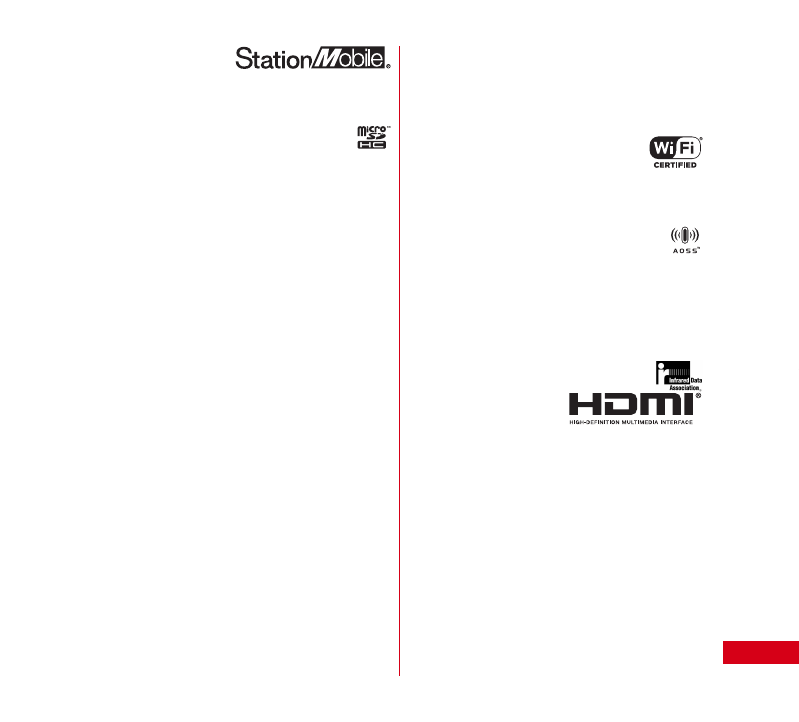
付録/索引 59
・StationMobile®は
株式会社ピクセラの
登録商標です。
・TwitterおよびTwitterロゴはTwitter, Inc.の商標ま
たは登録商標です。
・microSDHCロゴはSD-3C, LLCの商標で
す。
・Microsoft®、Windows®、Windows Media®、
Windows Vista®、PowerPoint®は、米国
Microsoft Corporationの米国およびその他の国に
おける商標または登録商標です。
・Microsoft Excel、Microsoft Wordは、米国の
Microsoft Corporationの商品名称です。本書では
Excel、Wordのように表記している場合がありま
す。
・本書では各OS(日本語版)を次のように略して表
記しています。
- Windows 7は、Microsoft® Windows® 7
(Starter、Home Basic、Home Premium、
Professional、Enterprise、Ultimate)の略で
す。
- Windows Vistaは、Windows Vista®(Home
Basic、Home Premium、Business、
Enterprise、Ultimate)の略です。
- Windows XPは、Microsoft® Windows® XP
Professional operating systemまたは
Microsoft® Windows® XP Home Edition
operating systemの略です。
・GoogleおよびGoogleロゴ、Androidおよび
Androidロゴ、Google PlayおよびGoogle Playロ
ゴ、GmailおよびGmailロゴ、Google Latitude、
YouTubeおよびYouTubeロゴ、Googleマップ、
GoogleマップナビおよびGoogleマップナビロゴ、
GoogleトークおよびGoogleトークロゴ、Google
プレイスおよびGoogleプレイスロゴ、Google音声
検索、Google+、Picasaは、Google, Inc.の登録
商標です。
・Bluetooth® smart readyとそのロゴマークは、
Bluetooth SIG, INCの登録商標で、株式会社NTT
ドコモはライセンスを受けて使用しています。その
他の商標および名称はそれぞれの所有者に帰属しま
す。
・ドルビーラボラトリーズからの実施権に基づき製造
されています。Dolby、ドルビー及びダブルD記号
はドルビーラボラトリーズの商標です。
・「UD新丸ゴ」は、株式会社モリサワより提供を受け
ており、フォントデータの著作権は同社に帰属しま
す。
・Wi-Fi®、Wi-Fi Alliance®、WMM®、
Wi-FiロゴおよびWi-Fi CERTIFIEDロゴ
はWi-Fi Allianceの登録商標です。
・Wi-Fi CERTIFIED™、WPA™、WPA2™およびWi-
Fi Protected Setup™はWi-Fi Allianceの商標で
す。
・AOSS™は株式会社バッファローの商標です。
・DLNA®、DLNAロゴおよびDLNA CERTIFIED™
は、Digital Living Network Allianceの商標です。
DLNA®, the DLNA Logo and DLNA
CERTIFIED™ are trademarks, service marks, or
certification marks of the Digital Living
Network Alliance.
本機のDLNA認証は富士通株式会社が取得しました。
・OBEX™は、Infrared Data Association®
の商標です。
・HDMI、HDMIロゴ、お
よびHigh-Definition
Multimedia Interface
は、HDMI Licensing,LLCの商標または登録商標で
す。
・MHLおよびMHLロゴは、MHL, LLCの商標または
登録商標です。
・「モバキャス」は、株式会社ジャパン・モバイルキャ
スティングの商標です。
・「NOTTV」は、株式会社mmbiの商標です。
・その他、本書に記載されている会社名や商品名は、
各社の商標または登録商標です。
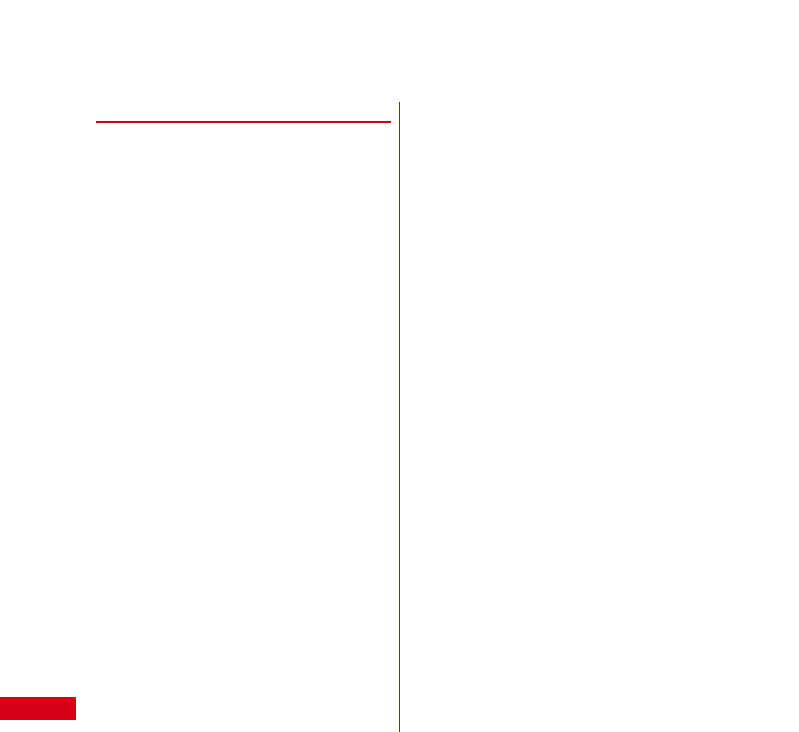
付録/索引
60
◆ その他
・本製品の一部分に、Independent JPEG Groupが
開発したモジュールが含まれています。
・FeliCaは、ソニー株式会社が開発した非接触ICカー
ドの技術方式です。
・本製品は、MPEG-4 Visual Patent Portfolio
Licenseに基づきライセンスされており、お客様が
個人的かつ非営利目的において以下に記載する場合
においてのみ使用することが認められています。
- MPEG-4 Visualの規格に準拠する動画やiモー
ション(以下、MPEG-4 Video)を記録する場合
- 個人的かつ営利活動に従事していない消費者に
よって記録されたMPEG-4 Videoを再生する場合
- MPEG-LAよりライセンスを受けた提供者により
提供されたMPEG-4 Videoを再生する場合
プロモーション、社内用、営利目的などその他の
用途に使用する場合には、米国法人MPEG LA,
LLCにお問い合わせください。
・本製品は、AVCポートフォリオライセンスに基づ
き、お客様が個人的に、且つ非商業的な使用のため
に(i)AVC規格準拠のビデオ(以下「AVCビデオ」
と記載します)を符号化するライセンス、および/
または(ii)AVCビデオ(個人的で、且つ商業的活
動に従事していないお客様により符号化されたAVC
ビデオ、および/またはAVCビデオを提供すること
についてライセンス許諾されているビデオプロバイ
ダーから入手したAVCビデオに限ります)を復号す
るライセンスが許諾されております。その他の使用
については、黙示的にも一切のライセンス許諾がさ
れておりません。さらに詳しい情報については、
MPEG LA, L.L.C.から入手できる可能性がありま
す。
http://www.mpegla.com をご参照ください。
・本製品は、VC-1 Patent Portfolio Licenseに基づ
き、お客様が個人的に、且つ非商業的な使用のため
に(i)VC-1規格準拠のビデオ(以下「VC-1ビデ
オ」と記載します)を符号化するライセンス、およ
び/または(ii)VC-1ビデオ(個人的で、且つ商業
的活動に従事していないお客様により符号化された
VC-1ビデオ、および/またはVC-1ビデオを提供す
ることについてライセンス許諾されているビデオプ
ロバイダーから入手したVC-1ビデオに限ります)
を復号するライセンスが許諾されております。その
他の使用については、黙示的にも一切のライセンス
許諾がされておりません。さらに詳しい情報につい
ては、MPEG LA, L.L.C.から入手できる可能性があ
ります。
http://www.mpegla.com をご参照ください。
・お買い上げ時、端末本体メモリには以下の辞書コン
テンツがインストールされています。
なお、[簡易版]と記載のある辞書コンテンツは、本
端末からダウンロードサイトにアクセスするか、お
手持ちのパソコンからPC専用ダウンロードサイトに
アクセスすることで、正式版をダウンロードするこ
とができます。
本端末でダウンロードする場合、通信環境によって
は膨大なパケット通信が発生しますので、パケット
定額サービスのご利用を強くおすすめします。
お手持ちのパソコンを使ってダウンロードした場合
には、microSDカードへコピーし、本端末に取り付
けてください。
〈岩波書店〉
広辞苑第六版(新村出編)[簡易版]
〈研究社〉
リーダーズ英和辞典 第2版(松田徳一郎編)[簡易
版]
〈自由国民社〉
現代用語の基礎知識2012年版(自由国民社編)
〈小学館〉
家庭医学館(総編集 柳下徳雄/服部光男/岡島重
孝/小学館・家庭医学館編集委員会)
〈角川学芸出版〉
角川類語新辞典(大野晋、浜西正人著)
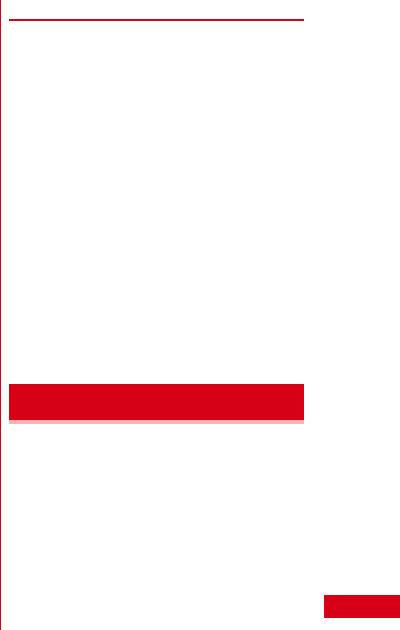
付録/索引 61
〈三省堂〉
デイリー日中英・中日英辞典(池田巧監修/三省堂
編修所編)
デイリー日韓英・韓日英辞典(福井玲・尹亭仁監修
/三省堂編修所編)
デイリー日独英・独日英辞典(渡辺学監修/三省堂
編修所編)
デイリー日仏英・仏日英辞典(村松定史監修/三省
堂編修所編)
デイリー日伊英・伊日英辞典(藤村昌昭監修/三省
堂編修所編)
デイリー日西英・西日英辞典(上田博人、アントニ
オ・ルイズ・ティノコ監修/三省堂編修所編)
デイリー日中英3か国語会話辞典(池田巧・胡興智
監修/三省堂編修所編)[簡易版]
デイリー日韓英3か国語会話辞典(尹亭仁監修/三
省堂編修所編)[簡易版]
また、以下のコンテンツは各ダウンロードサイトか
らのダウンロードのみの提供となります。
〈研究社〉
新和英中辞典 第5版(Martin Collick、David
P.Dutcher、田辺宗一、金子稔編)
〈大修館書店〉
新漢語林MX(鎌田正、米山寅太郎著)
みんなで国語辞典b あふれる新語(北原保雄編著/
「もっと明鏡」委員会編集)
KY式日本語(北原保雄編著/「もっと明鏡」委員会
編集)
問題な日本語(北原保雄編(北原保雄、小林賢次、
砂川有里子、鳥飼浩二、矢澤真人執筆))
築地魚河岸ことばの話(生田與克、冨岡一成著)
〈三省堂〉
デイリー日独英3か国語会話辞典(渡辺学監修/三
省堂編修所編)
デイリー日仏英3か国語会話辞典(村松定史監修/
三省堂編修所編)
デイリー日伊英3か国語会話辞典(藤村昌昭監修/
三省堂編修所編)
デイリー日西英3か国語会話辞典(山村ひろみ監修
/三省堂編修所編)
◆ オープンソースソフトウェア
・本製品には、Apache License V2.0に基づきライ
センスされるソフトウェアに当社が必要な改変を施
して使用しております。
・本製品には、GNU General Public
License(GPL)、GNU Lesser General Public
License(LGPL)、その他のライセンスに基づくソ
フトウェアが含まれております。
ライセンスに関する詳細は、「設定」→「端末情報」
→「法的情報」→「オープンソースライセンス」を
ご参照ください。
・本製品で使用しているオープンソースソフトウェア
のソースコードは、GPL(http://www.gnu.org/
licenses/old-licenses/gpl-2.0.html)、LGPL
(http://www.gnu.org/licenses/lgpl-2.1.html)、
EPL(http://www.eclipse.org/legal/epl-
v10.html)、MPL(http://www.mozilla.org/
MPL/MPL-1.1.html)、CPL(http://
www.eclipse.org/legal/cpl-v10.html)の規定に
従い開示しております。
詳細については以下のサイトの本製品に関する情報
をご参照ください。
http://www.fmworld.net/product/phone/sp/
android/develop/
本端末はSIMロック解除に対応しています。SIMロッ
クを解除すると他社のSIMカードを使用することがで
きます。
・SIMロック解除は、ドコモショップで受付をしてお
ります。
・別途SIMロック解除手数料がかかります。
・他社のSIMカードをご使用になる場合、LTE方式で
はご利用になれません。また、ご利用になれるサー
ビス、機能などが制限されます。当社では、一切の
動作保証はいたしませんので、あらかじめご了承く
ださい。
・SIMロック解除に関する詳細については、ドコモの
ホームページをご確認ください。
SIMロック解除
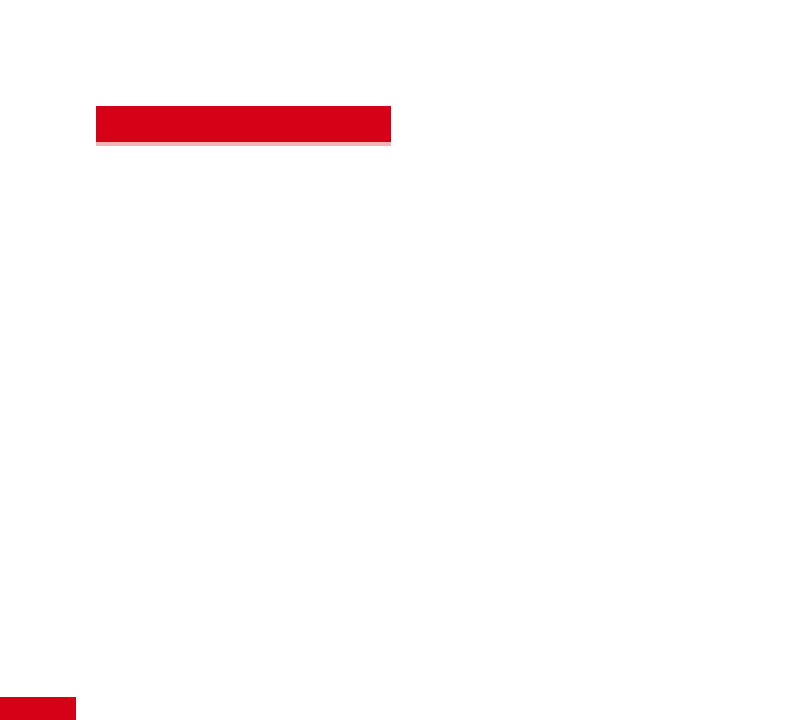
付録/索引
62
索引
a
アクセスポイント ............................................. 39
アフターサービス ............................................. 51
アプリケーションメニュー ............................... 34
エリアメール..................................................... 46
k
キーボード
切り替え ........................................................ 32
手書きキーボード .......................................... 31
テンキーキーボード ...................................... 31
表示/非表示 ................................................. 32
QWERTYキーボード.................................... 31
緊急速報「エリアメール」................................. 46
ケータイ入力..................................................... 33
s
ジェスチャー入力 ............................................. 33
充電 ................................................................... 26
初期化 ............................................................... 51
初期設定............................................................ 29
スクリーンショット .......................................... 29
ステータスアイコン .......................................... 30
ステータスバー ................................................. 30
スマートフォンあんしん遠隔サポート ............. 50
設定メニュー..................................................... 38
ソフトウェア更新 ............................................. 53
t
卓上ホルダ充電設定 .......................................... 26
タッチパネル..................................................... 28
通知アイコン..................................................... 30
テザリング ........................................................ 41
電源ON/OFF.................................................. 27
電池
充電 ................................................................26
電池パックの取り付け/取り外し .....................25
電話
受ける.............................................................36
かける.............................................................36
緊急通報 .........................................................36
通話音量 .........................................................37
ドコモminiUIMカード
暗証番号 .........................................................43
取り付け/取り外し .......................................23
h
ブラウザ.............................................................47
画面の操作......................................................47
先読み.............................................................47
Webサイトの表示..........................................47
フリック入力......................................................33
ホーム画面 .........................................................33
保証....................................................................51
m
無線とネットワーク...........................................39
メール ................................................................45
文字入力.............................................................31
キーボード......................................................31
y
輸出管理規制......................................................58
r
リセット.............................................................51
e
APN ..................................................................39
Eメール..............................................................45
Gmail.................................................................46
microSDカード ................................................24
取り付け/取り外し .......................................24
索引

付録/索引 63
mopera U
アクセスポイント .......................................... 39
PINコード ........................................................ 43
SAR.................................................................. 54
SIMロック解除................................................. 61
SMS ................................................................. 45
spモード........................................................... 39
spモードメール ................................................ 45
USBテザリング................................................ 41
Wi-Fi ................................................................. 40
Wi-Fiテザリング ............................................... 42
MEMO
64
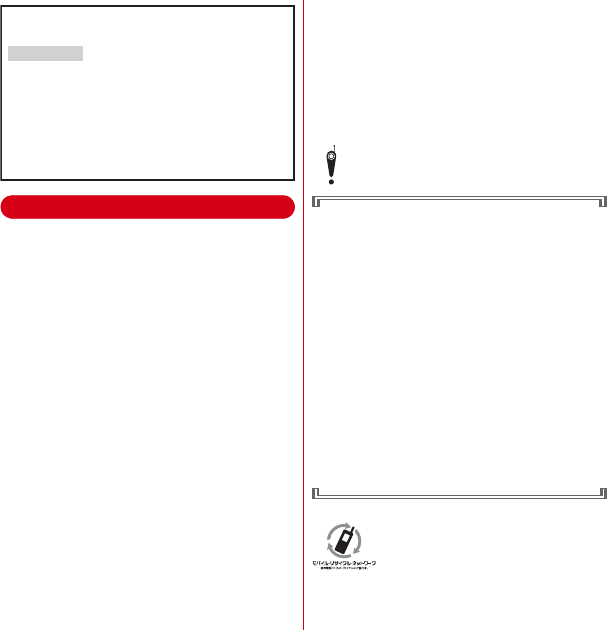
この印刷物はリサイクルに配慮されて製本されています。
不要となった際は、回収、リサイクルに出しましょう。
マナーもいっしょに携帯しましょう
こんな場合は必ず電源を切りましょう
■ 使用禁止の場所にいる場合
航空機内、病院内では、必ず端末の電源を切ってく
ださい。
※ 医用電気機器を使用している方がいるのは病棟
内だけではありません。ロビーや待合室などで
も、必ず電源を切ってください。
■ 満員電車の中など、植込み型心臓ペース
メーカおよび植込み型除細動器を装着した
方が近くにいる可能性がある場合
植込み型心臓ペースメーカおよび植込み型除細動器
に悪影響を与える恐れがあります。
こんな場合は公共モードに設定しましょう
■ 運転中の場合
運転中の携帯電話を手で保持しての使用は罰則の対
象となります。
ただし、傷病者の救護または公共の安全の維持な
ど、やむを得ない場合を除きます。
■ 劇場・映画館・美術館など公共の場所にい
る場合
静かにするべき公共の場所で端末を使用すると、周
囲の方への迷惑になります。
使用する場所や声・着信音の大きさに注意
しましょう
■ レストランやホテルのロビーなどの静かな
場所で端末を使用する場合は、声の大きさ
などに気をつけましょう。
■ 街の中では、通行の妨げにならない場所で
使用しましょう。
プライバシーに配慮しましょう
カメラ付き携帯電話を利用して撮影や画像送
信を行う際は、プライバシーなどにご配慮く
ださい。
こんな機能が公共のマナーを守ります
かかってきた電話に応答しない設定や、端末から鳴
る音を消す設定など、便利な機能があります。
●公共モード(ドライブモード/電源OFF)
電話をかけてきた相手に、運転中もしくは携帯電
話の利用を控えなければならない場所にいる旨の
ガイダンス、または電源を切る必要がある場所に
いる旨のガイダンスが流れ、自動的に電話を終了
します。
●バイブレーション
電話がかかってきたことを、振動でお知らせしま
す。
●マナーモード
着信音や操作音など端末から鳴る音を消すことが
できます。
音の種類ごとに音量とバイブレーションを設定す
ることもできます。
※ただし、シャッター音は消せません。
そのほかにも、留守番電話サービス、転送でんわ
サービスなどのオプションサービスが利用できます。
ご不要になった携帯電話などは、自社・他
社製品を問わず回収していますので、お近
くのドコモショップへお持ちください。
※回収対象:携帯電話、PHS、電池パッ
ク、充電器、卓上ホルダ(自社・他社製品
を問わず回収)
ご契約内容の確認・変更、各種サービスのお申込、
各種資料請求をオンライン上で承っております。
My docomo
(
http://www.mydocomo.com/
)
⇒ 各種お申込・お手続き
パソコンから
※パソコンからご利用になる場合、「docomo ID/パスワード」
が必要となります。
※「docomo ID/パスワード」をお持ちでない方・お忘れの方は、
本書巻末の「総合お問い合わせ先」にご相談ください。
※ご契約内容によりご利用になれない場合があります。
※システムメンテナンスなどにより、ご利用になれない場合が
あります。